Page 1

Guidaperl'utentedi
ThinkCentreM700,M900eM900x
Tipidimacchina:10FL,10FM,10FR,10FS,10HY,10J0,10JM,
10JN,10JQ,10JR,10JS,10JT,10LX,10LY,10M6,10ND,10NE,
10NFe10NG
Page 2
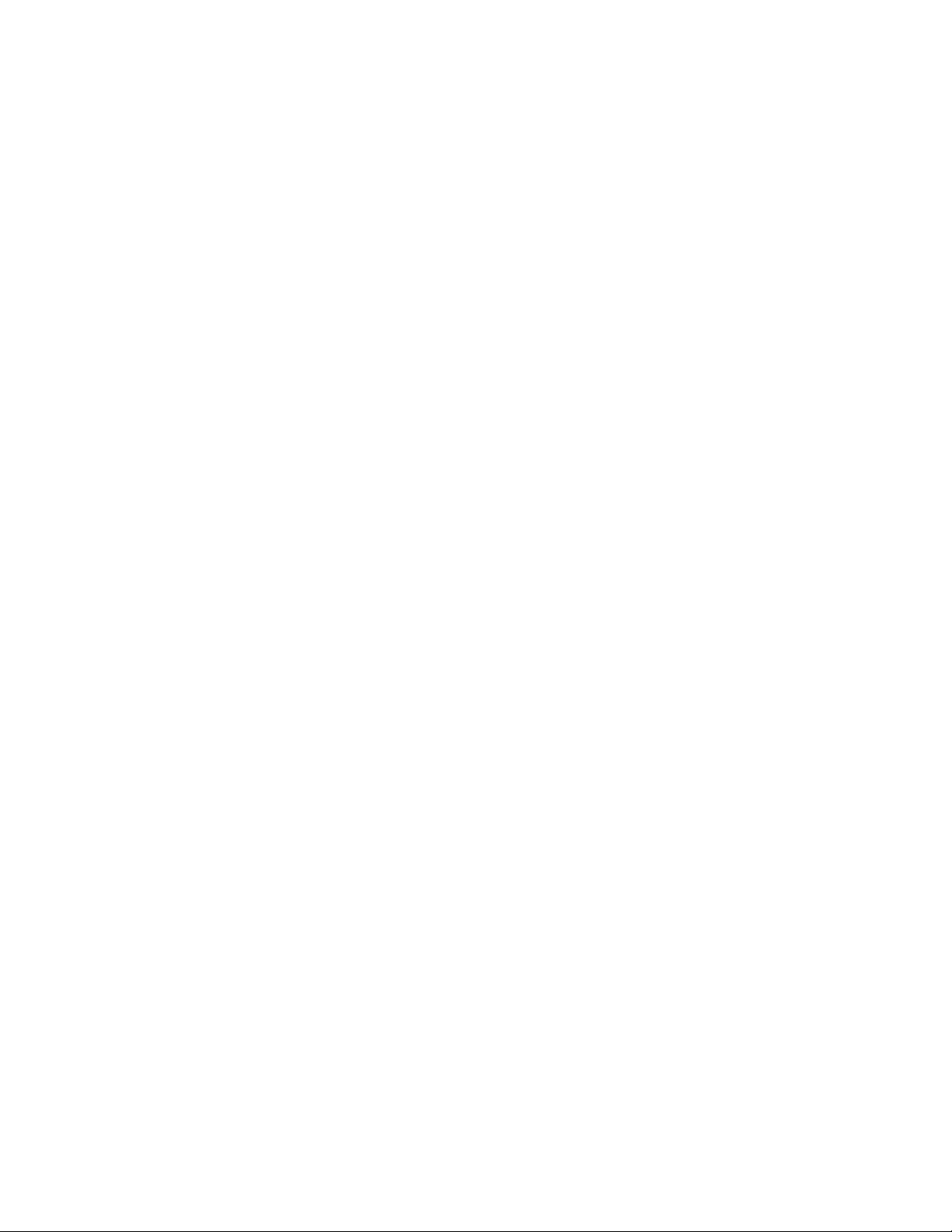
Nota:primadiutilizzarequesteinformazionieilprodottodaessesupportato,accertarsidileggeree
comprenderelaseguentedocumentazione:"Informazionipreliminari:informazioniimportantisullasicurezza"
apaginav
eAppendiceF"Informazioniparticolari"apagina113.
Quintaedizione(Settembre2016)
©CopyrightLenovo2015,2016.
NOTASUIDIRITTILIMITATI:seidatioilsoftwaresonodistribuitisecondoledisposizionicheregolanoilcontratto
"GSA"(GeneralServicesAdministration),l'uso,lariproduzioneoladivulgazionesibasasullelimitazioniprevistedal
contratton.GS-35F-05925.
Page 3

Contenuto
Informazionipreliminari:informazioni
importantisullasicurezza.......v
Primadiutilizzarequestomanuale........v
Servizioedaggiornamenti...........v
Prevenzionedeidanniprovocatidallecariche
elettrostatiche................vi
Cavidialimentazioneeadattatoridialimentazione..vi
Prolungheerelatividispositivi.........vii
Spineepresedicorrente..........vii
Dispositiviesterni.............vii
Surriscaldamentoeventilazionedelprodotto...viii
Ambienteoperativo.............viii
Dichiarazionediconformitàlaser........ix
Dichiarazionerelativaallafornituradi
alimentazione................ix
Puliziaemanutenzione............ix
Capitolo1.Panoramicasulprodotto..1
Ubicazionedeicomponentihardware.......1
Vistaanteriore..............1
Vistaposteriore.............3
Componentidelcomputer.........5
Partisullaschedadisistema........6
Tipodicomputeremodello.........7
Funzioni..................7
Specifiche................10
Programmi................10
Accessoaunprogrammasulcomputer...11
Installazionediunprogrammaprontoper
essereinstallato............11
IntroduzioneaiprogrammiLenovo.....11
Capitolo2.Utilizzodelcomputer...15
Registrazionedelcomputer.........15
Impostazionedelvolumedelcomputer.....15
Aggiuntadiun'iconaall'areadinotificadi
Windows.................15
Utilizzodiundisco.............15
Lineeguidasull'utilizzodell'unitàottica...16
Gestioneememorizzazionediundisco...16
Riproduzioneerimozionediundisco....16
Registrazionediundisco.........17
Connessioneaunarete...........17
CollegamentoaunaLANEthernet.....17
ConnessioneaunareteWLAN(wireless
LAN).................18
Connessioneaundispositivoabilitatoper
Bluetooth...............18
I/Obox..................18
Informazionisull'I/Obox.........18
Utilizzodell'I/Obox...........19
Scatoladellabatteriaesterna.........19
Informazionisullasicurezzadellabatteria..19
Utilizzodelkitbatteriaesterna.......20
Capitolo3.Utilizzoottimaledel
computer...............23
Organizzazionedell'areadilavoro.......23
Riflessiedilluminazione.........23
Circolazionedell'aria..........23
Posizionedellepreseelettricheelunghezza
deicavi................23
Comfort...............24
Informazionirelativeall'accessofacilitato....24
Puliziadelcomputer............27
Manutenzione...............27
Suggerimentiperlamanutenzionedibase..27
Procedureottimalidimanutenzione.....28
Aggiornamentodelcomputer.......29
Spostamentodelcomputer..........29
Capitolo4.Sicurezza.........31
Bloccodelcomputer............31
Bloccodelcoperchiodelcomputer.....31
Collegamentodiuncavodisicurezzadistile
Kensington..............33
Visualizzazioneemodificadelleimpostazionidi
sicurezzadelprogrammaSetupUtility.....33
Prevenzionedell'accessononautorizzatoal
computer.................33
Utilizzodell'autenticazionedelleimprontedigitali.34
Informazionisuifirewalleutilizzo.......34
Protezionedeidatidavirus..........34
SoftwareComputraceAgentincorporatonel
firmware.................35
TrustedPlatformModule(TPM)........35
Capitolo5.Configurazione
avanzata................37
UtilizzodelprogrammaSetupUtility......37
AvviodelprogrammaSetupUtility.....37
Abilitazioneodisabilitazionediuna
periferica...............37
Abilitazioneodisabilitazionedellefunzioni
AutomaticPowerOn..........37
Abilitazioneodisabilitazionedellamodalitàdi
conformitàErPLPS...........38
©CopyrightLenovo2015,2016
i
Page 4
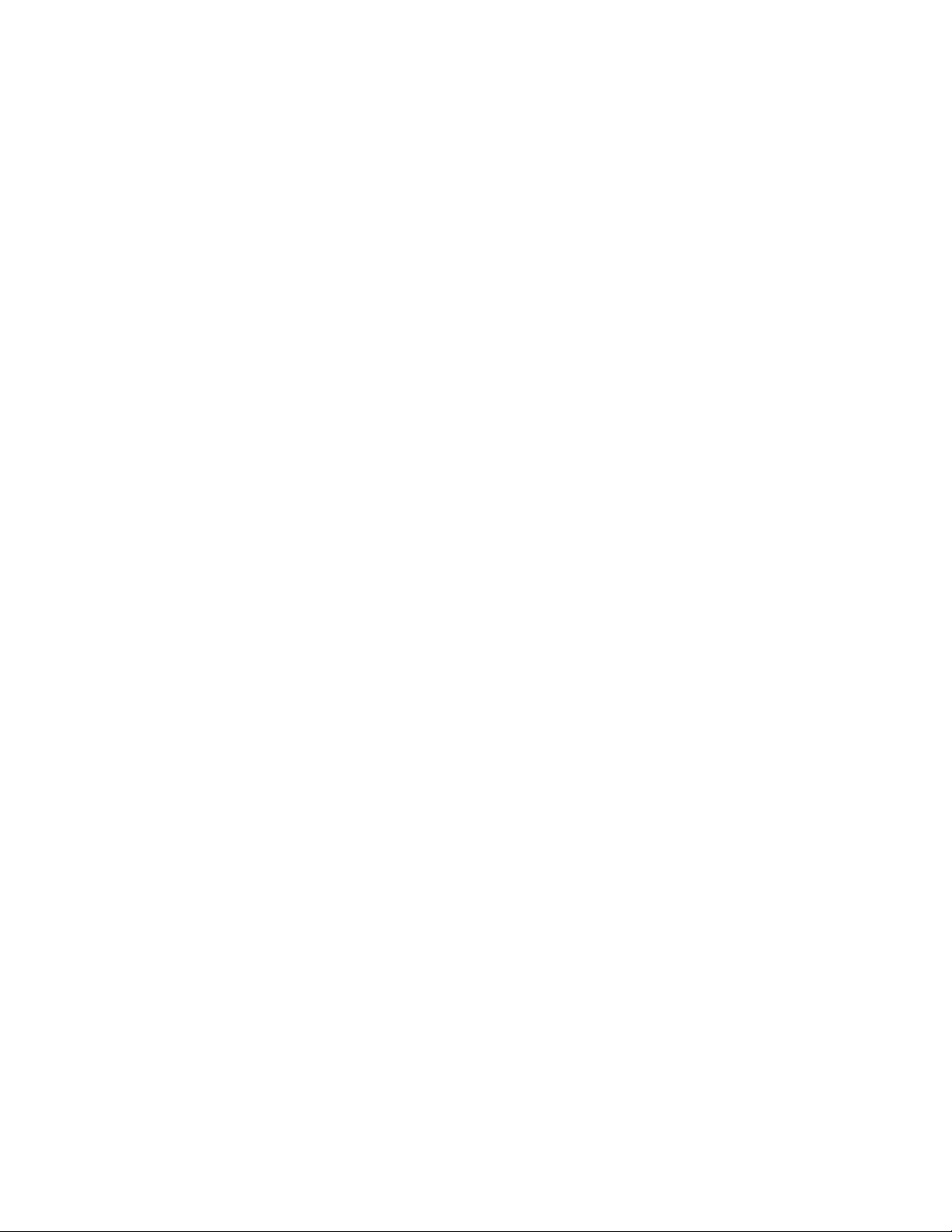
ModificadellamodalitàprestazioniICE...38
Abilitazioneodisabilitazionedellafunzione
ICEThermalAlert............39
Abilitazioneodisabilitazionedellafunzione
ConfigurationChangeDetection......39
Utilizzodell'interruttoredipresenzasul
coperchio...............39
UtilizzodellepassworddelBIOS......40
Selezionediunaperifericadiavvio.....41
UscitadalprogrammaSetupUtility.....42
AggiornamentoeripristinodelBIOS......42
AggiornamentodelBIOS.........42
Capitolo6.Risoluzionedeiproblemi,
diagnosticaeripristino........43
Proceduradibaseperlarisoluzionedeiproblemi
delcomputer...............43
Risoluzionedeiproblemi...........43
Problemidiavvio............43
Problemiaudio.............44
ProblemirelativialCD..........45
Problemirelativiall'DVD.........45
Problemisaltuari............46
Problemirelativiall'unitàdimemorizzazione.46
Problemirelativiallarete.........47
Problemidiprestazioni..........49
Impossibileaccederealconnettoreseriale..50
ProblemideldispositivoUSB.......51
Problemidriveresoftware........51
Diagnostica................52
LenovoSolutionCenter.........52
Informazionisulripristino..........52
InformazionidiripristinoperWindows7...52
InformazionidiripristinoperWindows10..53
Capitolo7.Installazioneo
sostituzionedell'hardware......55
Gestionediperiferichesensibiliallescariche
elettrostatiche...............55
Installazioneosostituzionedell'hardware....55
Installazionediopzioniesterne......55
Sostituzionedell'adattatoredialimentazione.56
Sostituzionedelsupportoverticale.....57
SostituzionedellastaffadimontaggioVESA.59
Sostituzionedell'unitàotticaesterna....61
Sostituzionedell'I/Obox.........66
Sostituzionedellascatoladellabatteria
esterna................69
Sostituzionedellastaffadell'adattatoredi
alimentazione.............73
Rimozionedelcoperchiodelcomputer...76
Sostituzionedellaventoladisistema....78
Sostituzionedell'altoparlanteinterno....81
Sostituzionedell'unitàdimemorizzazione..83
Sostituzionediunmodulodimemoria...87
Sostituzionedellabatteriainformato
moneta................88
SostituzionedellaschedaWi-Fi......89
Operazionifinalidisostituzionedei
componenti..............91
Capitolo8.Richiestadiinformazioni,
supportoeassistenza........95
Fontidiinformazioni............95
Accessoallaguidaperl'utenteinvarie
lingue................95
GuidadiWindows...........95
Sicurezzaegaranzia..........95
SitoWebLenovo............95
SitoWebdelsupportoLenovo......96
Domandefrequenti...........96
Assistenzaeservizio............96
Richiestadiassistenza..........96
Utilizzodialtriservizi..........97
Acquistodiserviziaggiuntivi.......97
AppendiceA.Informazionisulle
normative...............99
Avvisosullaclassificazionedell'esportazione...99
Informazionisulleemissionielettromagnetiche..99
DichiarazionediconformitàFCC(Federal
CommunicationsCommission)......99
Marchiodiconformitàperl'Eurasia......101
Avvisosull'outputaudioperilBrasile......101
Informazionisullaconformitàdellecomunicazioni
radiowirelessperilMessico.........102
Informazioninormativeaggiuntive.......102
AppendiceB.InformazionisuWEEE
esulriciclaggio...........103
InformazioniWEEEimportanti.........103
InformazionisulriciclaggioperilGiappone...104
InformazionisulriciclaggioperilBrasile.....104
Informazionisulriciclaggiodellebatterieper
Taiwan..................104
Informazionisulriciclaggiodellebatterieper
Unioneeuropea..............105
AppendiceC.DirettivaRoHS
(RestrictionofHazardous
Substances).............107
UnioneEuropeaRoHS...........107
CinaRoHS................107
TurcoRoHS................107
UcrainaRoHS...............108
iiGuidaperl'utentediThinkCentreM700,M900eM900x
Page 5

IndiaRoHS................108
RoHSperTaiwan..............108
AppendiceD.EtichettaChinaEnergy
Label................109
AppendiceE.Informazionisul
modelloENERGYSTAR.......111
AppendiceF.Informazioni
particolari..............113
Marchi..................113
©CopyrightLenovo2015,2016
iii
Page 6

ivGuidaperl'utentediThinkCentreM700,M900eM900x
Page 7
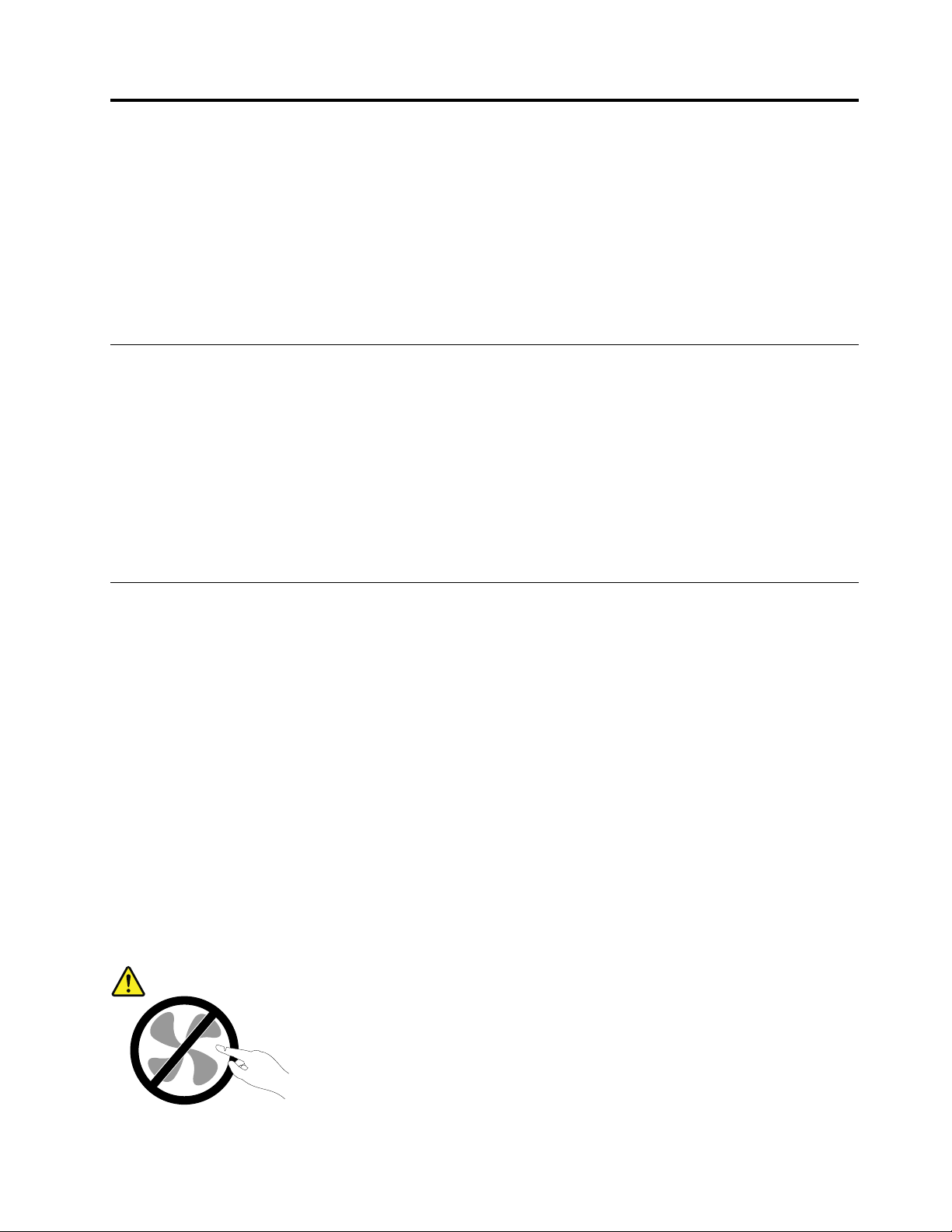
Informazionipreliminari:informazioniimportantisullasicurezza
ATTENZIONE:
Primadiutilizzareilcomputer,èimportanteleggereecomprenderetutteleinformazionisulla
sicurezzarelativeaquestoprodotto.Fareriferimentoalleinformazionisullasicurezzainquesta
sezioneenellaGuidainmateriadisicurezzaegaranziafornitaconquestoprodotto.Laletturaela
comprensioneditutteleinformazionisullasicurezzariduconoilrischiodilesioniapersoneedidanni
alprodotto.SenonsidisponepiùdiunacopiadellaGuidainmateriadisicurezzaegaranzia,èpossibile
richiederneunaversioneinformatoPDF(PortableDocumentFormat)sulsitoWebdell'assistenza
Lenovo
Primadiutilizzarequestomanuale
ATTENZIONE:
Primadiutilizzarequestomanuale,accertarsidileggereecomprenderetutteleinformazionisulla
sicurezzarelativeaquestoprodotto.Fareriferimentoalleinformazioniinquestasezioneealle
informazionisullasicurezzanellaGuidainmateriadisicurezzaegaranziafornitaconquestoprodotto.
Laletturaelacomprensionedellepresentiinformazionisullasicurezzariduconoilrischiodilesionia
personeedannialprodotto.
®
all'indirizzohttp://www.lenovo.com/UserManuals.
SenonsidisponepiùdiunacopiadellaGuidainmateriadisicurezzaegaranzia,èpossibilerichiederne
unaversioneinformatoPDF(PortableDocumentFormat)sulsitoWebdell'assistenzaLenovo
http://www.lenovo.com/UserManuals.
®
all'indirizzo
Servizioedaggiornamenti
Nontentaredirisolverepersonalmenteiproblemi,amenochenonvengaindicatodalCentroassistenza
clientiodallapropriadocumentazione.Rivolgersiesclusivamentealfornitoredelservizioautorizzatoa
riparareilprodottospecifico.
Nota:Alcunepartidelcomputerpossonoessereaggiornateosostituitedalcliente.Gliaggiornamentisono
generalmenteindicaticomeopzioni.Lepartidisostituzioneapprovateperl'installazionedapartedel
clientevengonoindicatecomeCustomerReplaceableUnitoCRU.Lenovofornisceunadocumentazionedi
istruzionicheoffronoaiclientiistruzionisull'installazionedelleopzioniosullasostituzionedelleCRU.Quando
sieseguonoquesteoperazioni,ènecessarioattenersiscrupolosamenteatutteleistruzioni.LostatoOff
(spento)diunindicatoredialimentazionenonindicanecessariamentecheilivellidivoltaggioall'internodiun
prodottosianozero.Primadirimuovereilcoperchiodaunprodottodotatodiuncavodialimentazione,
verificaresemprechel'alimentazionesiadisattivataecheilprodottononsiacollegatoadalcunafontedi
alimentazione.Perqualsiasidomandaodubbio,contattareilCentroassistenzaclienti.
Sebbenenelcomputernonsianopresentipartirimovibilidopocheilcavodialimentazioneèstatoscollegato,
èbeneconsiderareleindicazioniriportatediseguitoperlapropriasicurezza.
ATTENZIONE:
©CopyrightLenovo2015,2016
v
Page 8

Componentimobilipericolosi.Tenereditaealtrepartidelcorpoadistanzadatalicomponenti.
ATTENZIONE:
Primadiaprireilcoperchiodelcomputer ,spegnereilcomputereattenderealcuniminutiperlasciarlo
raffreddare.
Prevenzionedeidanniprovocatidallecaricheelettrostatiche
Lecaricheelettrostatiche,sebbeneinnocue,potrebberodanneggiarepartiaggiuntiveecomponentidel
computer.Unagestioneinadeguatadellepartisensibiliatalicarichepotrebbecausaredanni.Quandosi
estraedall'imballaggioun'opzioneounCRU,nonaprirel'involucroantistaticofinchénonespressamente
richiestodalleistruzioniperl'installazione.
QuandosigestisconopartiaggiuntiveoCRUosiesegueun'attivitànelcomputer,prendereleseguenti
precauzioniperevitareidanniprovocatidallecaricheelettrostatiche:
•Limitareimovimenti,poichépossonocausarelaformazionedielettricitàstatica.
•Maneggiaresempreicomponenticonmoltacura.Maneggiareadattatori,modulidimemoriaealtre
schededicircuitoafferrandoliperibordi.Nontoccaremaiicircuitiscoperti.
•Evitarechealtritocchinoicomponenti.
•QuandosiinstallaunaCRUounapartesensibileallecaricheelettrostatiche,toccarel'involucro
antistaticocontenentelaparteconuncoperchiodelloslotdiespansioneinmetallooun'altrasuperficie
inmetallononverniciatasulcomputerperalmenoduesecondi.Inquestomodosiriduconolecariche
elettrostatichenellaconfezioneenelcorpo.
•Quandopossibile,rimuoverelapartesensibileall'elettricitàstaticadalpacchettodiprotezionecontrole
caricheelettrostaticheeinstallarlasenzariporlasualtresuperfici.Nelcasoincuiciònonsiapossibile,
collocarelaconfezioneantistaticasuunasuperficielisciaepianaeinstallareilcomponentesutale
superficie.
•Noncollocarelapartesulcoperchiodelcomputerosualtresuperficidimetallo.
Cavidialimentazioneeadattatoridialimentazione
Utilizzaresolocavieschededialimentazionefornitidalproduttore.Nonutilizzareilcavodialimentazione
CAperaltridispositivi.
Icavidialimentazionedevonoessereapprovatianormadisicurezza.PerlaGermania,verràutilizzatoil
cavoH03VV-F,3G,0,75mm
3G,0,75mm
paesi,utilizzareitipiadeguati.
Nonavvolgeremaiuncavodialimentazioneintornoaunadattatoredialimentazioneoaunaltrooggetto.
Inquestomodo,ilcavopotrebbedanneggiarsi,rompersiopiegarsiinmodoimproprio.Ciòpotrebbe
determinareunrischioperlasicurezza.
Posizionareicavidialimentazioneinmodochenonpossanoesserecalpestatioperforatidaeventualioggetti.
Tenereilcavodialimentazioneeitrasformatorialriparodailiquidi.Adesempio,nonlasciareilcavoo
l'adattatoredialimentazioneinprossimitàdivasche,tubi,bagniosupavimentichesonostatitrattaticon
detergentiliquidi.Iliquidipossonocausarecortocircuiti,soprattuttoseilcavool'adattatoredialimentazione
èstatosottopostoaunutilizzononcorretto.Iliquidipotrebberocausareanchelacorrosionegradualedei
terminalideicavidialimentazionee/odeiterminalideiconnettorisuunadattatoredialimentazione,che
potrebbesurriscaldarsi.
viGuidaperl'utentediThinkCentreM700,M900eM900x
2
(cavodialimentazionecollegatoall'assiemedialimentazioneinterno)osuperiore.Peraltri
2
(cavodialimentazionecollegatoall'adattatoredialimentazione),H05VV-F,
Page 9

Verificarechetuttiiconnettoridelcavodialimentazionesianocollegaticompletamenteeinmodosicuro
alleprese.
NonutilizzareunaschedadialimentazioneconpindiingressoCAcorrosiochepresentinosegnidi
surriscaldamento(comeadesempioplasticadegradata)nell'ingressoCAoinqualsiasialtropuntodella
schedadialimentazione.
Nonutilizzareeventualicavidialimentazioneicuicontattielettricisuciascunaestremitàpresentanosegni
dicorrosioneodisurriscaldamentooqualsiasialtrotipodidanno.
Prolungheerelatividispositivi
Verificarecheleprolunghe,ilimitatoridisovratensione,glialimentatorieleciabattemultipresautilizzatisiano
ingradodigestireirequisitielettricidelprodotto.Nonsovraccaricarequestidispositivi.Sesiutilizzanole
ciabattemultipresa,ilcariconondevesuperarelapotenzadiinputditaliciabatte.Perulterioriinformazioni
suicarichiesuirequisitidialimentazione,nonchésullapotenzadiinput,rivolgersiaunelettricista.
Spineepresedicorrente
Seunapresadicorrente(presaelettrica)chesiintendeutilizzareconl'apparecchiaturaèdanneggiatao
corrosa,nonutilizzarlafinchénonvienesostituitadaunelettricistaqualificato.
Nonpiegarenémodificarelaspina.Selaspinaèdanneggiata,rivolgersialproduttoreperrichiedernela
sostituzione.
Noncondividerelapresaelettricaconaltreapparecchiaturedomesticheocommercialicheassorbono
grandiquantitàdienergia;altrimenti,unvoltaggioinstabilepotrebbedanneggiareilcomputer,idatioi
dispositivicollegati.
Alcuniprodottivengonoforniticonunaspinacontrecontatti.Questaspinapuòesserecollegatasoloa
unapresaelettricadotatadimessaaterra.Sitrattadiunafunzionedisicurezza.Nontentarediinserire
questaspinainunapresaelettricanondotatadimessaaterra.Senonsiriesceainserirelaspinanella
presaelettrica,richiedereaunelettricistaun'adattatoreapprovatoperlapresaelettricaolasostituzione
diquest'ultimaconunapresaconlaqualeèpossibileutilizzarequestafunzionedisicurezza.Non
sovraccaricarelepreseelettriche.Ilcaricogeneraledelsistemanondevesuperarel'80percentodella
potenzadelcircuitoderivato.Perulterioriinformazionisuicarichidell'alimentazioneesullapotenzadel
circuitoderivato,rivolgersiaunelettricista.
Verificarechelapresaelettricautilizzatasiacollegatacorrettamente,siafacilmenteaccessibileecollocata
vicinoall'apparecchiatura.Nonestenderecompletamenteicavidialimentazioneinmododasottoporli
atensione.
Accertarsichelapresaelettricaforniscalacorrenteeilvoltaggiocorrettiperilprodottodainstallare.
Collegareescollegareconattenzioneleapparecchiaturedallapresaelettrica.
Dispositiviesterni
NoncollegarenéscollegarecavididispositiviesternidiversidaicaviUSB(UniversalSerialBus)mentreil
computerèacceso.Questaoperazionepotrebbecausaredannialcomputer.Perevitarepossibilidanniai
dispositivicollegati,attenderealmenocinquesecondidopolospegnimentodelcomputerperscollegarei
dispositiviesterni.
©CopyrightLenovo2015,2016
vii
Page 10
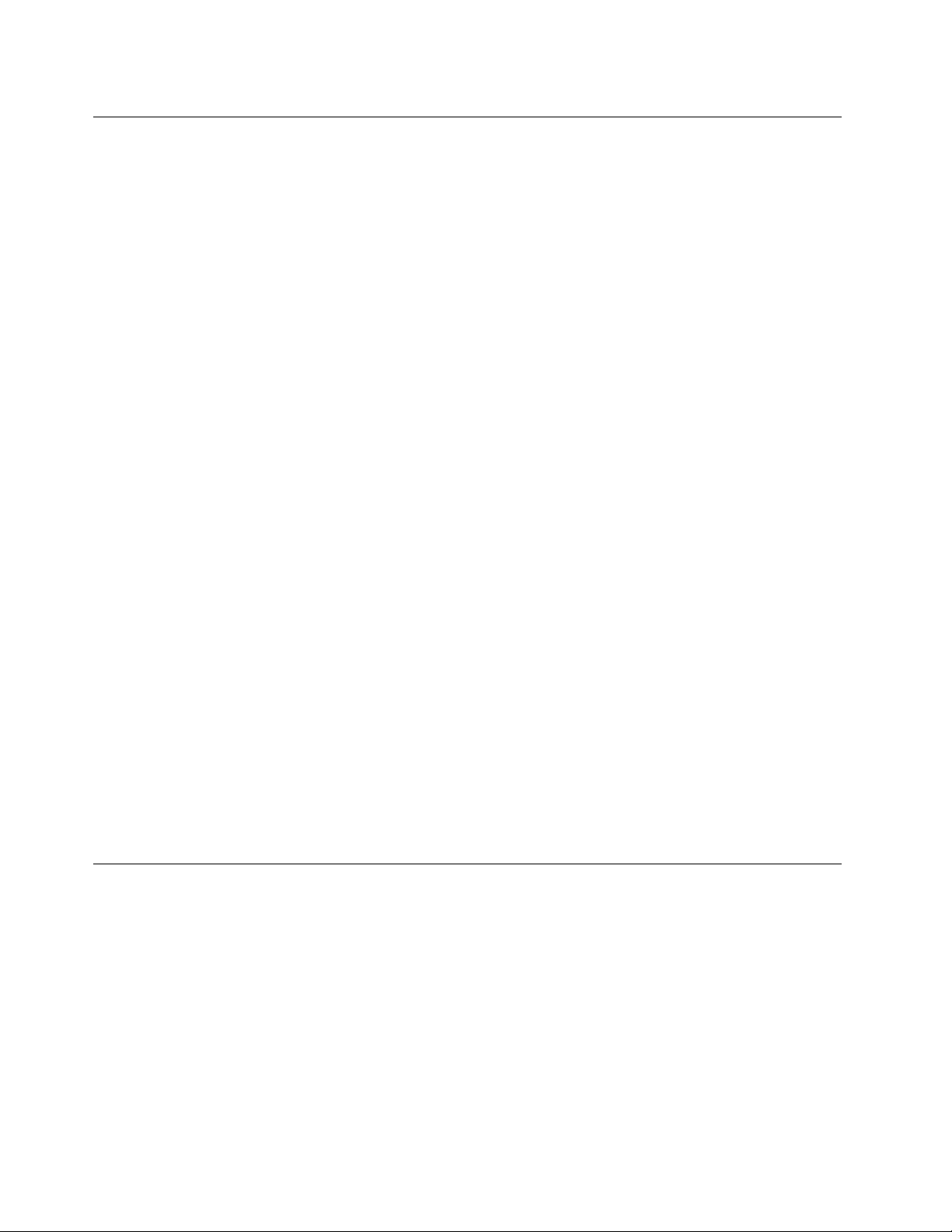
Surriscaldamentoeventilazionedelprodotto
Computer,adattatoridialimentazioneemoltialtriaccessoripossonogenerarecalorequandoaccesie
quandolebatteriesonoincarica.Osservaresempreleseguentiprecauzioni:
•Nonlasciareilcomputer,l'adattatoredialimentazioneogliaccessoriincontattoconlapelleoconaltre
partidelcorpoperunperiodoprolungatoduranteilcaricamentodellabatteriaoquandoilcomputerèin
funzione.Ilcomputer,l'adattatoredialimentazioneemoltiaccessoriproduconocaloredurantelaconsueta
attività.Ilcontattoprolungatoconilcorpopotrebbecausaredisagioe,potenzialmente,delleustioni.
•Noncaricarelabatteriaoutilizzareilcomputer,l'adattatoredialimentazioneogliaccessorineipressidi
materialiinfiammabilioinambienticonpericolodiesplosioni.
•Glislotdiventilazione,leventoleeidissipatoridicaloresonoforniticonilprodottopersicurezza,comfort
eunfunzionamentosicuro.T alicomponentipotrebberovenirebloccatiinavvertitamenteposizionando
ilcomputersuletti,divani,tappetioppurealtresuperficiflessibili.Nonbloccare,coprireodisabilitare
maiquesticomponenti.
Ènecessariocontrollarel'accumulodipolverenelcomputeralmenounavoltaognitremesi.Primadi
effettuarequalsiasicontrollo,spegnereilcomputeredisinserireilcavodialimentazionedellapresaelettrica,
quindirimuoverequalsiasiaccumulodipolveredaiforidiventilazioneedaiforidellamascherina.Sesinota
unaccumulodipolvereall'esternodelcomputer,controllareerimuoverelapolverealsuointernoincludendo
lealettediaspirazionedeldissipatoredicalore,l'alimentatoredeiforidiventilazioneeleventole.Spegnere
sempreilcomputerescollegarloprimadiaprireilcoperchio.Sepossibile,evitarediutilizzareilcomputer
vicinoadareeatrafficointenso.Seènecessariolavorareinun'areatrafficataoneipressiditalearea,
controllaree,senecessario,pulireilcomputerpiùfrequentemente.
Perlapropriasicurezzaepermantenereleprestazionidelcomputeradunlivelloottimale,seguiresempre
questeprecauzionidibase:
•Teneresemprechiusoilcoperchioquandoilcomputerècollegatoallapresaelettrica.
•Controllareregolarmentel'esternoperevitarel'accumulodipolvere.
•Rimuoverelapolveredalleventoleedaibuchinellamascherina.Effettuarecontrollipiùfrequenti,sesi
lavorainambientipolverosioinareeatrafficointenso.
•Nonostruirenélimitarealcunaaperturadiventilazione.
•Nonriporrenéutilizzareilcomputerall'internodimobili,poichépotrebbeaumentareilrischiodi
surriscaldamento.
•Letemperaturedeiflussidiariaall'internodelcomputernondevonosuperarei35°C.
•Nonutilizzaredispositividifiltraggioaria.Potrebberointerferireconunadeguatoraffreddamento.
Ambienteoperativo
L'ambientedilavoroottimaleincuiutilizzareilcomputerè10°C-35°Cconun'umiditàcompresatrail35%e
l'80%.Seilcomputervieneconservatootrasportatoatemperatureinferioria10°C,attenderechegiunga
allatemperaturadiesercizioottimaledi10°C-35°Cprimadiutilizzarlo.T aleprocessopotrebberichiedere
dueoreincondizioniparticolarmenterigide.Lamancataosservanzadiquestaprecauzionepotrebbe
causaredanniirreparabilialcomputer.
Sepossibile,collocareilcomputerinunambienteseccoebenventilatosenzaesposizionedirettaalla
lucesolare.
Teneredispositivielettronicicomeventoleelettriche,radio,altoparlantidigrandepotenza,condizionatorie
forniamicroondelontanodalcomputer,poichéiforticampimagneticigeneratidatalidispositivipossono
danneggiareilmonitoreidaticontenutinell'unitàdimemorizzazione.
viiiGuidaperl'utentediThinkCentreM700,M900eM900x
Page 11

Nonposizionarebevandesopraoaccantoalcomputeroadaltridispositivicollegati.Incasodiversamento
diliquidisulcomputerosuundispositivocollegato,potrebbeverificarsiuncortocircuitooaltridanni.
Nonmangiarenéfumaresullatastiera.Leeventualiparticellechecadononellatastierapotrebberoprovocare
deidanni.
Dichiarazionediconformitàlaser
ATTENZIONE:
Quandovengonoinstallatiprodottilaser(qualiunitàCD-ROM,DVD,perifericheafibraotticao
trasmettitori),tenerepresentequantosegue:
•Nonrimuovereicoperchi.Larimozionedeicoperchidell'unitàlaserpotrebbeprovocare
l'esposizionearadiazionipericolose.All'internodeidispositivinonsonopresentipartisoggettea
manutenzione.
•L'utilizzodicontrolli,regolazioniol'esecuzionediprocedurenondescrittenelpresentemanuale
possonoprovocarel'esposizionearadiazionipericolose.
PERICOLO
AlcuniprodottilasercontengonoundiodolaserdiClasse3AodiClasse3Bincorporato.Tenere
presentequantosegue:
Radiazionilaserquandoèaperto.Nonfissareilraggio,nonguardaredirettamentecondispositivi
otticiedevitarel'esposizionedirettaalraggio.
Dichiarazionerelativaallafornituradialimentazione
Nonrimuovereilcoperchiodiunalimentatoreodiqualsiasiparteconlaseguenteetichetta.
Qualsiasiparterecantetaleetichettapresentalivellipericolosidienergia,correnteovoltaggio.All'internodi
talicomponentinonvisonopartiriparabilidall'utente.Sesisospettanoproblemirelativiaunodiquesti
componenti,contattareiltecnicodell'assistenza.
Puliziaemanutenzione
Mantenereilcomputerelospaziodilavoropuliti.spegnereilcomputerequindiscollegareilcavodi
alimentazioneprimadipulireilcomputer.Nonspruzzaredetergentiliquididirettamentesulcomputerenon
utilizzaredetergentichecontenganomaterialeinfiammabileperpulireilcomputer.Spruzzareildetergentesu
unpannomorbidoepassarlosullesuperficidelcomputer.
©CopyrightLenovo2015,2016
ix
Page 12
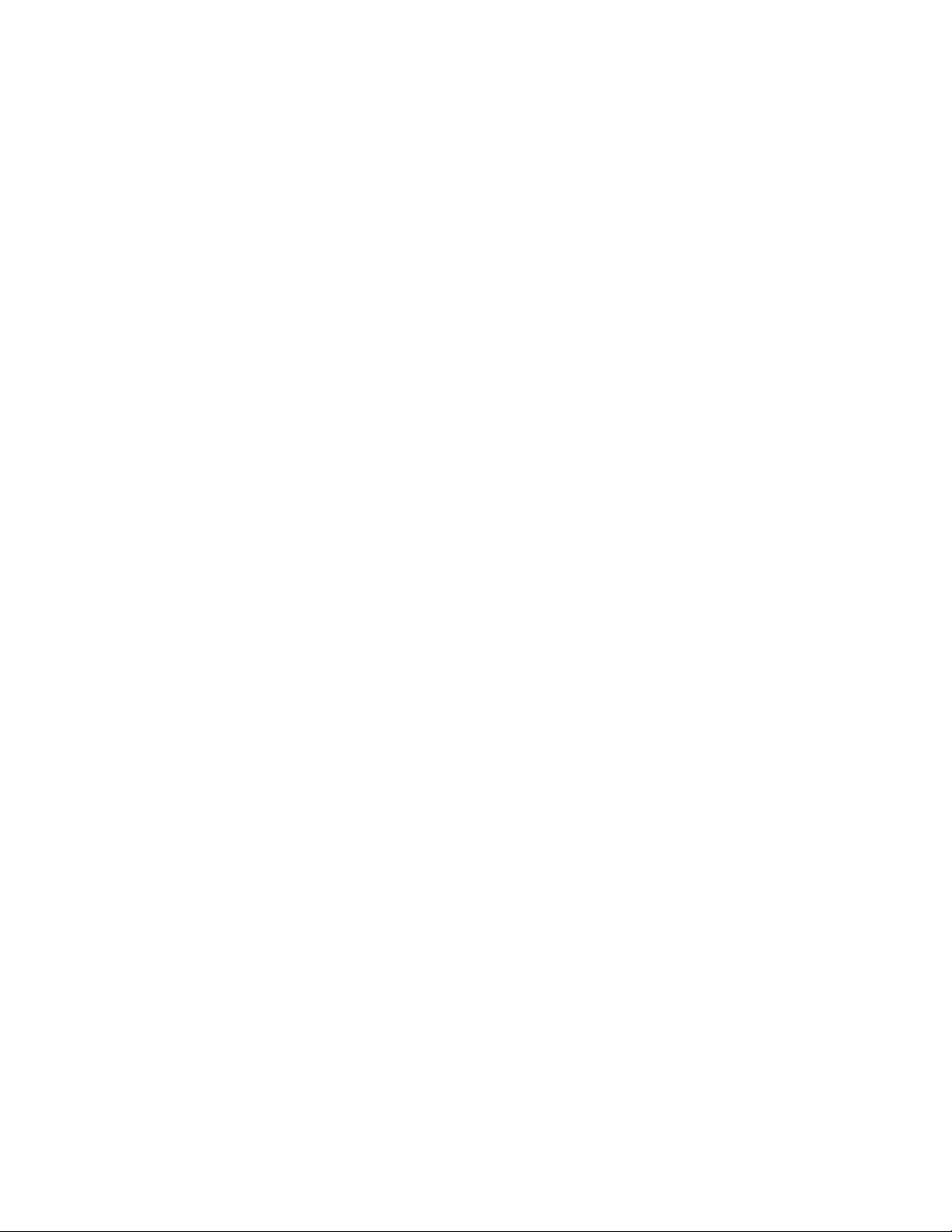
xGuidaperl'utentediThinkCentreM700,M900eM900x
Page 13

Capitolo1.Panoramicasulprodotto
Questocapitolofornisceinformazionisuiseguentiargomenti:
•"Ubicazionedeicomponentihardware"apagina1
•"Funzioni"apagina7
•"Specifiche"apagina10
•"Programmi"apagina10
Ubicazionedeicomponentihardware
Inquestasezionevengonoforniteinformazionisull'ubicazionedeicomponentihardwaredelcomputer.
Nota:L'hardwaredelcomputerpotrebbenonessereesattamenteidenticoallefigure.
Vistaanteriore
Figura1.Vistaanteriore
1Pulsantedialimentazione
3ConnettoreUSB3.04Connettoremicrofono
5Connettorepercuffie6ConnettoreAlwaysOnUSB3.0
©CopyrightLenovo2015,2016
2Spiadiattivitàdell'unitàdimemorizzazione
1
Page 14
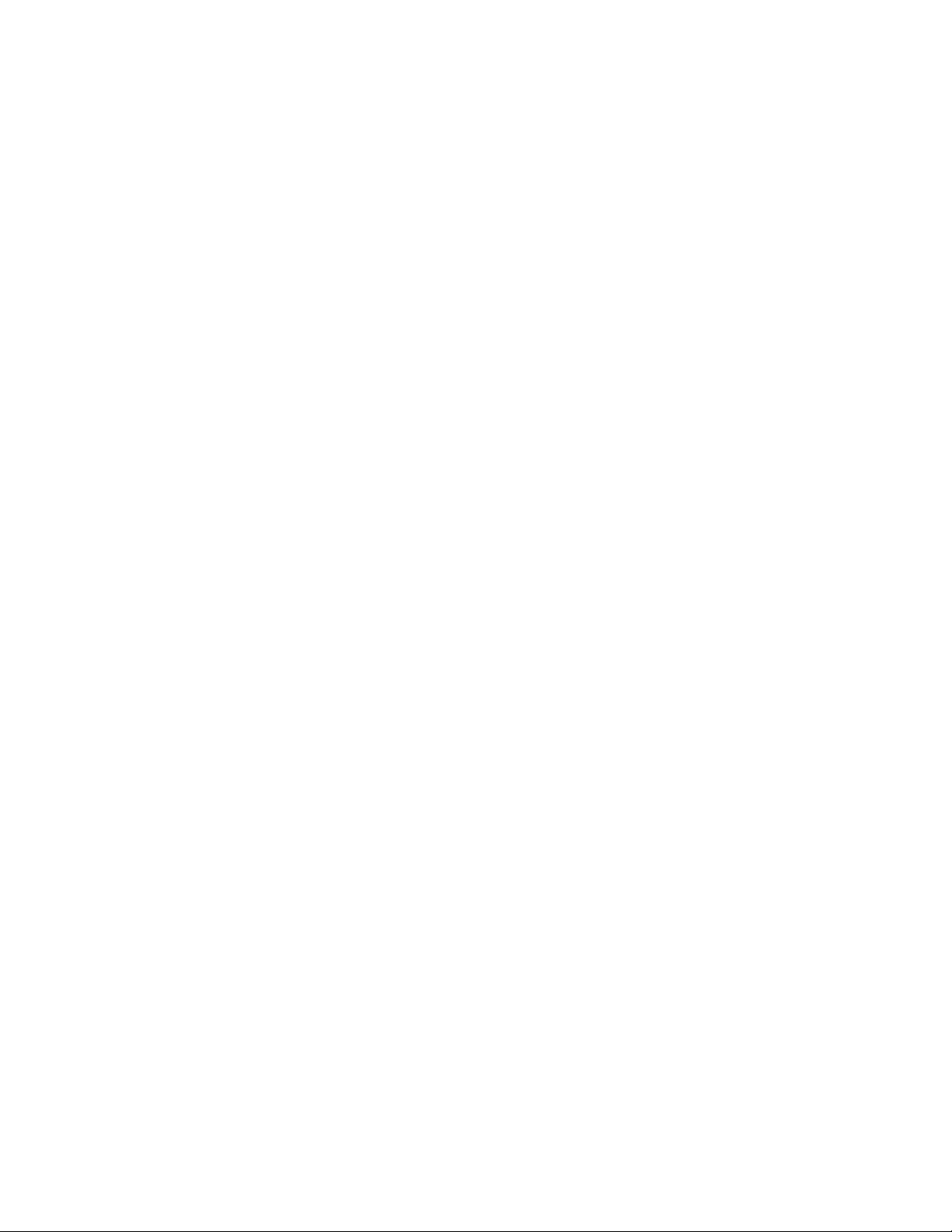
•ConnettoreAlwaysOnUSB3.0
UtilizzatopercollegareundispositivocherichiedeunaconnessioneUSB2.0oUSB3.0,adesempiouna
tastiera,unmouse,unoscanner,unastampanteounPDA(PersonalDigitalAssistant).Conl'adattatore
dialimentazionecollegato,èpossibilecaricareautomaticamenteildispositivorilevato,anchequando
ilcomputerèinmodalitàIbernazioneoèspento.SelafunzionedelconnettoreAlwaysOnUSBnonè
abilitata,aprireilprogrammaPowerManagereabilitarla.PeraprirePowerManager,vederelasezione
"Accessoaunprogrammasulcomputer"apagina11
.PerabilitareilconnettoreAlwaysOnUSB,fare
riferimentoalsistemadiguidadelprogrammaPowerManager.
•Connettoreperauricolari
Utilizzatopercollegareunacuffiaauricolareounacuffiaalcomputer.
•Connettoremicrofono
Utilizzatopercollegareunmicrofonoalcomputer.Èpossibileutilizzareilmicrofonoperregistrarel'audio
ousaresoftwarediriconoscimentovocale.
•Pulsantedialimentazione
Utilizzatoperaccendereilcomputer.Perspegnereilcomputer,èpossibileutilizzareancheilpulsantedi
alimentazione,masoloquandononèpossibileutilizzarealcunaproceduradispegnimentodiMicrosoft
Windows
®
.
•Spiadiattivitàdell'unitàdimemorizzazione
Quandol'indicatoreèacceso,leunitàdimemorizzazionesonoinuso.
•ConnettoreUSB3.0
UtilizzatopercollegareundispositivocherichiedeunaconnessioneUSB2.0oUSB3.0,adesempio,una
tastiera,unmouse,unoscanner,unastampanteounPDA.
®
2Guidaperl'utentediThinkCentreM700,M900eM900x
Page 15

Vistaposteriore
Figura2.Vistaposteriore
1ConnettoreUSB3.02ConnettoreUSB3.0
3Connettorecuffie4ConnettoreUSB3.0
5ConnettoreDisplayPort
7ConnettoreDisplayPort8Connettoredell'adattatoredialimentazione
9Slotdelbloccodisicurezza10Connettorefacoltativo(disponibilesualcunimodelli)
11ConnettoreEthernet
13SlotperantennaWi-Fi
®
6ConnettoreUSB3.0
12Lucchetto
Nota:IlconnettoreUSB3.04supportalafunzionediaccensioneintelligentecheconsentediaccendereil
computerodiriattivarlodallamodalitàIbernazioneS4premendoAlt+Psullatastiera.Èpossibileabilitare
odisabilitarelafunzionediaccensioneintelligentedalprogrammaSetupUtility.Perulterioriinformazioni,
vedere"Abilitazioneodisabilitazionediunaperiferica"apagina37.
•ConnettoreDisplayPort
Utilizzatopercollegareunmonitoradalteprestazioni,unmonitorconazionamentodirettooaltri
dispositivicheutilizzanounconnettoreDisplayPort.
•ConnettoreEthernet
UtilizzatopercollegareuncavoEthernetperunareteLAN(LocalAreaNetwork).
Nota:Perutilizzareilcomputersecondoilimiti(FCC)(FederalCommunicationsCommission)diclasseB,
utilizzareuncavoEthernetdicategoria5eosuperiore.
Capitolo1.Panoramicasulprodotto3
Page 16

•Connettorepercuffie
Utilizzatopercollegarelecuffiealcomputer.
•Connettorefacoltativo
Connettorefacoltativi,asecondadelmodellodicomputer.
•Lucchetto
Perinformazioni,vedere"Bloccodelcoperchiodelcomputer"apagina31
.
•Connettoredell'adattatoredialimentazione
Utilizzatopercollegarel'adattatoredialimentazionealcomputerperl'alimentazione.
•Slotdelbloccodisicurezza
Perinformazioni,vedere"CollegamentodiuncavodisicurezzadistileKensington"apagina33
•ConnettoreUSB3.0
UtilizzatopercollegareundispositivocherichiedeunaconnessioneUSB2.0oUSB3.0,adesempio,una
tastiera,unmouse,unoscanner,unastampanteounPDA.
•SlotperantennaWi-Fi
Utilizzatoperinstallareilconnettoredelcavodell'antennaWi-Fiposterioredisponibilesoloinalcuni
modelli.L'antennaWi-Fiposterioreèinstallatasulrelativoconnettoredelcavo.
.
4Guidaperl'utentediThinkCentreM700,M900eM900x
Page 17

Componentidelcomputer
Nota:inbasealmodellodicomputer,alcunideiseguenticomponentisonofacoltativi.
Figura3.Componentidelcomputer
1Staffaperadattatoredialimentazione
3Cavodialimentazione4Coperchiodelcomputer
5Supportoverticale
7Dispersoredicalore
9Altoparlanteinterno10Microprocessore
11AntennaWi-Fianteriore12Modulodimemoria
13SchedaWi-Fi14Unitàdimemorizzazioneda2,5pollici
15Batteriainformatomoneta
17UnitàdimemorizzazioneM.218Schedadisistema
19AntennaWi-Fiposteriore
21Unitàotticaesterna22Scatolaesterna(scatoladellabatteriaesterna,scatola
2Adattatoredialimentazione
6Ventoladisistema
8Supportoaltoparlanteinterno
16Staffadell'unitàdimemorizzazione
20StaffadimontaggioVESA
®
dell'unitàotticaesternaoI/Obox)
Nota:PerM700eM900,èrichiestounadattatoredialimentazioneda90wattpergarantirechel'I/Obox
funzionicorrettamente.Unadattatoredialimentazioneda90wattvienefornitoconilcomputeropuò
essereordinatoseparatamente.Siconsigliadinonutilizzarel'I/OoffertaconuncomputerThinkCentre
M53,M73,M83oM93/p.
Capitolo1.Panoramicasulprodotto5
Page 18

Partisullaschedadisistema
Nota:Perlepartivisualizzatenellafiguraseguentemanonpresentinellatabellariportatadiseguito,vedere
"Vistaanteriore"apagina1e"Vistaposteriore"apagina3.
Figura4.Partisullaschedadisistema
1Slotdimemoria2SlotperschedeWi-FiM.2
3Batteriainformatomoneta
5Connettoredell'unitàdimemorizzazioneSAT A3.06Connettoredellaventoladisistema
7Connettoreserialefacoltativo8Connettoredeldisplayfacoltativo
9Connettoreinterruttoreanti-intromissionicoperchio10Sensoretermico
11Socketdelmicroprocessore12Connettorealtoparlanteinterno
13Slotdimemoria
4Slotdell'unitàdimemorizzazioneM.2
6Guidaperl'utentediThinkCentreM700,M900eM900x
Page 19

Tipodicomputeremodello
MT-M XXXX-XXXXXX
S/N XXXXXXXX
L'etichettaindicanteiltipodicomputereilmodelloidentificailcomputer.Quandosicontattal'assistenza
tecnicaLenovo,iltipoeilmodellodelcomputerconsentonoaitecnicidelsupportodiidentificareilcomputer
efornireunserviziopiùrapido.
L'etichettaindicanteiltipoeilmodellodimacchinaèapplicatasullatodelcomputercomemostrato.
Figura5.Tipodicomputeremodello
Funzioni
Lefunzionidelcomputerdescritteinquestasezionesiapplicanoavarimodelli.
Informazionisulcomputer
•Pervisualizzareleinformazionidibase(adesempio,sumicroprocessoreememoria)delcomputer,
procederenelmodoseguente:
1.FareclicsulpulsanteStartperaprireilmenuStart.
2.AsecondadellaversionediWindowsdicuisidispone,effettuareunadelleseguentioperazioni:
–PerWindows7:fareclicconilpulsantedestrodelmousesuComputer,quindifareclicsu
Proprietà.
–PerWindows10:fareclicsuImpostazioni➙Sistema➙Informazionisu.
Capitolo1.Panoramicasulprodotto7
Page 20

•Pervisualizzareleinformazionidettagliatesuidispositivi(comeunitàotticaeschededirete)delcomputer,
procederenelmodoseguente:
1.AsecondadellaversionediWindowsdicuisidispone,effettuareunadelleseguentioperazioni:
–PerWindows7:fareclicsulpulsanteStartperaprireilmenuStart.Fareclicconilpulsantedestro
delmousesuComputer,quindifareclicsuProprietà.
–PerWindows10:fareclicconilpulsantedestrodelmousesuStartperaprireilmenudiscelta
rapida.
2.FareclicsuGestionedispositivi.Digitarelapasswordamministratoreodarelaconfermaserichiesto.
Sistemaoperativopreinstallato
IlcomputerèpreinstallatoconilsistemaoperativoWindows7oWindows10.ÈpossibilecheLenovoabbia
verificatolacompatibilitàdialtrisistemioperativiconilcomputer.Perdeterminareseèstatacertificatao
verificatalacompatibilitàdiunsistemaoperativo,visitareilsitoWebdelfornitoreditalesistema.
Alimentatore
Ilcomputervienefornitoconunodeiseguentiadattatoridialimentazione:
•Adattatoredialimentazioneda65watt
•Adattatoredialimentazioneda90watt
•Adattatoredialimentazioneda135watt
Unitàdimemorizzazione
Ilcomputersupportafinoadueunitàdimemorizzazione(unitàdiscofisso,unitàibrideoSSD).
Pervisualizzarelaquantitàdispaziodell'unitàdimemorizzazione,procederenelmodoseguente:
1.AsecondadellaversionediWindowsdicuisidispone,effettuareunadelleseguentioperazioni:
•PerWindows7:fareclicsulpulsanteStartperaprireilmenuStart.Fareclicconilpulsantedestrodel
mousesuComputer,quindifareclicsuGestione.
•PerWindows10:fareclicconilpulsantedestrodelmousesuStartperaprireilmenudisceltarapida.
2.FareclicsuGestionedisco.
Funzionivideo
Laschedagraficaintegratasupportaiseguenticonnettoridisplaysulcomputer:
•ConnettoriDisplayPort
Funzioniaudio
Laschedaaudiointegratasupportaiseguenticonnettoriaudioedispositivisulcomputer:
•Connettorepercuffie
•Connettoreperauricolari
•Altoparlanteinterno
•Connettoremicrofono
FunzioniI/O(Input/Output)
•Connettoriaudio(connettorepercuffie,connettoreperauricolarieconnettorepermicrofono)
•ConnettoreDisplayPort
•ConnettoreEthernet
•ConnettoriUSB
8Guidaperl'utentediThinkCentreM700,M900eM900x
Page 21

Espansione
•Scatoladell'unitàotticaesterna(disponibileinalcunimodelli)
•Vanodell'unitàdimemorizzazione
•Slotdimemoria
Funzionidirete
•EthernetLAN
LaschedainterfacciadireteintegratasupportailconnettoreEthernetsulcomputer.
•WLAN(wirelessLAN)(disponibilesualcunimodelli)
•Bluetooth(disponibilesualcunimodelli)
Funzionidisicurezza
Perulterioriinformazioni,consultareCapitolo4"Sicurezza"apagina31.
Funzionidigestionesistema
•CapacitàdimemorizzareirisultatidellaverificahardwaredelPOST(Power-OnSelf-Test)
•DMI(DesktopManagementInterface)
DesktopManagementInterfacefornisceagliutentiunpercorsocomuneperaccedereainformazionisu
tuttigliaspettidiuncomputer.Leinformazioniincludonoiltipodiprocessore,ladatadiinstallazione,
lestampantiealtreperiferichecollegate,lefontidialimentazione,lacronologiadelleoperazionidi
manutenzioneecosìvia.
•ModalitàdiconformitàErPLPS
Lamodalitàdiconformitàalledirettivedeiprodottienergetici(ErP)constatodialimentazioneminima
(LPS)riduceilconsumodielettricitàquandoilcomputerèspentooinmodalitàSospensione.Perulteriori
informazioni,consultare"AbilitazioneodisabilitazionedellamodalitàdiconformitàErPLPS"apagina38.
•IntelligentCoolingEngine(ICE)
IntelligentCoolingEngineèunasoluzionetermicadigestionedelsistemacheconsentedimigliorare
leprestazionitermicheeacustichedelcomputer.LafunzioneICEconsenteinoltredimonitorarele
prestazionitermichedelcomputerperl'individuazionediproblemitermici.Perulterioriinformazioni,
vedere"ModificadellamodalitàprestazioniICE"apagina38e"Abilitazioneodisabilitazionedella
funzioneICEThermalAlert"apagina39.
•Intel
®
StandardManageability
IntelStandardManageabilityèunatecnologiahardwareefirmwarecheimplementaalcunefunzioninei
computerperrendernepiùsempliceemenocostosoilmonitoraggio,lamanutenzione,l'aggiornamentoe
ilripristinodapartedelleaziende.
•IntelActiveManagementTechnology(AMT)(disponibilesolosualcunimodelli)
IntelActiveManagementTechnologyèunatecnologiahardwareefirmwarecheimplementaalcune
funzionineicomputerperrendernepiùsempliceemenocostosoilmonitoraggio,lamanutenzione,
l'aggiornamentoeilripristinodapartedelleaziende.
•IntelMatrixStorageManager
IntelMatrixStorageManagerèundriverdidispositivocheoffreilsupportopergliarrayRAID(Redundant
ArrayofIndependentDisks)5SATA(SerialAdvancedTechnologyAttachment)eRAID10SATAsu
specificheschededisistemaconchipsetIntelperpotenziareleprestazionideldiscofisso.
•PrebootExecutionEnvironment(PXE)
PrebootExecutionEnvironmentconsentel'avviodicomputerattraversoun'interfacciadireteindipendente
dalleunitàdimemorizzazionedeidati(comeleunitàdiscofisso)odaisistemioperativiinstallati.
Capitolo1.Panoramicasulprodotto9
Page 22

•SoftwareSMeBIOS(BasicInput/OutputSystem)SM(SystemManagement)
LaspecificaSMBIOSdefiniscestrutturedidatiemetodidiaccessochepossonoessereutilizzatiper
leggereidatidigestionememorizzatinelBIOSdiuncomputer.
•WakeonLAN
WakeonLANèunostandarddireteEthernetcheconsentediavviareoriattivareuncomputertramite
unmessaggiodirete.Ilmessaggiovieneingenereinviatodaunprogrammainesecuzionesuunaltro
computernellastessaLAN.
•WakeonRing
WakeonRing,definitoinalcunicasiancheWakeonModem,èunaspecificacheconsenteaicomputere
alleperiferichesupportatediusciredallamodalitàSospensioneoIbernazione.
•WindowsManagementInstrumentation(WMI)
WindowsManagementInstrumentationèuninsiemediestensionidelmodellodidriverWindows.
Fornisceun'interfacciautentedelsistemaoperativotramitelaqualeicomponentiinteressatiforniscono
informazionienotifiche.
Specifiche
Questasezioneelencalespecifichefisicheperilcomputer.
Dimensioni
Larghezza:35mm
Altezza:179mm
Profondità:182mm
Peso
Configurazionemassimafornita:1,3kg
Ambiente
•Temperatura:
Sistemaacceso:da10°Ca35°C
Conservazionenell'imballaggiooriginale:da-40°Ca60°C
Conservazionesenzaimballaggio:da-10°Ca60°C
•Umidità:
Sistemaaccesso:20%-80%(senzacondensa)
Conservazione:20%-90%(senzacondensa)
•Altitudine:
Sistemaacceso:da-15,2ma3.048m
Conservazione:da-15,2ma10.668m
Alimentazioneelettrica
Tensioneiningresso:da100Va240VCA
Frequenzadiingresso:50/60Hz
Programmi
Questasezionefornisceinformazionisuiprogrammidisponibilisulcomputer.
10Guidaperl'utentediThinkCentreM700,M900eM900x
Page 23

Accessoaunprogrammasulcomputer
Peraccedereaunprogrammasulcomputer,effettuareunadelleseguentioperazioni:
•DallafunzioneRicercadiWindows:
1.AsecondadellaversionediWindowsdicuisidispone,effettuareunadelleseguentioperazioni:
–PerWindows7:fareclicsulpulsanteStartperaprireilmenuStartedigitareilnomedel
programmanellacaselladiricerca.
–PerWindows10:digitareilnomedelprogrammanellacaselladiricercaaccantoalpulsanteStart.
2.Neirisultatidellaricerca,fareclicsulnomedelprogrammadesideratoperavviareilprogramma.
•DalmenuStartodalPannellodicontrollo:
1.FareclicsulpulsanteStartperaprireilmenuStart.
2.AsecondadellaversionediWindowsdicuisidispone,effettuareunadelleseguentioperazioni:
–PerWindows7:fareclicsuT uttiiprogrammipervisualizzarel'elencodeiprogrammi.Nell'elenco
oinunacartellanell'elenco,fareclicsulnomedelprogrammadesideratoperavviareilprogramma.
–PerWindows10:nell'elencodeiprogrammioinunacartellanell'elenco,fareclicsulnomedel
programmadesideratoperavviareilprogramma.
3.SeilnomedelprogrammanonvienevisualizzatonelmenuStart,effettuareunadelleseguenti
operazioni:
–PerWindows7:fareclicsuPanellodicontrollonelmenuStart.
–PerWindows10:fareclicconilpulsantedestrodelmousesuStartperaprireilmenudiscelta
rapida,quindifareclicsuPannellodicontrollo.
4.VisualizzareilPannellodicontrolloutilizzandoleiconegrandiopiccole,quindifareclicsulnomedel
programmadesideratoperavviareilprogramma.
Installazionediunprogrammaprontoperessereinstallato
Nota:PerWindows7,inbasealmodellodicomputer,alcuniprogrammiLenovopotrebberoesserepronti
peressereinstallati,pertantoènecessarioinstallarlimanualmente.Quindi,èpossibileaccedereeutilizzare
questiprogrammi.
Perinstallareunprogrammaprontoperessereinstallato,procederecomesegue:
1.AprireilprogrammaLenovoThinkVantage
pagina11.
2.Visualizzareleiconedelprogrammautilizzandoiriquadriaffiancati.
3.Seguireleistruzionialdisottodelleiconeinattiveperindividuarel'iconadelprogrammadesiderato.
Quindi,faredoppioclicsull'iconaperinstallareilprogramma.
®
Tools.Vedere"Accessoaunprogrammasulcomputer"a
IntroduzioneaiprogrammiLenovo
InquestasezionevengonoforniteinformazionisolosuiprincipaliprogrammiLenovodisponibilinelsistema
operativo.
Nota:inbasealmodellodicomputer,alcunideiseguentiprogrammipotrebberononesserepreinstallati.
•SoloperWindows7:
–CreateRecoveryMedia
IlprogrammaCreateRecoveryMediaconsentediripristinareleimpostazionipredefiniteoriginalisolo
dell'unitàCodell'interaunitàdimemorizzazione.
Capitolo1.Panoramicasulprodotto11
Page 24

–FingerprintManagerProoThinkVantageFingerprintSoftware
IlprogrammaFingerprintManagerProoThinkVantageFingerprintSoftwareconsentediutilizzareun
lettorediimprontedigitali.Illettorediimprontedigitaliintegrato,fornitoconalcunetastiere,consente
diregistrarelapropriaimprontadigitaleediassociarlaaunapassworddiaccensione,deldiscofisso
ediWindows.L'autenticazionedonimprontedigitalipuò,quindi,sostituirelepasswordedabilitare
l'accessoutenteinmanierasempliceesicura.
–LenovoBluetoothLock
IlprogrammaLenovoBluetoothLockconsentediutilizzareundispositivoBluetooth(adesempio
unosmartphone)comeunitàbasatasullaprossimitàperbloccareosbloccareautomaticamenteil
computer.RilevandoladistanzatrailcomputereildispositivoBluetoothpredefinitochesiportacon
sé,ilprogrammaLenovoBluetoothLockbloccaautomaticamenteilcomputerquandocisiallontana
daessoelosbloccanelmomentoincuisiènellesuevicinanze.Sitrattadiunmodosempliceper
impedirel'accessononautorizzatoalcomputerqualoracisidimenticassedibloccarlo.
–LenovoPowerENGAGE
IlprogrammaLenovoPowerENGAGEconsentediregistrareilcomputerconLenovo.
–PasswordManager
IlprogrammaPasswordManageracquisisceeinserisceautomaticamenteleinformazionidi
autenticazionepersitiWebeprogrammiWindows.
–PowerManager
IlprogrammaPowerManagerconsenteunagestionedell'alimentazioneconveniente,flessibilee
completaperilpropriocomputer.Consenteinoltrediregolareleimpostazionirelativeall'alimentazione
perottenereilmiglioreequilibriotraprestazionierisparmiodienergia.
–RescueandRecovery
®
IlprogrammaRescueandRecoveryèunasoluzionediripristinoerecuperoinunsolopulsante.
Comprendeunaseriedistrumentidiripristinoautomaticoeconsenteagliutentididiagnosticarei
problemi,richiedereassistenzaeripristinarerapidamenteilsistemaaseguitodierrori,ancheincasodi
impossibilitàdiavviareilsistemaoperativoWindows.
–SystemUpdate
IlprogrammaSystemUpdatefornisceaccessoregolareagliaggiornamentidisistemaperilcomputer,
comedriverdidispositivi,aggiornamentisoftwareeBIOS.Ilprogrammaraccoglieleinformazionisui
nuoviaggiornamentidelcomputerdaLenovoHelpCenter,quindiordinaevisualizzagliaggiornamenti
perildownloadel'installazione.Sihailcompletocontrollodegliaggiornamentidascaricareeinstallare.
•SoloperWindows10:
–LenovoCompanion
Leprincipalifunzionalitàecaratteristichedelcomputerdovrebberoesseredifacileaccessoe
comprensione.ConLenovoCompanion,losono.UtilizzareLenovoCompanionpereffettuarele
seguentioperazioni:
–Ottimizzareleprestazionidelcomputer,monitorarelostatodelcomputeregestiregliaggiornamenti.
–Accedereallaguidaperl'utente,controllarelostatodellagaranziaevisualizzaregliaccessori
personalizzatiperilcomputer.
–Leggereleprocedureguidate,esplorareiLenovoForums(ForumLenovo)emantenersiaggiornati
sulleultimenotizietecnologicheconarticolieblogdifontiaffidabili.
LenovoCompanionincludecontenutiesclusiviLenovoperscopriredipiùsullefunzionalitàele
caratteristichedelcomputer.
–LenovoID
IlprogrammaLenovoIDconsentedicreareilproprioLenovoIDediaccedereatuttiiportaliWebei
programmiLenovosupportaticonlafunzioneSSO(singlesign-on).
12Guidaperl'utentediThinkCentreM700,M900eM900x
Page 25

•PerWindows7eWindows10:
–LenovoDeviceExperienceoLenovoPCExperience
IlprogrammaLenovoDeviceExperienceoLenovoPCExperienceconsentedilavorareinmodo
piùsempliceesicuro.IlprogrammafornisceunaccessosempliceaLenovoThinkVantageToolso
LenovoTools,leimpostazionieleinformazioniimportantisulcomputer,ilsitoWebdell'assistenza
Lenovoecosìvia.
–LenovoSolutionCenter
IlprogrammaLenovoSolutionCenterconsenteditrovaresoluzionierisolverecosìiproblemidel
computer.Combinaleprovediagnostiche,laraccoltadiinformazionisulsistema,lostatodisicurezza
eleinformazionidisupporto,nonchéisuggerimentieiconsigliperotteneremassimeprestazioni
delsistema.
Capitolo1.Panoramicasulprodotto13
Page 26
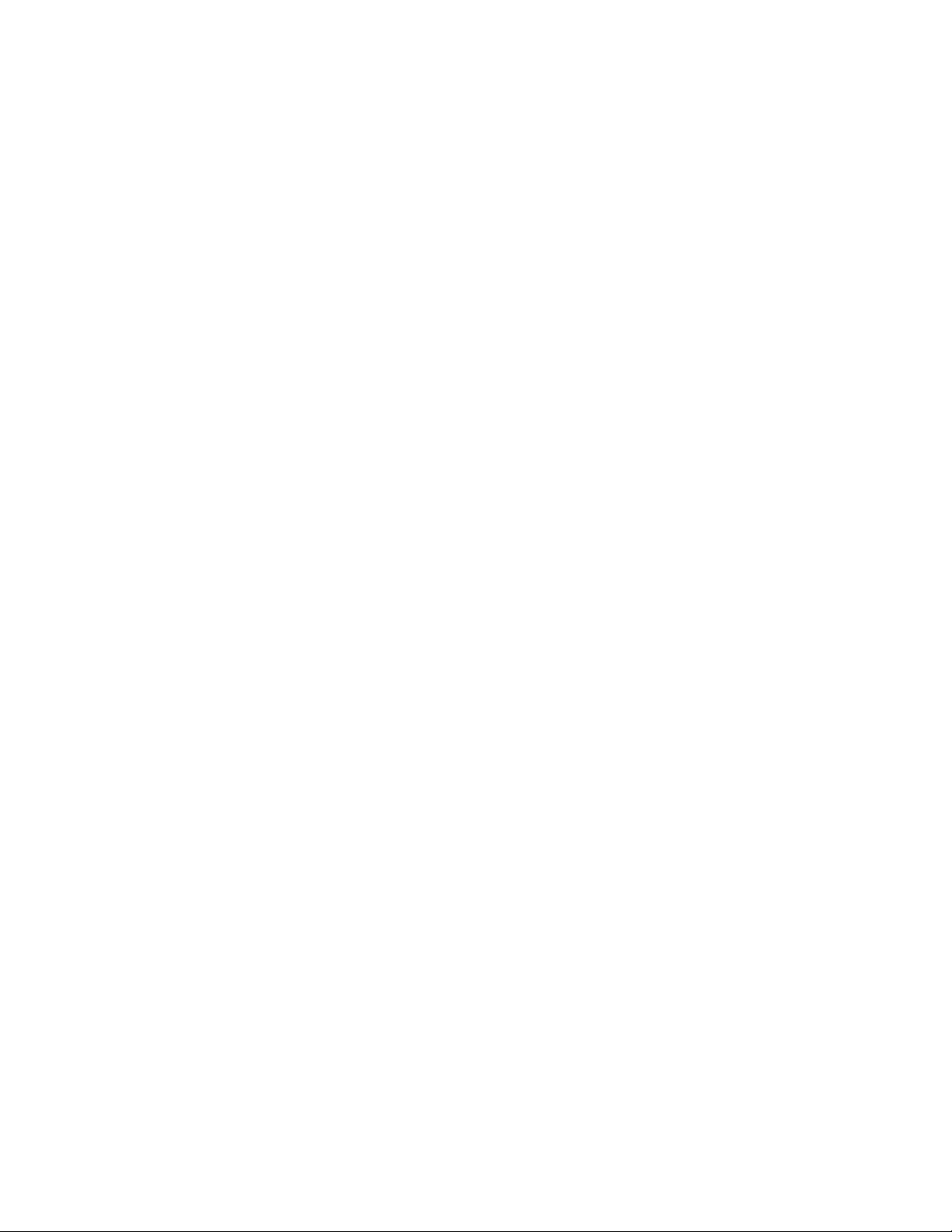
14Guidaperl'utentediThinkCentreM700,M900eM900x
Page 27
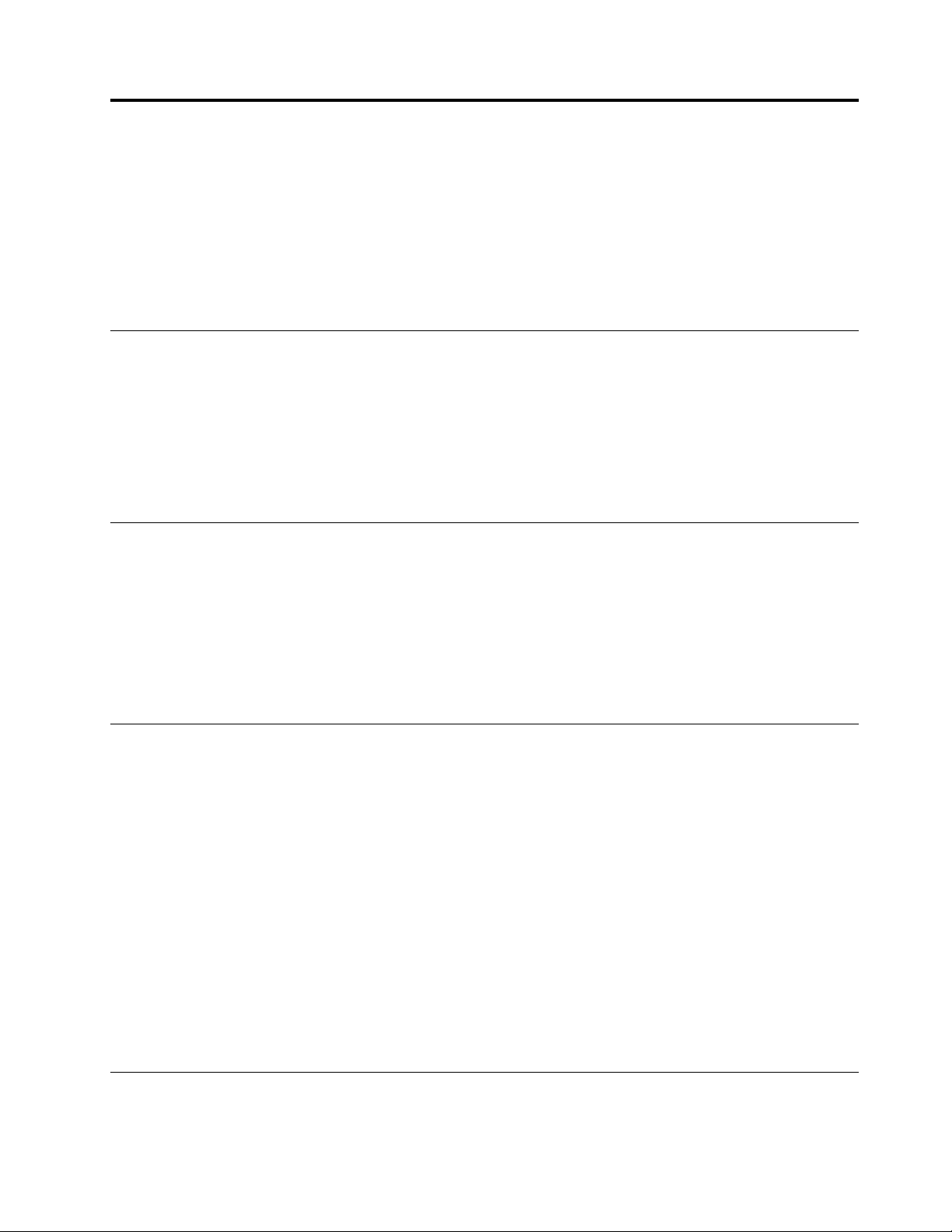
Capitolo2.Utilizzodelcomputer
Questocapitolocontieneiseguentiargomenti:
•"Registrazionedelcomputer"apagina15
•"Impostazionedelvolumedelcomputer"apagina15
•"Utilizzodiundisco"apagina15
•"Connessioneaunarete"apagina17
Registrazionedelcomputer
QuandosiregistrailcomputerconLenovo,immettereleinformazionirichiesteinundatabaseLenovo.Le
informazioniconsentonoaLenovodicontattarel'utenteincasodiunarichiamataodiunaltroproblema
serioedifornireunserviziopiùrapidoquandosicontattaLenovoperassistenza.Alcuneposizioni,inoltre,
offronoampiprivilegieserviziadutentiregistrati.
PerregistrareilcomputerconLenovo,verificarecheilcomputersiaconnessoaInternet.Quindi,visitareil
sitoWeball'indirizzohttp://www.lenovo.com/registereattenersialleistruzionivisualizzate.
Impostazionedelvolumedelcomputer
Perimpostareilvolumedelcomputer,procederenelmodoseguente:
1.Fareclicsull'iconadelvolumenell'areadinotificadiWindowssullabarradelleapplicazioni.
Nota:Sel'iconadelvolumenonèvisualizzatanell'areadinotificadiWindows,aggiungerel'iconadel
volumeall'areadinotifica.Vedere"Aggiuntadiun'iconaall'areadinotificadiWindows"apagina15.
2.Attenersialleistruzionivisualizzateperregolareilvolume.Fareclicsull'iconadell'altoparlanteper
disattivarel'audio.
Aggiuntadiun'iconaall'areadinotificadiWindows
Peraggiungereun'iconaall'areadinotificadiWindows,procederecomesegue:
1.Fareclicsullafrecciaaccantoall'areadinotificapervisualizzareleiconenascoste.Quindi,fareclic
sull'iconadesiderataetrascinarlasull'areadinotifica.
2.Sel'iconanonèvisualizzata,attivarla.
a.FareclicsulpulsanteStartperaprireilmenuStart.
b.AsecondadellaversionediWindowsdicuisidispone,effettuareunadelleseguentioperazioni:
•PerWindows7:fareclicsuPannellodicontrollo.VisualizzareilPannellodicontrolloutilizzando
leiconegrandiopiccole,quindifareclicsuIconeareadinotifica➙Attivaodisattivaiconedi
sistema.
•PerWindows10:fareclicsuImpostazioni➙Personalizzazione➙Barradelleapplicazioni➙
Attivaodisattivaiconedisistema.
c.Attivarel'iconadesiderata.
3.Sel'iconanonvienevisualizzatanell'aereadinotificadiWindows,ripetereilpassaggio1.
Utilizzodiundisco
Questasezionefornisceinformazionisull'utilizzodeidischiedell'unitàottica.
©CopyrightLenovo2015,2016
15
Page 28

Lineeguidasull'utilizzodell'unitàottica
Quandosiutilizzal'unitàottica,attenersiallelineeguidaseguenti:
•Nonposizionareilcomputerinunpostoincuil'unitàappareespostaaunadelleseguenticondizioni:
–Altatemperatura
–Forteumidità
–Ambienteeccessivamentepolveroso
–Vibrazioneeccessivaocolpiimprovvisi
–Superficieinclinata
–Lucedirettadelsole
•Noninserireunoggettochesiadiversodaundisconell'unità.
•Noninseriredischidanneggiatinell'unità.Dischideformati,graffiatiosporchidanneggerannol'unità.
•Primadispostareilcomputer,rimuovereildiscodall'unità.
Gestioneememorizzazionediundisco
Incasodigestioneememorizzazionediundisco,attenersialleseguentilineeguida:
•Tenereildiscopergliangoli.Nontoccarelasuperficiedovenonc'èl'etichetta.
•Perrimuoverepolvereoimpronte,strofinareildiscoconunpannopulitoemorbidodalcentroverso
l'esterno.Strofinandoildiscoinunmovimentocircolare,èpossibilechesiverifichilaperditadidati.
•Nonscrivereoinfilarecartasuldisco.
•Nongraffiareosegnareildisco.
•Nonmettereoconservareildiscosottoiraggidirettidelsole.
•Nonutilizzarediluentioaltripulitoriperpulireildisco.
•Nondanneggiareopiegareildisco.
Riproduzioneerimozionediundisco
Perriprodurreundisco,attenersiallaseguenteprocedura:
1.Conilcomputeracceso,premereilpulsantediespulsione/chiusuranellaparteanterioredell'unità
ottica.Ilvassoiosiapre.
2.Inserireundisconelvassoio.Alcuneunitàottichesonodotatediunhubdiinserimentopostoalcentro
delvassoio.Sel'unitàdisponediunhubdiinserimento,supportareilvassoioconunamanoed
esercitarepressionesulcentrodell'unitàfinchénonscattainposizione.
3.Premeredinuovoilpulsantediespulsione/chiusuraospingeredelicatamenteilvassoioinavantiper
chiuderlo.Ilprogrammadellettorediscovieneavviatoautomaticamente.Perulterioriinformazioni,fare
riferimentoalsistemadiguidadelprogrammadellettoredeldisco.
Perrimuovereundiscodall'unitàottica,attenersiallaseguenteprocedura:
1.Conilcomputeracceso,premereilpulsantediespulsione/chiusuranellaparteanterioredell'unità
ottica.Ilvassoiosiapre.
2.Rimuovereattentamenteildiscodalvassoio.
3.Premeredinuovoilpulsantediespulsione/chiusuraospingeredelicatamenteilvassoioinavantiper
chiuderlo.
Nota:Seilvassoiononvieneestrattodall'unitàquandosipremeilpulsantediespulsione/chiusura,spegnere
ilcomputer.Inserirequindiunagraffettaperlacartaraddrizzatanelforodiespulsionediemergenza
adiacentealpulsantediespulsione/chiusura.Utilizzarel'espulsionediemergenzasoloincasodiemergenza.
16Guidaperl'utentediThinkCentreM700,M900eM900x
Page 29

Registrazionediundisco
Sel'unitàotticasupportalaregistrazione,èpossibileregistrareundisco.
RegistrazionediundiscoutilizzandoglistrumentidiWindows
PerregistrareundiscoutilizzandoglistrumentidiWindows,effettuareunadelleseguentioperazioni:
•MasterizzareundiscoutilizzandolafinestraAutoPlay.
1.Verificarecheildiscovengariprodottoautomaticamente.
a.FareclicsulpulsanteStartperaprireilmenuStart.
b.AsecondadellaversionediWindowsdicuisidispone,effettuareunadelleseguentioperazioni:
–PerWindows7:fareclicsuPannellodicontrollo.VisualizzareilPannellodicontrollo
utilizzandoleiconegrandiopiccole,quindifareclicsuAutoPlay.
–PerWindows10:fareclicsuImpostazioni➙Dispositivi➙AutoPlay.
c.SelezionareoattivareUsaAutoPlaypertuttiisupportieidispositivi.
2.Inserireundiscoregistrabilenell'unitàotticachesupportalaregistrazione.Vienevisualizzata
lafinestraAutoPlay.
3.Seguireleistruzionisulloschermo.
•MasterizzareundiscoutilizzandoWindowsMedia
1.Inserireundiscoregistrabilenell'unitàotticachesupportalaregistrazione.
2.AprireWindowsMediaPlayer.Vedere"Accessoaunprogrammasulcomputer"apagina11.
3.Seguireleistruzionisulloschermo.
•MasterizzareundiscodaunfileISO.
1.Inserireundiscoregistrabilenell'unitàotticachesupportalaregistrazione.
2.FaredoppioclicsufileISO.
3.Seguireleistruzionisulloschermo.
®
Player.
Registrazionediundiscofissoutilizzandoiprogrammipreinstallati
Perregistrareundiscoutilizzandoiprogrammipreinstallati,procederenelmodoseguente:
1.Inserireundiscoregistrabilenell'unitàotticachesupportalaregistrazione.
2.AprireilprogrammaPowerDVDCreate,PowerProduceroPower2Go.Vedere"Accessoaunprogramma
sulcomputer"apagina11
3.Seguireleistruzionisulloschermo.
.
Connessioneaunarete
Questasezionefornisceinformazionisullaconnessioneaunarete.Senonèpossibilecollegareilcomputer
aunarete,vedere"Problemirelativiallarete"apagina47.
CollegamentoaunaLANEthernet
ÈpossibilecollegareilcomputeraunaLANEthernet,collegandouncavoEthernetalconnettoreEthernet.
PERICOLO
Perevitareilrischiodiscosseelettriche,noncollegareilcavotelefonicoalconnettoreEthernet.
Capitolo2.Utilizzodelcomputer17
Page 30

ConnessioneaunareteWLAN(wirelessLAN)
ÈpossibilecollegareilcomputeraunaWLAN(wirelessLAN)medianteleonderadio,senzautilizzareun
cavoEthernet.
Nota:lafunzioneWLAN(wirelessLAN)èfacoltativa.
PerstabilireunaconnessioneWLAN(wirelessLAN),procederecomesegue:
1.VerificarechesiadisponibileunaWLAN(wirelessLAN)echelafunzionesulcomputersiaattiva.
2.Fareclicsull'iconadistatodelleconnessionidiretewirelessnell'areadinotificadiWindowsper
visualizzarel'elencodelleretiwirelessdisponibili.
Nota:Sel'iconadistatodelleconnessionidiretewirelessnonèvisualizzatanell'areadinotificadi
Windows,aggiungerel'iconaall'areadinotifica.Vedere"Aggiuntadiun'iconaall'areadinotificadi
Windows"apagina15
3.FareclicsuunaWLAN(wirelessLAN),quindisuConnettipercollegareilcomputerallarete.Fornirele
informazionirichieste,senecessario.
.
ConnessioneaundispositivoabilitatoperBluetooth
Bluetoothèunatecnologiaperlecomunicazioniwirelessacortoraggio.UtilizzarelafunzioneBluetoothper
stabilireunaconnessionewirelesstrailcomputereunaltrodispositivoabilitatoperBluetoothentrouna
distanzadicirca10m.
Nota:lafunzioneBluetoothèfacoltativa.
PercollegarsiaundispositivoabilitatoperBluetooth,procederenelmodoseguente:
1.VerificarechelafunzioneBluetoothsulcomputersiaattivaecheildispositivoabilitatoperBluetoothsia
situatoaunadistanzamassimadi10mdalcomputer.
2.Fareclicsull'iconaBluetoothnell'areadinotificadiWindowssullabarradelleapplicazioni.Farequindi
clicsuAggiungidispositivoeseguireleistruzionivisualizzate.
Nota:Sel'iconaBluetoothnonèvisualizzatanell'areadinotificadiWindows,aggiungerel'iconaall'area
dinotifica.Vedere"Aggiuntadiun'iconaall'areadinotificadiWindows"apagina15
.
I/Obox
Questasezionefornisceleseguentiinformazioni:
•"Informazionisull'I/Obox"apagina18
•"Utilizzodell'I/Obox"apagina19
Nota:Perinformazionisullasostituzionedell'I/Obox,consultarelasezione"Sostituzionedell'I/Obox"a
pagina66.
Informazionisull'I/Obox
L'I/Oboxgarantisceiconnettoriseguenti:
•PerilcollegamentoalPCThinkCentre®Tiny
UnconnettoreUSB3.0
•Perilcollegamentoaidispositiviesterni
QuattroconnettoriUSB2.0(duesullaparteanterioreeduesullaparteposteriore)
DueconnettoriUSB3.0
18Guidaperl'utentediThinkCentreM700,M900eM900x
Page 31

Unaportaseriale
Dimensioni
Larghezza:24mm
Altezza:183mm
Profondità:184mm
Utilizzodell'I/Obox
Quandosiutilizzal'I/OboxconilcomputerThinkCentreTiny,tenerepresentequantosegue:
•L'I/Oboxsupportaunapotenzanominalemassimadellacorrentedi5A.Pergarantirelemigliori
prestazionideidispositivi,siconsigliadicollegarequelliabassacorrenteall'I/Oboxequelliacorrente
elevatadirettamentealcomputerThinkCentreTiny.
•IconnettoriUSB2.0e3.0sull'I/Oboxfornisconoognunorispettivamenteunacorrentedi500mAe
900mA.Quandosicollegaun'unitàdimemorizzazioneacorrenteelevataaunsoloconnettoreUSB,il
sistemapotrebbenonriconoscereildispositivo.Èpossibilecollegarel'unitàdimemorizzazioneaidue
connettoriUSBsull'I/Obox.
•Laportaserialenonsupportal'hot-swap.Noncollegareundispositivoalconnettore,nérimuoverlo
dalconnettorequandoilsistemaèinfunzione.
•Iconnettorisull'I/Oboxnonpossonoessereabilitatiodisabilitatisingolarmente.Perabilitareodisabilitare
unodeiconnettorisull'I/Obox,abilitareodisabilitareiconnettoriUSB3e4sulretrodelcomputer.
•L'I/OboxconsentediriattivareilcomputerdallamodalitàstandbyS3tramiteleoperazionisuidispositivi
collegatiaiconnettoridell'I/Obox.
Scatoladellabatteriaesterna
Questasezionefornisceleseguentiinformazioni:
•"Informazionisullasicurezzadellabatteria"apagina19
•"Utilizzodelkitbatteriaesterna"apagina20
Nota:Perinformazionisullasostituzionedellascatoladellabatteriaesterna,consultarelasezione
"Sostituzionedellascatoladellabatteriaesterna"apagina69
.
Informazionisullasicurezzadellabatteria
http://www.lenovo.com/safety
Informazionisullasicurezza
PERICOLO
Selabatteriaricaricabilevienesostituitainmodononcorretto,puòverificarsiun'esplosione.Le
batteriericaricabilicontengonounapiccolaquantitàdisostanzenocive.
Perevitarepossibililesioni:
•SostituirelebatteriesoloconconquelleditipoconsigliatodaLenovo.
•Tenerlelontanodafontidicalore.
•Nonesporleadacquaopioggia.
•Nontentaredidisassemblarle.
Capitolo2.Utilizzodelcomputer19
Page 32
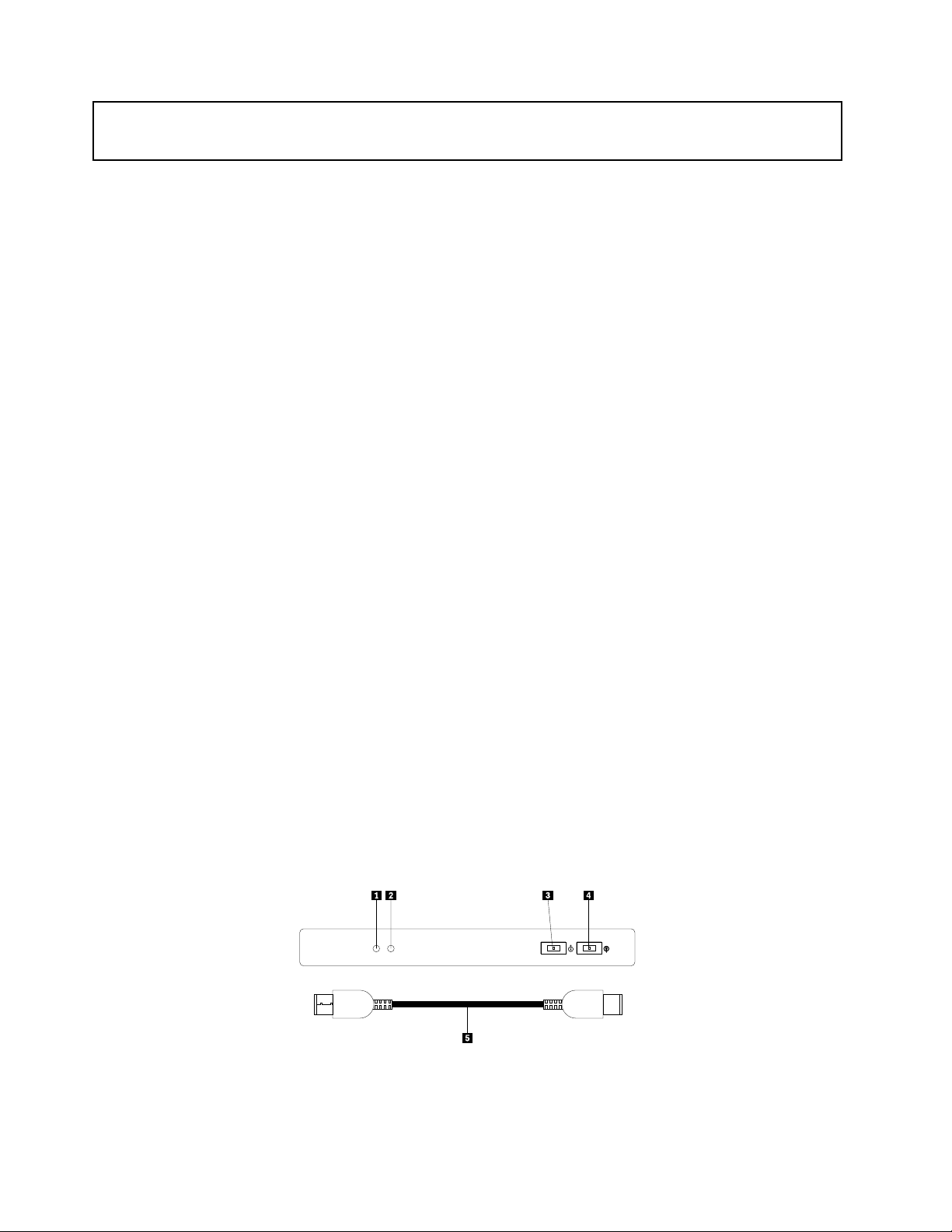
•Nonprovocarecortocircuiti.
•Tenerelebatterielontanodallaportatadeibambini.
Nota:(guidaJEITA):Lebatteriesonoprodottiespandibili.Quandounabatteriacaricanongarantiscepiù
unaduratasufficiente,deveesseresostituita.Lebatterieutilizzateoltreilperiododigaranziadevonomolto
probabilmenteesseresostituite.Lasostituzionedellabatteriaduranteilperiododigaranziadeveessere
convalidatadaLenovomedianteladiagnosticadisistemaLenovoinstallatasulcomputerodisponibili
perildownloaddalsitowww.lenovo.com/thinkvantagetoolbox,www.lenovo.com/powermanager_xpo
www.lenovo.com/powermanager_vista_win7.Ilciclodivitadellabatteriaèinfluenzatodadiversifattori,
adesempioilnumerodivolteincuivienericaricata,latemperatura,l'utilizzodelsistema,laluminosità
delloschermo,leapplicazionielealtrepreferenze.
Nota:LebatterieLenovosonorilasciatecaricatesoloparzialmenteinmododaaumentarneladurata.Per
aumentareladuratadellabatteria,ènecessariocaricarlacompletamentedopoaverlaricevuta.Lebatterie
devonoesserericaricatealmenoduevoltel'anno.Selabatteriavieneconservataperperiodiditempo
estesiconunbassolivellodicarica,potrebbenonesserepiùutilizzabileedesserepertantodisabilitata.Le
batteriefornitedaLenovodautilizzareconilprodottoacquistatosonostatetestateperlacompatibilitàe
devonoesseresostituitesoloconpartiapprovate.
UnabatteriadiversadaquellaspecificatadaLenovoounabatteriasmontataomodificatanonècoperta
dagaranzia.
LenovononsupportabatteriechenonsonooriginaliLenovoononautorizzate.IsistemiLenovopossono
continuareafunzionaremapotrebberononcaricarelebatterienonautorizzate.
Avviso:Lenovononèresponsabiledelleprestazioniodellasicurezzadibatterienonautorizzateenon
forniscealcunagaranziapererroriodanniprovenientidallorouso.
Utilizzodelkitbatteriaesterna
Prerequisiti
•Ilkitbatteriaesternaècollegatoall'adattatoredialimentazionespecificatodaLenovoconiparametri
elettriciriportatidiseguito.
Ingresso:100-240VCA
Uscita:20VCC,3,25A
•Ilkitbatteriaesternavieneutilizzatoeconservatonellaseguentetemperaturaambiente:
da10°Ca40°C
Connettorieindicatorisullascatoladellabatteriaesterna
Figura6.Kitbatteriaesterna
20Guidaperl'utentediThinkCentreM700,M900eM900x
Page 33

1Indicatore1(verde)4Connettoredialimentazione
2Indicatore2(rosso)5CavoCC-CC
3ConnettorediuscitaCC
Perutilizzarelabatteriaesterna,procederecomesegue:
1.Spegnereilcomputer.
2.UtilizzareilcavoCC-CCpercollegareilconnettorediuscitaCCsullascatoladellabatteriaesterna
eilconnettoredialimentazionesulcomputer.
3.Collegarel'adattatoredialimentazionealrelativoconnettoresullascatoladellabatteriaesterna.
Nota:Dopoavercollegatocorrettamentelascatoladellabatteriaesternaalcomputereall'adattatoredi
alimentazione,labatteriaesternafungedaalimentatoredibackuppergarantireilpassaggioallamodalità
Ibernazioneincasodirimozionedell'adattatoredialimentazioneodiinterruzionedellacorrente.
Idueindicatorisullascatoladellabatteriaesternasegnalanolostatodellabatteriaesterna.
StatoindicatoreStatodellabatteriaesterna
Indicatoreverdelampeggiante
IndicatoreverdesempreaccesoAdattatoredialimentazionecollegato
Indicatorerossolampeggiante
Indicatorerossosempreacceso
Autonomiaresiduainferioreal20%
Utilizzomassimodellabatteriagarantitofinoa500volte
Batteriamalfunzionanteoinstallatainmodononcorretto
Istruzioniaggiuntive
•Incasodiguastodell'alimentatoreCA,seilcomputerècollegatoaunabatteriaesternasufficientemente
carica,verràalimentatodaquest'ultimaedentreràinstatodiibernazione.Unavoltaentratointalestato,il
computernonrisponderàallapressionedelpulsantedialimentazione.
•Quandol'alimentatorevieneripristinato,ilcomputersiaccenderàquandosipremeilpulsantedi
alimentazione.
•Incasodiinterruzionedell'alimentazione,seilcomputerèinstatodiibernazione,riattivarloprimache
l'indicatoreverdesullascatoladellabatteriaesternainizialampeggiare.Sel'alimentatorevieneripristinato
primachel'indicatoreverdeiniziaalampeggiare,nonènecessarioriattivareilcomputer.
•Incasodiinterruzionedell'alimentazionedopounarrestoanomalodelcomputer,ilbackupdeidati
nonfunzionerà.
Capitolo2.Utilizzodelcomputer21
Page 34

22Guidaperl'utentediThinkCentreM700,M900eM900x
Page 35

Capitolo3.Utilizzoottimaledelcomputer
Questocapitolocontieneiseguentiargomenti:
•"Organizzazionedell'areadilavoro"apagina23
•"Informazionirelativeall'accessofacilitato"apagina24
•"Puliziadelcomputer"apagina27
•"Manutenzione"apagina27
•"Spostamentodelcomputer"apagina29
Organizzazionedell'areadilavoro
Organizzarel'areadilavoroinbasealleproprieesigenzeealtipodiattivitàdasvolgere.Questasezione
fornisceinformazionisuifattoricheinfluisconosulmodoincuisiorganizzal'areadilavoro.
Riflessiedilluminazione
Posizionareilvideoperridurrealminimoiriflessicausatidall'illuminazioneprovenientedalsoffitto,dalle
finestreedaaltresorgentidiluce.Laluceriflessadasuperficiilluminatepuòcausaredeifastidiosiriflessi
sulvideo.Quandopossibile,posizionareilmonitoradangolorettorispettoafinestreealtrefontidiluce.
Senecessario,ridurrel'illuminazioneprovenientedalsoffitto,spegnendolelucioutilizzandolampadinedi
potenzainferiore.Seilvideoèposizionatoneipressidiunafinestra,utilizzaretendeopersianeperridurrela
luminosità.Èpossibileregolareicontrollidellaluminositàedelcontrastosulvideoinbasealcambiamento
d'illuminazionenelcorsodellagiornata.
Senonèpossibileevitareriflessisulvideooregolarel'illuminazione,puòrisultareutilel'utilizzodiunfiltro
antiriflesso.Questifiltri,tuttavia,possonorenderemenonitideleimmaginisulloschermo;pertanto,si
consigliadiricorrervisolodopoaverprovatoglialtriespedientiperlariduzionedeiriflessi.
Circolazionedell'aria
Ilcomputerproducecalore.Ilcomputerèdotatodiunaventolacheaspiraariafrescaedemettearia
caldatramitelepresed'aria.L'ostruzionediquestiforipuòcausareunsurriscaldamentocheasuavolta
puòprovocareunmalfunzionamentoounguasto.Posizionareilcomputereloschermoinmodoche
nullablocchilepresed'aria;generalmente,unospazioparia51mmèsufficiente.Verificarecheilflusso
d'arianonsiadirettoversolepersone.
Posizionedellepreseelettricheelunghezzadeicavi
Iseguentifattoripotrebberodeterminareilposizionamentofinaledelcomputer:
•Posizionedellepreseelettriche
•Lunghezzadicavioadattatoridialimentazione
•Lunghezzadeicavicollegatiadaltridispositivi
Perulterioriinformazionisuicaviogliadattatoridialimentazione,vederelasezione"Cavidialimentazionee
adattatoridialimentazione"apaginavi
.
©CopyrightLenovo2015,2016
23
Page 36

Comfort
Sebbenenonvisiaunaposizioneidealeperlosvolgimentodellavorovalidapertutti,diseguitosono
riportatealcuneindicazioniutilipertrovarelaposizionepiùconsonaalleproprieesigenze.Nellaseguente
figuravienemostratounesempiodiriferimento.
•Posizionedelloschermo:posizionareilmonitoradunadistanzataledanoncausareproblemiallavista,
generalmentea51-61cm.Quindi,regolareloschermoinmodochelapartesuperioresitroviallivello
degliocchioleggermentealdisottoesiapossibilevisualizzarlosenzadoversigirare.
•Posizionedellasedia:scegliereunasediacheforniscaunadeguatosostegnoallaschienaelagiusta
altezza.Utilizzareleregolazionidellasediapermeglioadattarlaallaposturadesiderata.
•Posizionedellatesta:tenerelatestaeilcolloinposizioneconfortevoleeneutrale(verticaliodiritti).
•Posizionedellebracciaedellemani:teneregliavambracci,ipolsielemaniinunaposizionerilassatae
confortevole(posizioneorizzontale).Digitareconuntoccoleggerosenzaesercitareeccessivapressione
suitasti.
•Posizionedellegambe:tenerelegambeparallelealpavimentoeipiedibenposatiaterraosuun
poggiapiedi.
Modificarelaposturadilavoroperevitarel'insorgeredidisturbidovutialmantenimentodellastessa
posizioneperlunghiperiodi.Breviefrequentipauseaiutanoinoltreaprevenireipiccolidisturbiassociati
allaposturadilavoro.
Informazionirelativeall'accessofacilitato
Lenovosièimpegnataafornireagliutenticonlimitazionidiudito,vistaemobilitàilmassimoaccessoalle
informazionieallatecnologia.Questasezionefornisceinformazionisuimodiperconsentireaquestiutentidi
sfruttarealmeglioleprestazionidelcomputer.Èanchepossibileottenereleinformazionipiùaggiornate
sull'accessibilitàdalseguentesitoWeb:
http://www.lenovo.com/accessibility
Scelterapidedatastiera
Laseguentetabellacontienescelterapidedatastieracheconsentonounpiùagevoleutilizzodelcomputer.
Nota:Inbaseallatastiera,alcunedelleseguentiscelterapidedatastierapotrebberononesseredisponibili.
TastodisceltarapidaFunzione
TastoconlogoWindows+U
TastoMaiuscdidestraperottosecondiAttivaodisattivaFiltrotasti
MaiusccinquevolteAttivaodisattivaTastipermanenti
Blocnumpercinquesecondi
Altdisinistra+Maiuscdisinistra+Blocnum
Altdisinistra+Maiuscdisinistra+StampAttivaodisattivaContrastoelevato
ApreCentroaccessibilità
AttivaodisattivaSegnaliacustici
AttivaodisattivaControllopuntatore
24Guidaperl'utentediThinkCentreM700,M900eM900x
Page 37

Perulterioriinformazioni,visitareilsitoWebhttp://windows.microsoft.com/edeseguireunaricerca
utilizzandounadelleseguentiparolechiave:scelterapidedatastiera,combinazioniditasti,tastidi
sceltarapida.
Centroaccessibilità
CentroaccessibilitàdelsistemaoperativoWindowsconsenteagliutentidiconfigurareicomputeraffinché
rispondanoalleloroesigenzefisicheecognitive.
PerutilizzareCentroaccessibilità,procederenelmodoseguente:
1.FareclicsulpulsanteStartperaprireilmenuStart.
2.AsecondadellaversionediWindowsdicuisidispone,effettuareunadelleseguentioperazioni:
•PerWindows7:fareclicsuPannellodicontrollo.VisualizzareilPannellodicontrolloutilizzandole
iconegrandiopiccole,quindifareclicsuCentroaccessibilità.
•PerWindows10:fareclicsuImpostazioni➙Accessibilità.
3.Sceglierelostrumentoappropriatoattenendosialleistruzionivisualizzate.
Centroaccessibilitàincludeprincipalmenteiseguentistrumenti:
•Lentediingrandimento
Lentediingrandimentoèun'utileapplicazionecheaumentaledimensionidituttoloschermoopartedi
essopervisualizzaremeglioglielementi.
•Assistentevocale
Assistentevocaleèunlettoredelloschermocheleggeadaltavoceciòcheèvisualizzatosulloschermoe
descriveeventi,comeimessaggidierrore.
•Tastierasuschermo
Sesipreferisceinserireoimmettereidatinelcomputerutilizzandounmouse,unjoystickounaltro
dispositivodipuntamentoinluogodiunatastierafisica,èpossibileutilizzarelatastierasuschermo.
Tastierasuschermomostraunatastieravisivacontuttiitastistandard.
•Contrastoelevato
Contrastoelevatoèunafunzionecheintensificailcontrastodelcoloredialcunitestieimmaginisullo
schermo.Diconseguenza,talielementisonopiùdistintiepiùfacilidaidentificare.
•Tastierapersonalizzata
Regolareleimpostazionidellatastierapersemplificarel'utilizzodellatastiera.Adesempio,èpossibile
utilizzarelatastierapercontrollareilpuntatoreesemplificarel'immissionedideterminatecombinazionidi
tasti.
•Mousepersonalizzato
Regolareleimpostazionidelmousepersemplificarnel'utilizzo.Adesempio,èpossibilemodificare
l'aspettodelpuntatoreperrenderepiùfacilegestirelefinestreconilmouse.
Riconoscimentovocale
Ilriconoscimentovocaleconsentedicontrollareilcomputerattraversolavoce.
Utilizzandosoltantolavoce,èpossibileavviareprogrammi,apriremenu,fareclicsuoggettisulloschermo,
dettaretestoall'internodidocumentiescrivereeinviaree-mail.Èpossibilefareattraversolavocetuttociò
cheèpossibilefarecontastieraemouse.
PerutilizzareRiconoscimentovocale,procederecomesegue:
1.AsecondadellaversionediWindowsdicuisidispone,effettuareunadelleseguentioperazioni:
Capitolo3.Utilizzoottimaledelcomputer25
Page 38

•PerWindows7:fareclicsulpulsanteStartperaprireilmenuStart.
•PerWindows10:fareclicconilpulsantedestrodelmousesuStartperaprireilmenudisceltarapida.
2.FareclicsuPannellodicontrollo.VisualizzareilPannellodicontrolloutilizzandoleiconegrandio
piccole,quindifareclicsuRiconoscimentovocale.
3.Seguireleistruzionisulloschermo.
Tecnologiedeiprogrammidiutilitàperlaletturadelloschermo
Letecnologiedelleapplicazioniperlaletturadelloschermosibasanoprincipalmentesulleinterfacce
diprogrammisoftware,suisistemiinformatividellaguidaesudiversidocumentiinlinea.Perulteriori
informazionisuilettoridischermo,consultarelerisorseseguenti:
•UtilizzodeiPDFconlettoridischermo:
http://www.adobe.com/accessibility.html?promoid=DJGVE
•UtilizzodellettoredischermoJAWS:
http://www.freedomscientific.com/jaws-hq.asp
•UtilizzodellettoredischermoNVDA:
http://www.nvaccess.org/
Risoluzionedelloschermo
Èpossibilerenderepiùsemplicelaletturaditestoeimmaginisulloschermoregolandolarisoluzionedello
schermodelcomputer.
Permodificarelarisoluzionedelloschermo,effettuareleseguentioperazioni:
1.Fareclicconilpulsantedestrodelmousesuun'areavuotadeldesktop.
2.AsecondadellaversionediWindowsdicuisidispone,effettuareunadelleseguentioperazioni:
•PerWindows7:fareclicsuRisoluzionedelloschermo.
•PerWindows10:fareclicsuImpostazionischermo.NellaschedaSchermofareclicsu
Impostazionischermoavanzate.
3.Seguireleistruzionisulloschermo.
Nota:Sesiimpostaunarisoluzionetroppobassa,alcunevocipotrebberononesserevisualizzatesullo
schermo.
Dimensionedeglielementipersonalizzabile
Èpossibilerenderepiùsemplicelaletturadeglielementisulloschermomodificandoneladimensione.
•Permodificaretemporaneamenteladimensionedeglielementi,utilizzarelostrumentoLentedi
ingrandimentoinCentroaccessibilità.Vedere"Centroaccessibilità"apagina25.
•Permodificareinmodopermanenteladimensionedeglielementi,procederecomesegue:
–Modificareladimensionedituttiglielementisulloschermo.
1.Fareclicconilpulsantedestrodelmousesuun'areavuotadeldesktop.
2.AsecondadellaversionediWindowsdicuisidispone,effettuareunadelleseguentioperazioni:
–PerWindows7:fareclicsuRisoluzionedelloschermo➙Ingrandiscioriducidimensioni
ditestoealtrielementi.
–PerWindows10:fareclicsuImpostazionischermo.
3.Modificareladimensionedeglielementiseguendoleistruzionisulloschermo.
–ModificareladimensionedeglielementiinunapaginaWeb.
26Guidaperl'utentediThinkCentreM700,M900eM900x
Page 39

TenerepremutoiltastoCtrl,quindipremereiltastodelsegnopiù(+)peringrandireoiltastodel
segnomeno(-)perridurreladimensionedeltesto.
–Modificareladimensionedeglielementisuldesktopoinunafinestra.
Nota:Questafunzionepotrebbenonfunzionareinalcunefinestre.
seilmouseèdotatodiunarotellina,tenerepremutoCtrlescorrerelarotellinapermodificarela
dimensionedeglielementi.
Connettoristandarddisettore
Ilcomputerèdotatodiconnettoristandarddelsettorecheconsentonodicollegaredispositividiassistenza.
ModemdiconversioneTTY/TDD
Ilcomputersupportal'usodiunmodemdiconversionedeltelefonotestuale(TTY)edeldispositivodi
telecomunicazioniperipoudenti(TDD).Ilmodemdeveesserecollegatotrailcomputereuntelefono
TTY/TDD.Intalmodoèpossibiledigitareunmessaggionelcomputereinviarloaltelefono.
Documentazioneinformatiaccessibili
Lenovoforniscelapropriadocumentazioneelettronicainformatiaccessibili,tracuifilePDFoHTML
correttamenteetichettati.LadocumentazioneelettronicaLenovoèsviluppatapergarantirechegliutenti
condifettidivistapossanoleggerlautilizzandounlettoredischermo.Perciascunaimmaginecontenuta
nelladocumentazioneèanchepresentetestoalternativopergliutenticondifettidivistachesiservonodi
unlettoredischermo.
Puliziadelcomputer
ATTENZIONE:
Rimuoverequalsiasisupportodalleunitàespegneretuttiidispositivicollegatieilcomputer.Quindi,
scollegaretuttiicavidialimentazionedallepreseelettricheescollegaretuttiicavicollegatial
computer.
Èimportantepulireilcomputerperiodicamente,perproteggerelesuperficiegarantireunfunzionamento
corretto.Utilizzaresoloprodottidipuliziadelicatieunpannoasciuttoperpulirelesuperficicolorate
dell'elaboratore.
L'accumularsidipolvereaccentuaiproblemicausatidairiflessi,quindiricordarsidipulireloschermo
periodicamente.Strofinaredelicatamentelasuperficiedivetroconunpannoasciutto,morbidoeliscio
oppuresoffiaresulloschermoperrimuovereimpuritàealtriresidui.Asecondadeltipodelloschermo,
inumidireunmorbido,inumidireunpannoprivodifibreconundetergenteperLCDoundetergenteliquido
nonabrasivopervetri,quindipulirelasuperficiedelloschermo.
Manutenzione
Conunamanutenzioneattentaeaccurata,ilcomputerfunzioneràinmodopiùaffidabile.Questasezione
fornisceinformazionisullamanutenzionedelcomputerfinalizzateagarantireunfunzionamentoottimale
costante.
Suggerimentiperlamanutenzionedibase
Diseguitosonoriportatialcunipuntifondamentaliperunacorrettamanutenzionedelcomputer:
•Tenereilcomputerinunambientepulitoeasciutto.Assicurarsicheilcomputersiacollocatosuuna
superficiepianaestabile.
Capitolo3.Utilizzoottimaledelcomputer27
Page 40

•Noncoprirelepresed'aria.Lepresed'ariafornisconounflussod'ariaperevitareilsurriscaldamentodel
computer.
•Tenereciboebevandelontanidatuttiicomponentidelcomputer.Gocceeparticellediciboeliquidi
potrebberorendereinutilizzabililatastieraeilmouse.
•Teneresempreasciuttiinterruttoridialimentazioneealtricontrolli.L'umiditàpuòdanneggiarequesteparti
eprovocarescosseelettriche.
•Scollegaresempreuncavodialimentazioneafferrandolapresaanzichéilcavo.
Procedureottimalidimanutenzione
Eseguendoprocedureottimalidimanutenzione,èpossibileconservarel'elaboratoreincondizioniottimali,
proteggereidatiedesserepreparatinelcasodierroriall'elaboratoreinuso.
•Tenereaggiornatiilsistemaoperativo,idriverdidispositivoeilsoftwaredelcomputer.Vedere
"Aggiornamentodelcomputer"apagina29
•Svuotamentodelcestinoadintervalliregolari.
•RipulirelecartellePostainarrivo,PostainviataePostaeliminatanell'applicazionee-mailregolarmente.
•Occasionalmente,cancellareifile,liberarespaziosull'unitàdimemorizzazioneesvuotarelospaziodi
memoriaperevitareproblemidiprestazioni.Vedere"Problemidiprestazioni"apagina49.
•Conservareunpromemoria.Levocipotrebberoincludereleprincipalimodifichehardwareosoftware,gli
aggiornamentiaidriverdidispositivo,iproblemisaltuarieleazioniintrapreseperrisolverliedeventuali
altriproblemi.Lacausadiunproblemapotrebbeessereunamodificaapportataall'hardware,alsoftware,
oqualsiasialtraazionechepotrebbeesserestataintrapresa.Unregistropuòessereutileall'utenteoal
personalediassistenzatecnicaLenovoperdeterminarelacausadiunproblema.
•Eseguireregolarmenteilbackupdeidatipresentisull'unitàdimemorizzazione.Daunbackupèpossibile
ripristinarel'unitàdimemorizzazione.
Pereseguireilbackupdeidati,procedereinunodeiseguentimodi:
.
–PerWindows7:avviareilprogrammaRescueandRecovery.Vedere"Accessoaunprogramma
sulcomputer"apagina11.Perulterioriinformazionisulbackupdeidati,fareriferimentoallaguida
delprogramma.
–PerWindows10:fareclicconilpulsantedestrodelmousesuStartperaprireilmenudisceltarapida,
quindifareclicsuPannellodicontrollo.VisualizzareilPannellodicontrolloutilizzandoleiconegrandi
opiccole,quindifareclicsuCronologiafile.Seguireleistruzionisulloschermo.
•Crearequantoprimaunsupportodiripristino.Èpossibileutilizzareilsupportodiripristinoperripristinare
ilsistemaoperativo,ancheseWindowsnonsiavvia.
Percreareunsupportodiripristino,effettuarequantosegue:
–PerWindows7:aprireilprogrammaCreateRecoveryMedia.Vedere"Accessoaunprogrammasul
computer"apagina11
riferimentoallaguidadelprogramma.
–PerWindows10:fareclicconilpulsantedestrodelmousesuStartperaprireilmenudisceltarapida,
quindifareclicsuPannellodicontrollo.VisualizzareilPannellodicontrolloutilizzandoleiconegrandi
opiccole,quindifareclicsuRipristino.Seguireleistruzionisulloschermo.
•PerWindows7,crearequantoprimaunsupportodisalvataggio.Èpossibileutilizzareilsupportodi
salvataggioperilripristinodaerroricheimpedisconol'accessoall'areadilavoroRescueandRecovery
sull'unitàdimemorizzazione.
Percreareunsupportodisalvataggio,avviareilprogrammaRescueandRecovery.Vedere"Accessoa
unprogrammasulcomputer"apagina11
salvataggio,fareriferimentoallaguidadelprogramma.
.Perulterioriinformazionisullacreazionediunsupportodiripristino,fare
.Perulterioriinformazionisullacreazionediunsupportodi
28Guidaperl'utentediThinkCentreM700,M900eM900x
Page 41

Aggiornamentodelcomputer
Ingenerale,siconsigliadiutilizzaresemprelaversionepiùaggiornatadeidriverdeidispositivi,dei
programmisoftwareedellepatchdiaggiornamentodelsistemaoperativo.Questasezionefornisce
informazionisucomereperiregliultimiaggiornamentiperilcomputerinuso.
Reperimentodeidriverdidispositivoaggiornati
Attenzione:Quandosireinstallanoidriverdidispositivo,vienemodificatalaconfigurazionecorrentedel
computer.
Perottenereidriverdidispositivopiùrecentiperilcomputer,effettuareunadelleseguentioperazioni:
•Scaricareidriverdidispositivopreinstallatisulcomputer.VisitareilsitoWeb
http://www.lenovo.com/drivers.
•UtilizzareilprogrammaLenovooWindowsUpdate.Vedere"Reperimentodegliultimiaggiornamentidi
sistema"apagina29.
Nota:IdriverdidispositivofornitidaWindowsUpdatepotrebberononesserestativerificatidaLenovo.
SiconsigliadiscaricareidriverdidispositivodaLenovo.
Reperimentodegliultimiaggiornamentidisistema
Perotteneregliultimiaggiornamentidisistema,verificarecheilcomputersiaconnessoaInternet,quindi
procederenelmodoseguente:
•UtilizzareunodeiseguentiprogrammiLenovoperotteneregliaggiornamentidisistema:
–PerWindows7:utilizzareilprogrammaSystemUpdate.
–PerWindows10:utilizzareilprogrammaLenovoCompanion.
PeraprireilprogrammaSystemUpdateoLenovoCompanion,vedere"Accessoaunprogrammasul
computer"apagina11
delprogramma.
•UtilizzareWindowsUpdateperotteneregliaggiornamentidelsistema.
1.FareclicsulpulsanteStartperaprireilmenuStart.
2.AsecondadellaversionediWindowsdicuisidispone,effettuareunadelleseguentioperazioni:
–PerWindows7:fareclicsuPannellodicontrollo.VisualizzareilPannellodicontrolloutilizzando
leiconegrandiopiccole,quindifareclicsuWindowsUpdate.
–PerWindows10:fareclicsuImpostazioni➙Aggiornamentoesicurezza➙WindowsUpdate.
3.Seguireleistruzionisulloschermo.
.Perulterioriinformazionisull'utilizzodelprogramma,fareriferimentoallaguida
Spostamentodelcomputer
Primadispostareilcomputer,adottareleseguentiprecauzioni:
1.Eseguireilbackupregolaredeidatipresentisull'unitàdimemorizzazione.Vedere"Procedureottimalidi
manutenzione"apagina28.
2.Rimuoverequalsiasisupportodalleunitàespegneretuttiidispositivicollegatieilcomputer.Quindi,
scollegaretuttiicavidialimentazionedallepreseelettricheescollegaretuttiicavicollegatialcomputer.
3.Seèstatoconservatol'imballooriginaleeilrelativomateriale,utilizzarloperimballareleunità.Sesi
utilizzaunimballodiverso,fermarebeneleunitàperevitareeventualidanni.
Spostamentodelcomputerinunaltropaeseoinun'altraregione
Quandosispostailcomputerinunaltropaeseoinun'altraregione,ènecessariotenerepresentiglistandard
elettricilocali.Selapresaelettricalocaleèdiversadaltipoinuso,contattareilCentroassistenzaclienti
Capitolo3.Utilizzoottimaledelcomputer29
Page 42
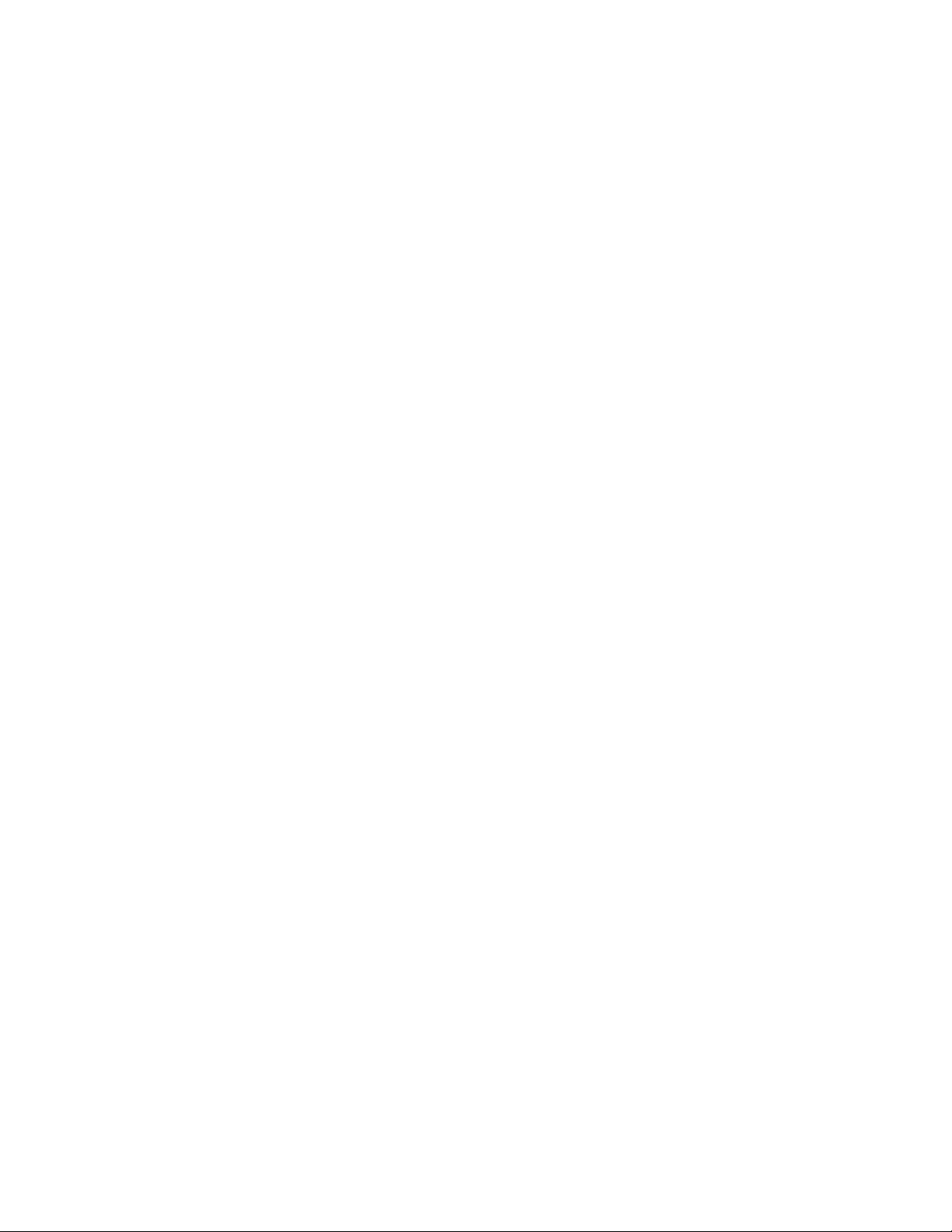
Lenovoperacquistareunadattatoredialimentazioneelettricaounnuovocavodialimentazione.Perun
elencodeinumeriLenovoSupport,visitareilsitohttp://www.lenovo.com/support/phone.Senonèpossibile
trovareilnumeroditelefonodell'assistenzaperilpropriopaeseolapropriaarea,contattareilrivenditore
Lenovo.
30Guidaperl'utentediThinkCentreM700,M900eM900x
Page 43
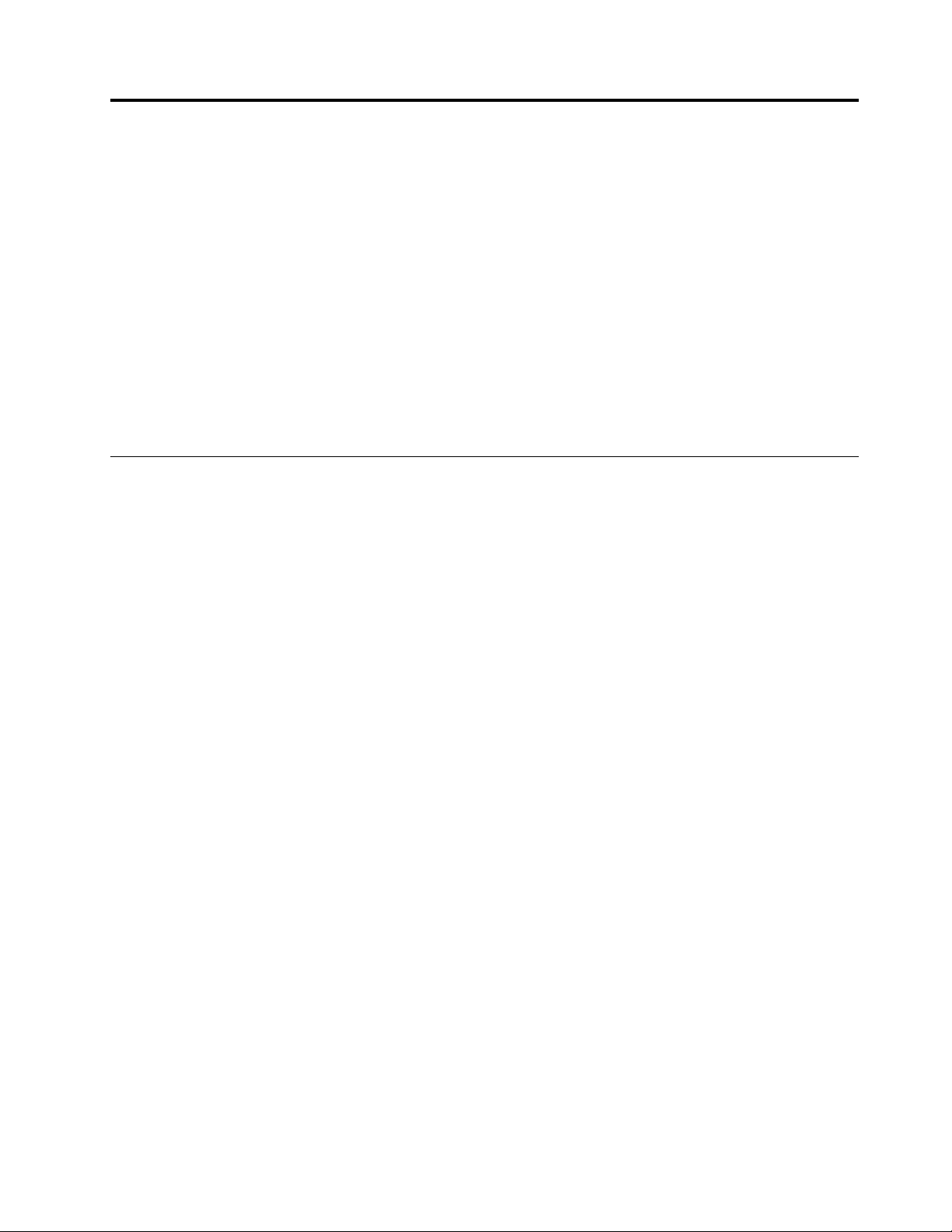
Capitolo4.Sicurezza
Questocapitolocontieneiseguentiargomenti:
•"Bloccodelcomputer"apagina31
•"VisualizzazioneemodificadelleimpostazionidisicurezzadelprogrammaSetupUtility"apagina33
•"Prevenzionedell'accessononautorizzatoalcomputer"apagina33
•"Utilizzodell'autenticazionedelleimprontedigitali"apagina34
•"Utilizzodell'interruttoredipresenzasulcoperchio"apagina39
•"Informazionisuifirewalleutilizzo"apagina34
•"Protezionedeidatidavirus"apagina34
•"SoftwareComputraceAgentincorporatonelfirmware"apagina35
•"TrustedPlatformModule(TPM)"apagina35
Bloccodelcomputer
Questasezionefornisceinformazionisucomebloccareilcomputerutilizzandogliappositidispositivi
dibloccopergarantirnelasicurezza.
Bloccodelcoperchiodelcomputer
Ilbloccodelcoperchiodelcomputerconsentediimpedireagliutentinonautorizzatil'accessoallaparte
internadelcomputer.Ilcomputervienefornitoconunlucchettoche,quandoèinstallato,impediscedi
rimuovereilcoperchio.
©CopyrightLenovo2015,2016
31
Page 44
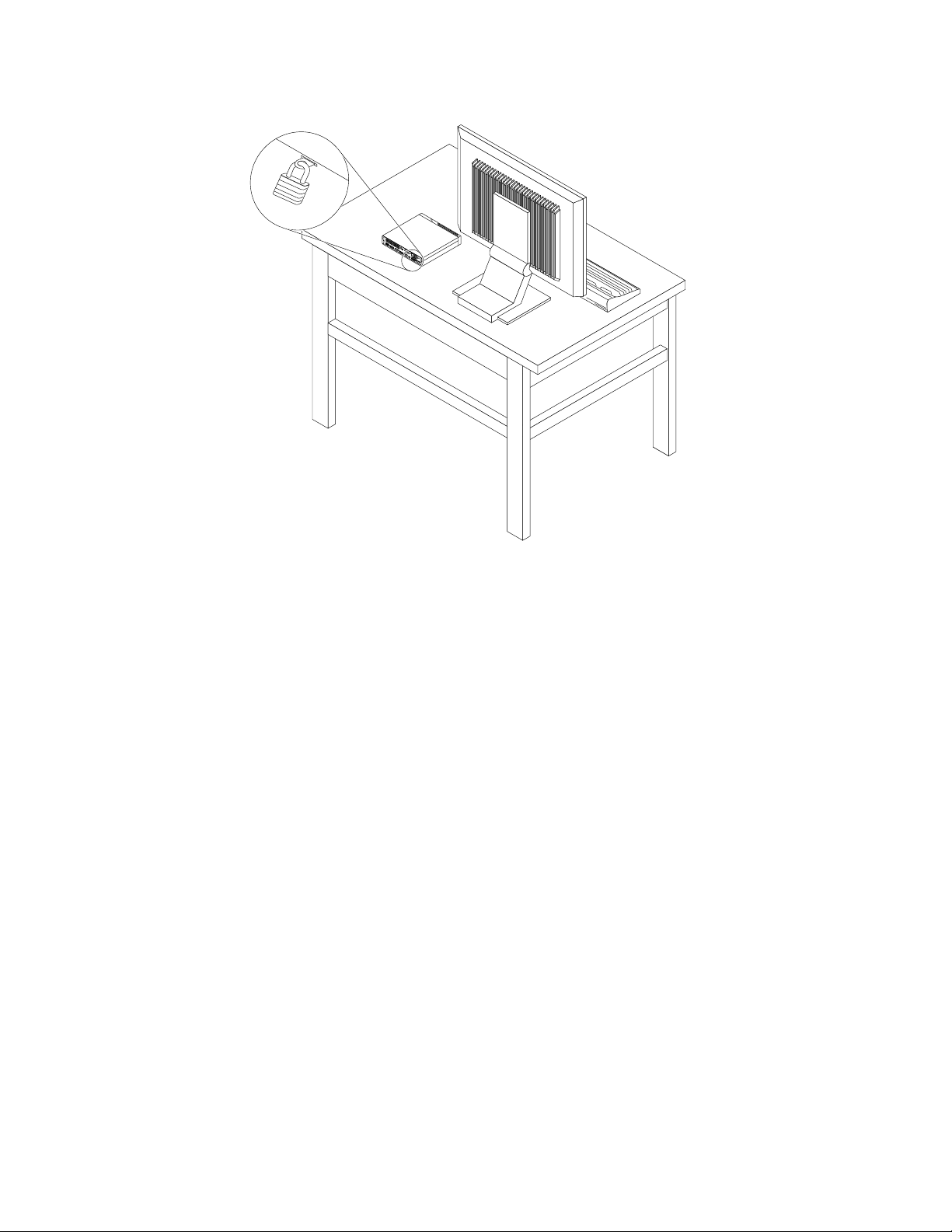
Figura7.Installazionediunlucchetto
32Guidaperl'utentediThinkCentreM700,M900eM900x
Page 45
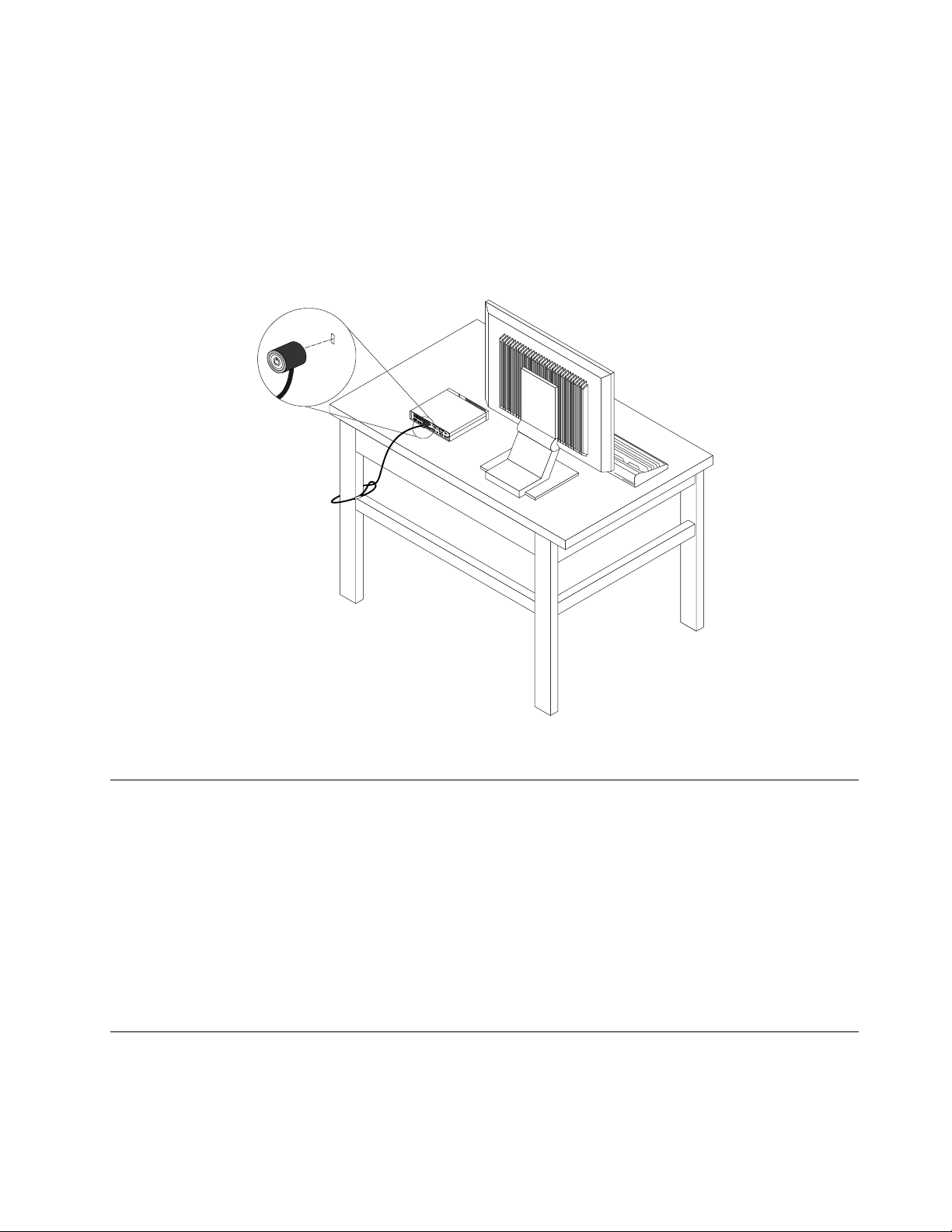
CollegamentodiuncavodisicurezzadistileKensington
ÈpossibileutilizzareuncavodisicurezzadistileKensingtonperfissareilcomputeraunascrivania,untavolo
oadaltritipidifissaggiononpermanenti.Ilcavodisicurezzavienecollegatoalloslotdelbloccodisicurezza
nellaparteposterioredelcomputer.Asecondadeltiposelezionato,ilcavodisicurezzapuòessereattivato
conunachiaveounacombinazione.Illucchettobloccaancheipulsantiutilizzatiperaprireilcoperchiodel
computer.Sitrattadellostessotipodibloccoutilizzatoconmoltinotebook.Èpossibileordinaretalecavodi
sicurezzadirettamentedaLenovoricercandoKensingtonsulsitoWeb:
http://www.lenovo.com/support
Figura8.CavodisicurezzadistileKensington
Visualizzazioneemodificadelleimpostazionidisicurezzadel
programmaSetupUtility
PervisualizzareemodificareleimpostazionidisicurezzadelprogrammaSetupUtility,procederecome
segue:
1.AvviareilprogrammaSetupUtility.Vedere"AvviodelprogrammaSetupUtility"apagina37.
2.SelezionareSecurity.
3.Seguireleistruzionisullatodestrodelloschermopervisualizzareemodificareleimpostazionidi
sicurezza.Perleinformazionidibasesulleprincipaliimpostazionidisicurezza,consultarelasezione
"UtilizzodelprogrammaSetupUtility"apagina37.
4.EscedalprogrammaSetupUtility.Vedere"UscitadalprogrammaSetupUtility"apagina42.
Prevenzionedell'accessononautorizzatoalcomputer
ÈpossibileutilizzarelepassworddelBIOSegliaccountdiWindowsperimpedirel'accessononautorizzato
alcomputereaidati.
Capitolo4.Sicurezza33
Page 46
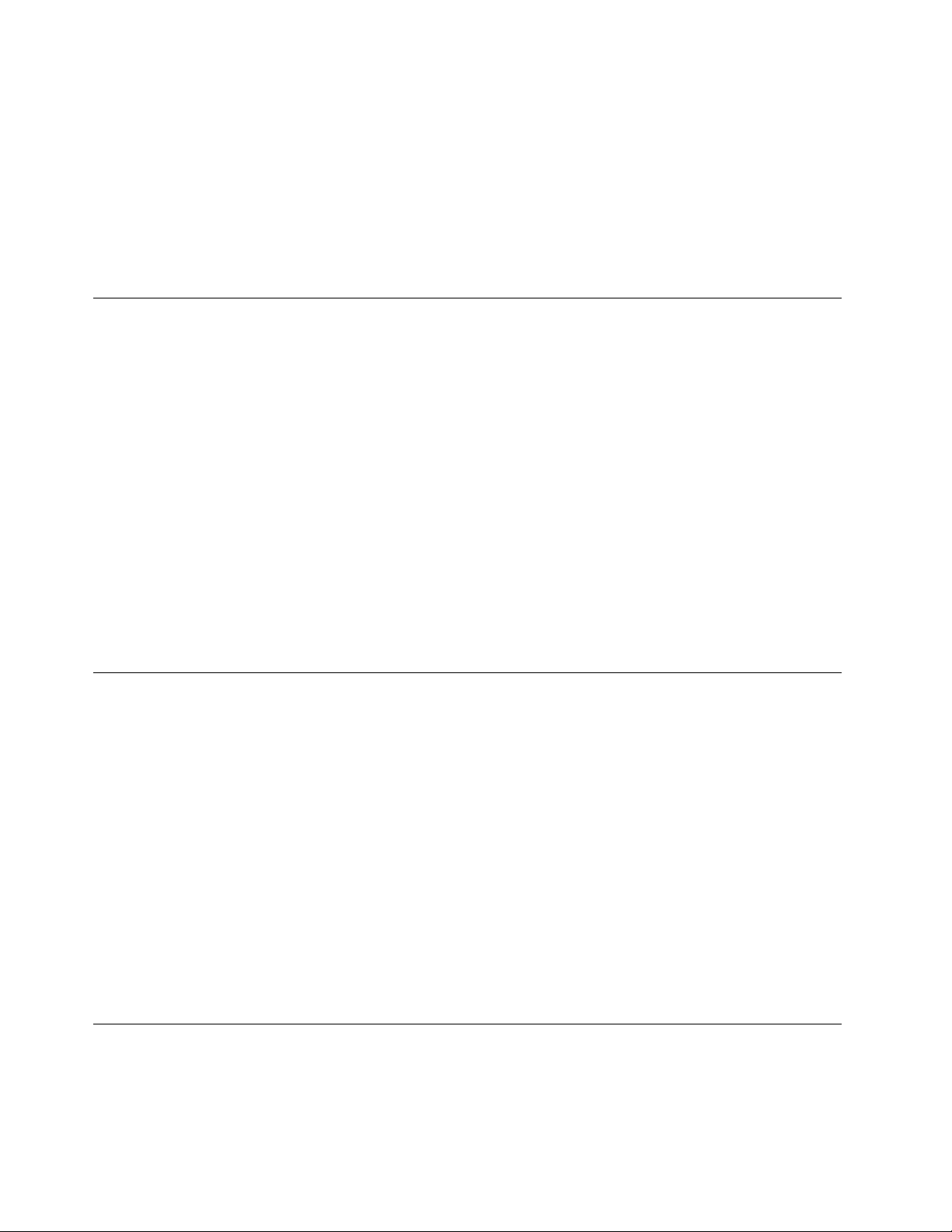
•PerutilizzarelepassworddelBIOS,vedere"UtilizzodellepassworddelBIOS"apagina40.
•PerutilizzaregliaccountdiWindows,procederenelmodoseguente:
1.FareclicsulpulsanteStartperaprireilmenuStart.
2.AsecondadellaversionediWindowsdicuisidispone,effettuareunadelleseguentioperazioni:
–PerWindows7:fareclicsuPannellodicontrollo➙Accountutente.
–PerWindows10:fareclicsuImpostazioni➙Account.
3.Seguireleistruzionisulloschermo.
Utilizzodell'autenticazionedelleimprontedigitali
Selatastieradisponediunlettorediimprontedigitali,èpossibileutilizzarel'autenticazionedelleimpronte
digitalipersostituirelepasswordeproteggerel'accessoutente.Perutilizzarel'autenticazionedelleimpronte
digitali,registrareinnanzituttoleproprieimprontedigitalieassociarleaunapassword(diaccensione,del
discofissoediWindows).Utilizzareillettorediimprontedigitalieilprogrammadiimprontedigitaliper
completarequestaprocedura.
Perutilizzarel'autenticazionedelleimprontedigitali,procederenelmodoseguente:
•PerWindows7:aprireilprogrammaFingerprintManagerProoThinkVantageFingerprintSoftwarefornito
daLenovo.Vedere"Accessoaunprogrammasulcomputer"apagina11
sull'utilizzodelprogramma,fareriferimentoallaguidadelprogramma.
•PerWindows10:fareclicsulpulsanteStartperaprireilmenuStart,quindifareclicsuImpostazioni➙
Account➙Opzionidiaccesso.Seguireleistruzionisulloschermo.
.Perulterioriinformazioni
Perutilizzareillettorediimprontedigitali,fareriferimentoalladocumentazionefornitacon
latastieraperimprontedigitaliodisponibilesulsitoWebdisupportoLenovo,all'indirizzo
http://www.lenovo.com/support/keyboards.
Informazionisuifirewalleutilizzo
Unfirewallpuòessereuncomponentehardware,softwareounacombinazionedientrambi,asecondadel
livellodisicurezzarichiesto.Ifirewallsibasanosuuninsiemediregoleperdeterminarequaliconnessioniin
ingressoeinuscitasonoautorizzate.L'eventualeprogrammafirewallpreinstallatonelcomputercontribuisce
allaprotezionedalleminacceallasicurezzapresentisuInternet,daaccessieintrusioninonautorizzatieda
altritipidiattacchiprovenientidaInternet.Proteggeràinoltrelaprivacydell'utente.Perulterioriinformazioni
sullamodalitàdiutilizzodelprogrammafirewall,fareriferimentoalsistemadellaguidadelprogramma.
PerutilizzareWindowsFirewall,procederenelmodoseguente
1.AsecondadellaversionediWindowsdicuisidispone,effettuareunadelleseguentioperazioni:
•PerWindows7:fareclicsulpulsanteStartperaprireilmenuStart.
•PerWindows10:fareclicconilpulsantedestrodelmousesuStartperaprireilmenudisceltarapida.
2.FareclicsuPannellodicontrollo.VisualizzareilPannellodicontrolloutilizzandoleiconegrandio
piccole,quindifareclicsuWindowsFirewall.
3.Seguireleistruzionisulloschermo.
Protezionedeidatidavirus
Nelcomputerèpreinstallatounprogrammaantiviruscheconsentediproteggereilcomputer,rilevare
edeliminareeventualivirus.
34Guidaperl'utentediThinkCentreM700,M900eM900x
Page 47
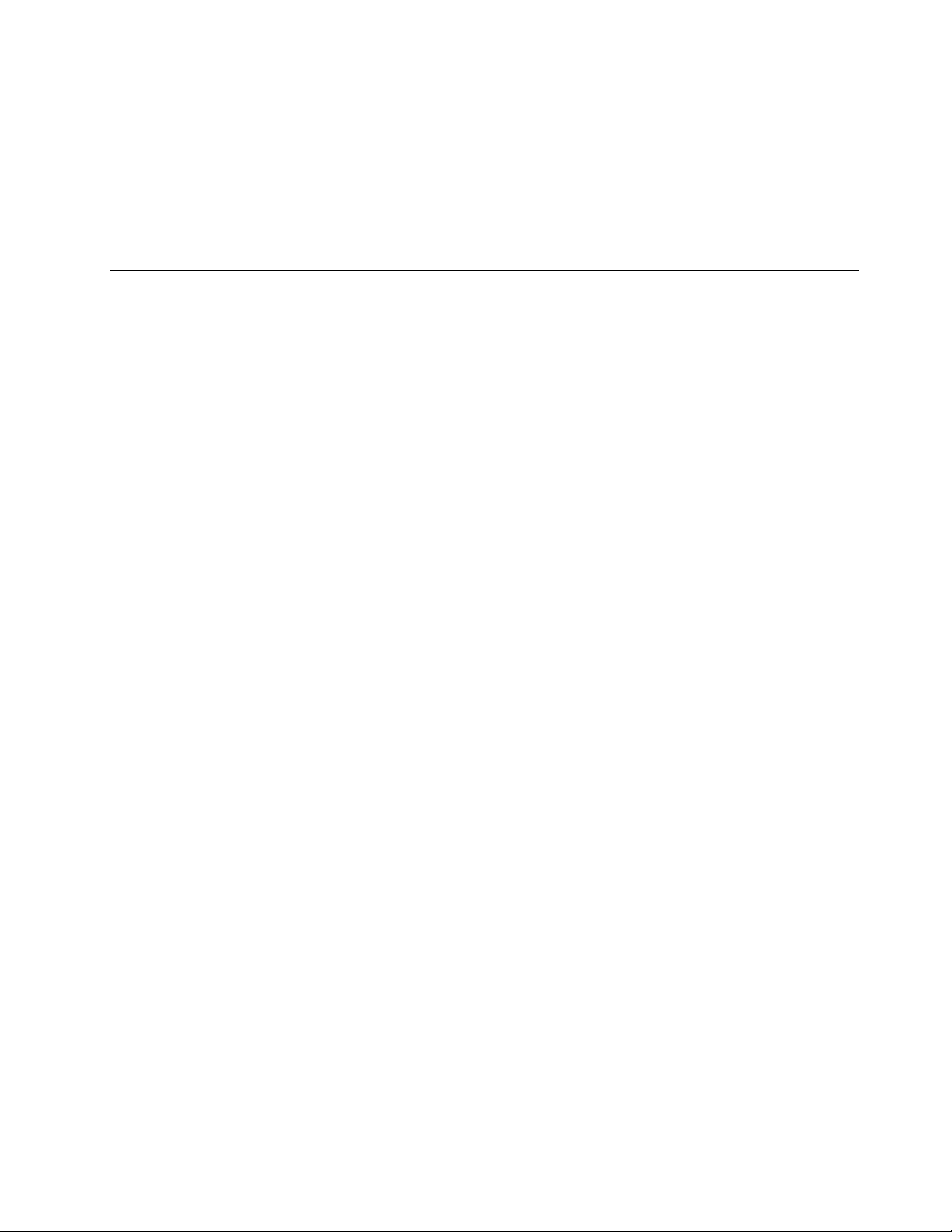
Lenovofornisceunaversionecompletadelsoftwareantivirussulcomputerconunabbonamentogratuito
di30giorni.Dopo30giorni,ènecessariorinnovarelalicenzapercontinuareariceveregliaggiornamenti
delsoftwareantivirus.
Nota:Ifiledidefinizionevirusdevonoesseremantenutiaggiornatiperproteggereilcomputerdainuovivirus.
Perulterioriinformazionisullamodalitàdiutilizzodelsoftwareantivirus,fareriferimentoalsistemadella
guidadelsoftwareantivirus.
SoftwareComputraceAgentincorporatonelfirmware
IlsoftwareComputraceAgentèunasoluzioneperlagestionedellerisorseITeilripristinodelcomputerin
casodifurto.Ilprogrammarilevasesonostateapportatemodifichealcomputer,adesempionell'hardware,
nelsoftwareonellaposizionedichiamatadelcomputer.potrebbeesserenecessarioacquistareun
abbonamentoperattivareilsoftwareComputraceAgent.
TrustedPlatformModule(TPM)
TPMèunmicroprocessorecrittograficosicuroingradodiarchiviarelechiavicrittografichecheproteggono
leinformazioniarchiviatenelcomputer.
Capitolo4.Sicurezza35
Page 48

36Guidaperl'utentediThinkCentreM700,M900eM900x
Page 49

Capitolo5.Configurazioneavanzata
Questocapitolocontieneiseguentiargomenti:
•"UtilizzodelprogrammaSetupUtility"apagina37
•"AggiornamentodelBIOS"apagina42
UtilizzodelprogrammaSetupUtility
IlprogrammaSetupUtilityvieneutilizzatopervisualizzareemodificareleimpostazionidiconfigurazione
delcomputer.Inquestasezionevengonoforniteinformazionisolosulleimpostazionidiconfigurazione
principalidisponibilinelprogramma.
Nota:Leimpostazionidelsistemaoperativopossonosostituirequalsiasiimpostazionesimilenelprogramma
SetupUtility.
AvviodelprogrammaSetupUtility
PeravviareilprogrammaSetupUtility,effettuareleseguentioperazioni:
1.Accendereoriavviareilcomputer.
2.Primadell'avviodiWindows,premereerilasciareripetutamenteiltastoF1finchénonvienevisualizzato
ilprogrammaSetupUtility.SeèstataimpostataunapassworddelBIOS,ilmenudelprogrammaSetup
Utilitynonvienevisualizzatofinchénonvieneinseritalapasswordcorretta.Perulterioriinformazioni,
consultare"UtilizzodellepassworddelBIOS"apagina40.
Nota:Peralcunetastiere,potrebbeesserenecessariopremereFn+F1peraprireilprogrammaSetup
Utility.
Pervisualizzareemodificareleimpostazionidiconfigurazione,seguireleistruzionisullatodestrodello
schermo.Itastiutilizzatipersvolgerelediverseattivitàsonovisualizzatinellaparteinferioredellafinestra.
Abilitazioneodisabilitazionediunaperiferica
Inquestasezionevengonoforniteleinformazioniperabilitareodisabilitarel'accessoutenteaidispositivi
hardware(comeiconnettoriUSBoleunitàdimemorizzazione).
Perabilitareodisabilitareunaperiferica,procederecomesegue:
1.AvviareilprogrammaSetupUtility.Vedere"AvviodelprogrammaSetupUtility"apagina37.
2.SelezionareDevices.
3.SelezionareildispositivochesidesideraabilitareodisabilitareepremereInvio.
4.Selezionarel'impostazionedesiderataepremereInvio.
5.EscedalprogrammaSetupUtility.Vedere"UscitadalprogrammaSetupUtility"apagina42.
AbilitazioneodisabilitazionedellefunzioniAutomaticPowerOn
SesiabilitanolefunzioniAutomaticPowerOn,ilcomputersiavvieràautomaticamente.
PerabilitareodisabilitarelefunzioniAutomaticPowerOn,procederecomesegue:
1.AvviareilprogrammaSetupUtility.Vedere"AvviodelprogrammaSetupUtility"apagina37.
2.SelezionarePower➙AutomaticPowerOnepremereInvio.
©CopyrightLenovo2015,2016
37
Page 50
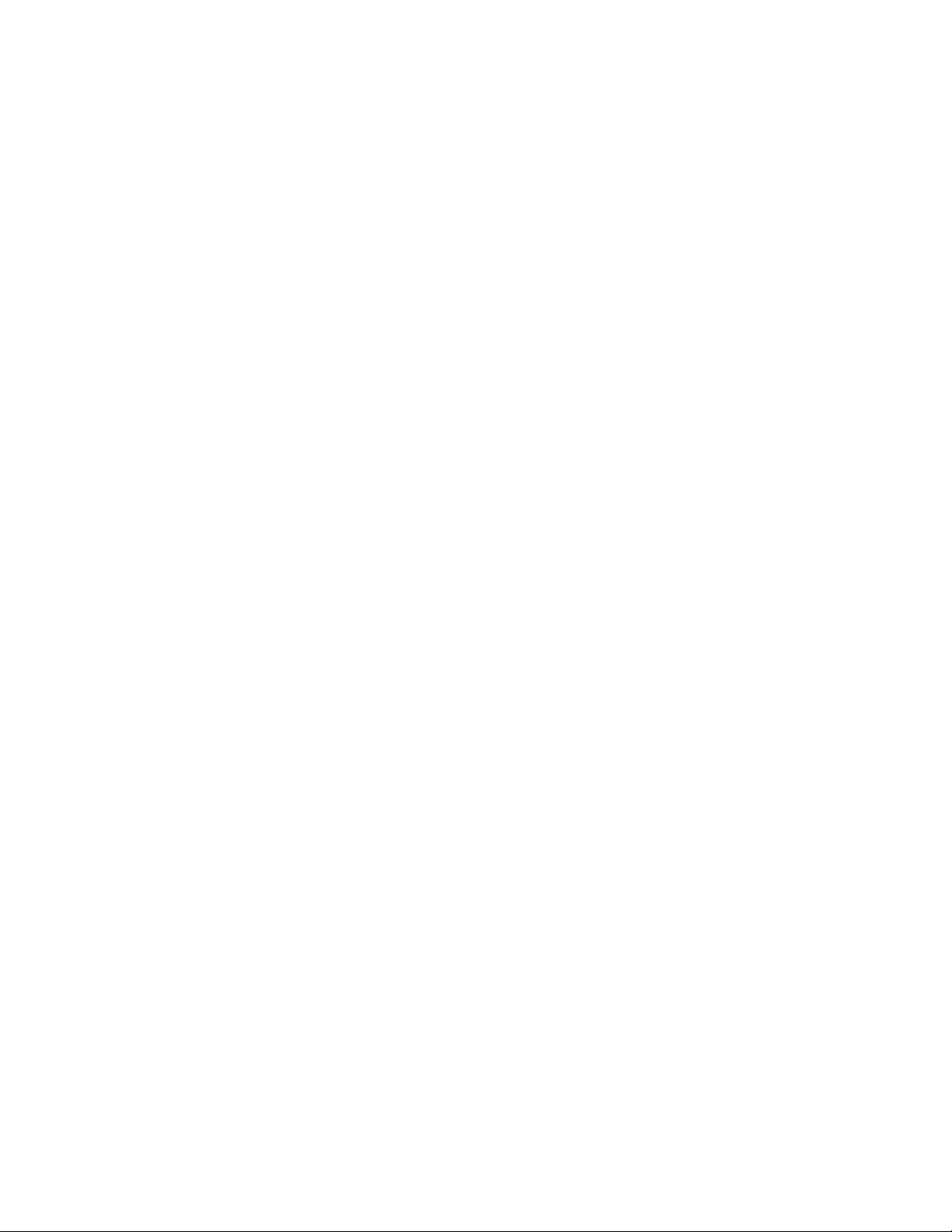
3.SelezionarelafunzionechesidesideraabilitareodisabilitareepremereInvio.
4.Selezionarel'impostazionedesiderataepremereInvio.
5.EscedalprogrammaSetupUtility.Vedere"UscitadalprogrammaSetupUtility"apagina42.
AbilitazioneodisabilitazionedellamodalitàdiconformitàErPLPS
IcomputerLenovosoddisfanoirequisitididesignsostenibiledellanormativaErPLot3.Perulteriori
informazioni,visitareilsitoWeb:
http://www.lenovo.com/ecodeclaration
ÈpossibileabilitarelamodalitàdiconformitàErPLPSnelprogrammaSetupUtilityperridurreilconsumodi
elettricitàquandoilcomputerèspentooinmodalitàSospensione.
PerabilitareodisabilitarelamodalitàdiconformitàErPLPS,procederecomeindicatodiseguito:
1.AvviareilprogrammaSetupUtility.Vedere"AvviodelprogrammaSetupUtility"apagina37.
2.SelezionarePower➙EnhancedPowerSavingModeepremereInvio.
3.AsecondachesiselezioniEnabledoDisabled,procederenelmodoseguente:
•SesiselezionaEnabled,premereInvio.Quindi,disabilitarelafunzioneWakeonLAN.Vedere
"AbilitazioneodisabilitazionedellefunzioniAutomaticPowerOn"apagina37
•SesiselezionaDisabled,premereInvio.Quindi,andarealpassaggiosuccessivo.
4.EscedalprogrammaSetupUtility.Vedere"UscitadalprogrammaSetupUtility"apagina42.
.
QuandolamodalitàdiconformitàErPLPSèabilitata,èpossibileriattivareilcomputermedianteunadelle
seguentioperazioni:
•Premereilpulsantediaccensione.
•AbilitarelafunzioneWakeUponAlarmperimpostarelariattivazionedelcomputeraunorarioprestabilito.
Vedere"AbilitazioneodisabilitazionedellefunzioniAutomaticPowerOn"apagina37.
•AbilitarelafunzioneAfterPowerLossaffinchéilcomputersiriattiviquandol'alimentazionetornadopo
un'improvvisainterruzionedielettricità.
1.AvviareilprogrammaSetupUtility.Vedere"AvviodelprogrammaSetupUtility"apagina37.
2.SelezionarePower➙AfterPowerLossepremereInvio.
3.SelezionarePowerOnepremereInvio.
4.EscedalprogrammaSetupUtility.Vedere"UscitadalprogrammaSetupUtility"apagina42.
ModificadellamodalitàprestazioniICE
ÈpossibileregolareleprestazioniacusticheetermichedelcomputermodificandolamodalitàprestazioniICE.
PermodificarelamodalitàprestazioniICE,procederenelmodoseguente:
1.AvviareilprogrammaSetupUtility.Vedere"AvviodelprogrammaSetupUtility"apagina37.
2.SelezionarePower➙IntelligentCoolingEngine(ICE)epremereInvio.
3.SelezionareICEPerformanceModeepremereInvio.
4.SeguireleistruzionivisualizzatepersceglierelamodalitàprestazioniICEappropriata.
5.EscedalprogrammaSetupUtility.Vedere"UscitadalprogrammaSetupUtility"apagina42.
38Guidaperl'utentediThinkCentreM700,M900eM900x
Page 51

AbilitazioneodisabilitazionedellafunzioneICEThermalAlert
SesiabilitalafunzioneICEThermalAlert,insituazionitermichecritiche,comeilmalfunzionamentodelle
ventole,unatemperaturatroppoelevataoprestazionidiraffreddamentoridotte,vienescrittounlogdegli
avvisinelregistrodisistemadiWindows.Illogdegliavvisipuòrisultareutileperindividuareproblemitermici.
PerabilitareodisabilitarelafunzioneICEThermalAlert,procederecomesegue:
1.AvviareilprogrammaSetupUtility.Vedere"AvviodelprogrammaSetupUtility"apagina37.
2.SelezionarePower➙IntelligentCoolingEngine(ICE)epremereInvio.
3.SelezionareICEThermalAlertepremereInvio.
4.Selezionarel'impostazionedesiderataepremereInvio.
5.EscedalprogrammaSetupUtility.Vedere"UscitadalprogrammaSetupUtility"apagina42.
AbilitazioneodisabilitazionedellafunzioneConfigurationChange
Detection
SesiabilitalafunzioneConfigurationChangeDetection,quandoilPOSTrilevamodifichediconfigurazione
dialcunidispositivihardware(comeunitàdimemorizzazioneomodulidimemoria),all'accensionedel
computerverràvisualizzatounmessaggiodierrore.
PerabilitareodisabilitarelafunzioneConfigurationChangeDetection,procederenelseguentemodo:
1.AvviareilprogrammaSetupUtility.Vedere"AvviodelprogrammaSetupUtility"apagina37.
2.SelezionareSecurity➙ConfigurationChangeDetectionepremereInvio.
3.Selezionarel'impostazionedesiderataepremereInvio.
4.EscedalprogrammaSetupUtility.Vedere"UscitadalprogrammaSetupUtility"apagina42.
Perignorareilmessaggiodierroreeaccederealsistemaoperativo,effettuareunadelleseguentioperazioni:
•PremereiltastoF2.
Nota:Peralcunetastiere,potrebbeesserenecessariopremereFn+F2perignorareilmessaggiodierrore.
•AvviareequindiusciredalprogrammaSetupUtility.Consultare"AvviodelprogrammaSetupUtility"a
pagina37e"UscitadalprogrammaSetupUtility"apagina42.
Utilizzodell'interruttoredipresenzasulcoperchio
L'interruttoredipresenzasulcoperchioimpediscealcomputerdiaccederealsistemaoperativoseil
coperchiodelcomputernonèinstallatoochiusocorrettamente.
Perabilitareilconnettoredell'interruttoredipresenzasulcoperchionellaschedadisistema,procederenel
modoseguente:
1.AvviareilprogrammaSetupUtility.Vedere"AvviodelprogrammaSetupUtility"apagina37.
2.SelezionareSecurity➙ChassisIntrusionDetectionepremereInvio.
3.SelezionareEnabledepremereInvio.
4.EscedalprogrammaSetupUtility.Vedere"UscitadalprogrammaSetupUtility"apagina42.
Quandoilconnettoredell'interruttoredipresenzadelcoperchiosullaschedadisistemaèabilitato,se
l'interruttoredipresenzadelcoperchiorilevacheilcoperchiodelcomputernonèinstallatoochiuso
correttamente,all'accensionedelcomputervienevisualizzatounmessaggiodierrore.Perignorareil
messaggiodierroreeaccederealsistemaoperativo,eseguireleseguentioperazioni:
1.Installareochiuderecorrettamenteilcoperchiodelcomputer.
Capitolo5.Configurazioneavanzata39
Page 52
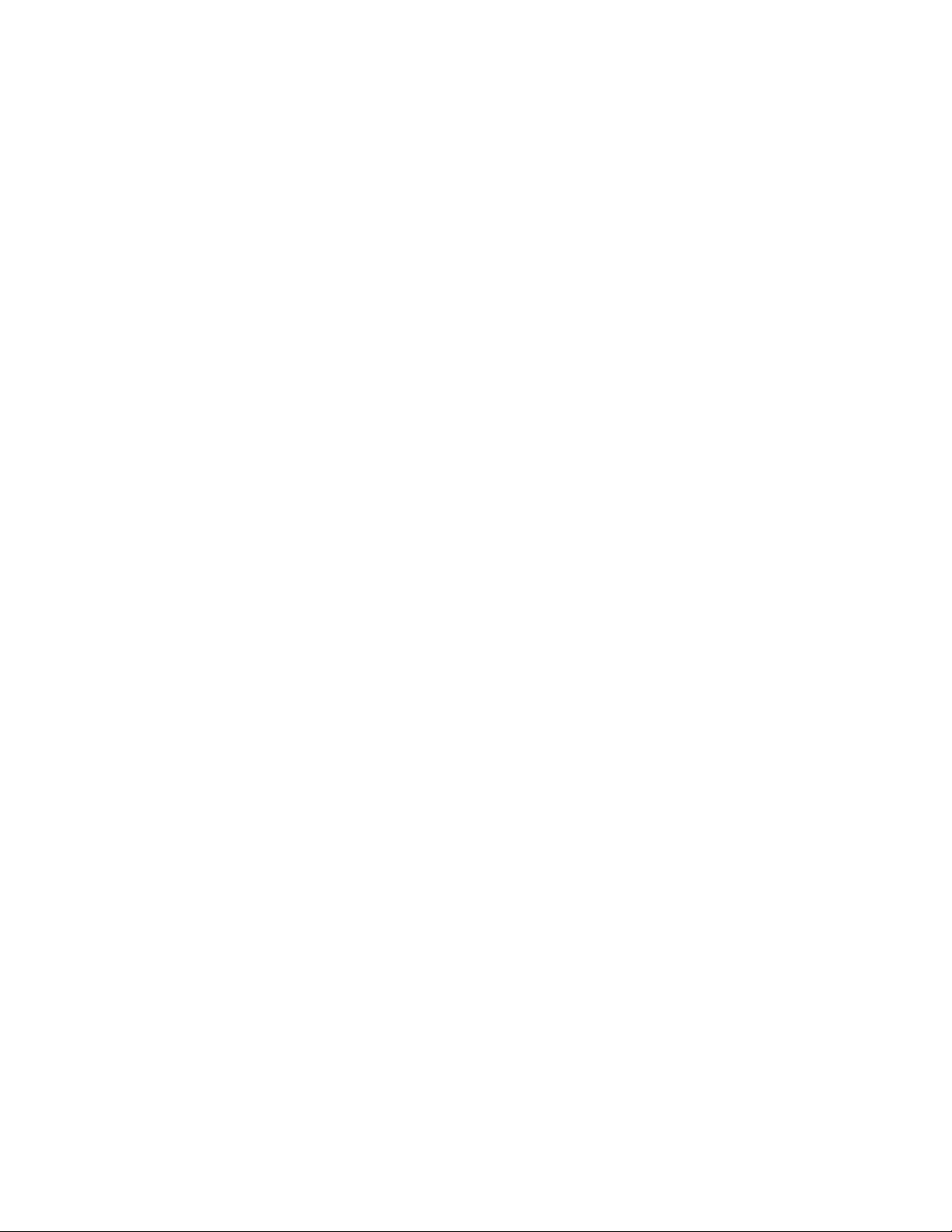
2.AvviareequindiusciredalprogrammaSetupUtility.Consultare"AvviodelprogrammaSetupUtility"
apagina37
e"UscitadalprogrammaSetupUtility"apagina42.
UtilizzodellepassworddelBIOS
UtilizzandoilprogrammaSetupUtility,èpossibileimpostarelepasswordperimpedirel'accessonon
autorizzatoalcomputereaidati.
Perutilizzareilcomputer,nonènecessarioimpostarealcunapassword.T uttavia,l'utilizzodipassword
miglioralaprotezionedelcomputer.Sesidecidediimpostareunapassword,leggereiseguentiargomenti.
TipidipassworddelprogrammaSetupUtility
Sonodisponibiliiseguentitipidipassword:
•Passworddiaccensione
Quandosiimpostaunapassworddiaccensione,vienerichiestodiimmettereunapasswordvalida
aogniaccensionedelcomputer.Ilcomputernonpuòessereutilizzatofinchénonvieneimmessala
passwordvalida.
•Passwordamministratore
L'impostazionedellapasswordamministratoreimpedisceautentinonautorizzatidimodificarele
impostazionidiconfigurazione.Sesièresponsabilidellagestionedelleimpostazionidiconfigurazionedi
diversicomputer,puòessereconsigliabileimpostareunapasswordamministratore.
Unavoltaimpostataunapasswordamministratore,vienerichiestodiimmettereunapasswordvalidaa
ognitentativodiaccessoalprogrammaSetupUtility.NonèpossibileaccederealprogrammaSetup
Utilityfinchénonvieneimmessaunapasswordvalida.
Sesonostateimpostatesialapassworddiaccensionechelapasswordamministratore,èpossibile
immetterleentrambe.Comunque,permodificarequalsiasiimpostazionediconfigurazione,ènecessario
utilizzarelapasswordamministratore.
•Passworddeldiscofisso
L'impostazionediunapassworddeldiscofissoimpedisceunaccessononautorizzatoaidatisull'unitàdi
memorizzazione.Unavoltaimpostataunapassworddeldiscofisso,vienerichiestodiimmettereuna
passwordvalidaaognitentativodiaccessoall'unitàdimemorizzazione.
Note:
–Dopoaverimpostatounapassworddeldiscofisso,idatidell'unitàdimemorizzazionerisultanoprotetti,
anchesel'unitàvienerimossadauncomputereinstallatasuunaltro.
–Sesidimenticalapassworddeldiscofisso,nonèpossibilereimpostarlanéripristinareidatidell'unità
dimemorizzazione.
Considerazionisullepassword
Unapasswordpuòessereunacombinazionediunnumeromassimodi64caratterialfabeticienumerici.
Permotividisicurezza,siconsigliadiutilizzareunapasswordcomplessachenonpossaesserefacilmente
violata.
Nota:LepassworddelprogrammaSetupUtilitynonsonosensibilialmaiuscolo/minuscolo.
Unapasswordcomplessadeverispettareleseguentilineeguida:
•Contenerealmenoottocaratteri
•Contenerealmenouncaratterealfabeticoeunonumerico
•Nonutilizzareilproprionomeoilproprionomeutente
•Nonsonounaparolacomuneounnomecomune
40Guidaperl'utentediThinkCentreM700,M900eM900x
Page 53

•Devonoesseresignificativamentedifferentidallepasswordprecedenti
Impostazione,modificaedeliminazionediunapassword
Perimpostare,modificare,ocancellareunapassword,procederenelseguentemodo:
1.AvviareilprogrammaSetupUtility.Consultarelasezione"AvviodelprogrammaSetupUtility"a
pagina37.
2.SelezionareSecurity.
3.Inbasealtipodipassword,selezionareSetPower-OnPassword,SetAdministratorPasswordo
HardDiskPasswordepremereInvio.
4.Seguireleistruzionivisualizzatesullatodestrodelloschermoperimpostare,modificareoeliminareuna
password.
Nota:Unapasswordpuòessereunacombinazionediunnumeromassimodi64caratterialfabeticie
numerici.Perulterioriinformazioni,consultare"Considerazionisullepassword"apagina40.
5.EscedalprogrammaSetupUtility.Vedere"UscitadalprogrammaSetupUtility"apagina42.
Selezionediunaperifericadiavvio
Senonèpossibileavviareilcomputerdaundispositivocomeprevisto,modificarelasequenzadiperiferiche
diavvioinmodopermanenteoppureselezionareunaperifericadiavviotemporanea.
Modificapermanentedellasequenzadiperiferichediavvio
Permodificareinmodopermanentelasequenzadiperiferichediavvio,procederenelmodoseguente:
1.Asecondadeltipodidispositivodimemorizzazione,effettuareunadelleseguentioperazioni:
•Seildispositivodimemorizzazioneèinterno,andarealpassaggio2.
•Seildispositivodimemorizzazioneèundisco,accertarsicheilcomputersiaacceso.Quindi,inserire
ildisconell'unitàottica.
•Seildispositivodimemorizzazioneèundispositivoesternodiversodaundisco,collegareil
dispositivodimemorizzazionealcomputer.
2.AvviareilprogrammaSetupUtility.Vedere"AvviodelprogrammaSetupUtility"apagina37.
3.SelezionareStartup.
4.Seguireleistruzionisullatodestrodelloschermopermodificarelasequenzadiperiferichediavvio.
5.EscedalprogrammaSetupUtility.Vedere"UscitadalprogrammaSetupUtility"apagina42.
Selezionediunaperifericadiavviotemporanea
Nota:Nontuttiidischieleunitàdimemorizzazionesonoavviabili.
Perselezionareunaperifericadiavviotemporanea,procederecomesegue:
1.Asecondadeltipodidispositivodimemorizzazione,effettuareunadelleseguentioperazioni:
•Seildispositivodimemorizzazioneèinterno,andarealpassaggio2.
•Seildispositivodimemorizzazioneèundisco,accertarsicheilcomputersiaacceso.Quindi,inserire
ildisconell'unitàottica.
•Seildispositivodimemorizzazioneèundispositivoesternodiversodaundisco,collegareil
dispositivodimemorizzazionealcomputer.
2.Accendereoriavviareilcomputer.Primadell'avviodiWindows,premereerilasciareripetutamenteil
tastoF12finchénonvienevisualizzatoStartupDeviceMenu.
Nota:Peralcunetastiere,potrebbeesserenecessariopremereFn+F12pervisualizzareStartupDevice
Menu.
Capitolo5.Configurazioneavanzata41
Page 54

3.SelezionareildispositivodimemorizzazionedesideratoepremereInvio.Ilcomputersiavvieràdal
dispositivoselezionato.
Sesidesiderascegliereundispositivodiavviopermanente,selezionareEnterSetupinStartupDeviceMenu
epremereInvioperavviareilprogrammaSetupUtility.Perulterioriinformazionisucomeselezionareun
dispositivodiavviopermanente,consultarelasezione"Modificapermanentedellasequenzadiperiferiche
diavvio"apagina41
.
UscitadalprogrammaSetupUtility
PerchiudereilprogrammaSetupUtility,effettuareunadelleseguentioperazioni:
•Sesidesiderasalvarelenuoveimpostazioni,premereiltastoF10.Quindi,selezionareYesnellafinestra
visualizzataepremereInvio.
Nota:Peralcunetastiere,potrebbeesserenecessariopremereFn+F10perchiudereilprogramma
SetupUtility.
•Senonsidesiderasalvarelenuoveimpostazioni,selezionareExit➙DiscardChangesandExite
premereInvio.Quindi,selezionareYesnellafinestravisualizzataepremereInvio.
AggiornamentoeripristinodelBIOS
IlBIOSèilprimoprogrammacheilcomputereseguequandosiaccendeilcomputer.IlBIOSinizializzai
componentihardwareecaricailsistemaoperativoeglialtriprogrammisoftware.
AggiornamentodelBIOS
Quandosiinstallaunnuovoprogramma,undispositivohardwareoundriverdidispositivo,potrebbe
esserenecessarioaggiornareilBIOS.ÈpossibileaggiornareilBIOSdalsistemaoperativoodaundiscodi
aggiornamentoflash(supportatosolosualcunimodelli).
PeraggiornareilBIOS,procederecomesegue:
1.VisitareilsitoWebhttp://www.lenovo.com/drivers.
2.ScaricareildriverdiaggiornamentodelBIOSperlaversionedelsistemaoperativoolaversionedi
immagineISO(utilizzatapercreareundiscodiaggiornamentoflash).Quindi,scaricareleistruzionidi
installazioneperildriverdiaggiornamentodelBIOS.
3.StampareleistruzionidiinstallazionescaricateeseguiretaliistruzioniperaggiornareilBIOS.
Nota:SesidesideraaggiornareilBIOSdaundiscodiaggiornamentoflash,leistruzionidiinstallazione
potrebberononfornireinformazionisucomeregistrareildiscodiaggiornamento.Vedere"Utilizzodiun
disco"apagina15.
42Guidaperl'utentediThinkCentreM700,M900eM900x
Page 55

Capitolo6.Risoluzionedeiproblemi,diagnosticaeripristino
Questocapitoloforniscesoluzioniperrisolvereiproblemidelcomputer.Seguireipassaggidellaprocedura
dibaseperlarisoluzionedeiproblemi,checonsentediutilizzarealmeglioleinformazionidiripristino,
diagnosticaerisoluzionedeiproblemi.
•"Proceduradibaseperlarisoluzionedeiproblemidelcomputer"apagina43
•"Risoluzionedeiproblemi"apagina43
•"Diagnostica"apagina52
•"Informazionisulripristino"apagina52
Proceduradibaseperlarisoluzionedeiproblemidelcomputer
Siconsigliadiattenersiallaseguenteproceduraperrisolvereiproblemidelcomputer:
1.Verificareche:
a.Icavidituttiidispositivicollegatisianostaticollegaticorrettamenteeinmodosicuro.
b.Tuttiidispositivicollegaticherichiedonol'alimentazioneCAsianocollegatiapreseelettriche
funzionantiedotatedimessaaterraadeguata.
c.T uttiidispositivicollegatisianostatiabilitatinelleimpostazionidelBIOSdelcomputer.Vedere
"Abilitazioneodisabilitazionediunaperiferica"apagina37
Setaliazioninonconsentonodirisolvereilproblema,continuareconilpassaggiosuccessivo.
2.Utilizzareunprogrammaantivirusperverificareseilcomputerèstatoinfettatodaunvirus.Seil
programmarilevaunvirus,rimuoverlo.Seilprogrammaantivirusnonconsentedirisolvereilproblema,
continuareconilpassaggiosuccessivo.
3.Consultare"Risoluzionedeiproblemi"apagina43eseguireleistruzioniperiltipodiproblema
verificatosi.Sequesteistruzioninonconsentonodirisolvereilproblema,continuareconilpassaggio
successivo.
4.Eseguireilprogrammadidiagnostica.Vedere"Diagnostica"apagina52.Seilprogrammadidiagnostica
nonconsentedirisolvereilproblema,continuareconilpassaggiosuccessivo.
5.Ripristinareilsistemaoperativo.Vedere"Informazionisulripristino"apagina52.
6.Senessunadiquesteazioniconsentedirisolvereilproblema,contattareilCentroassistenzaclienti
Lenovo.PerunelencodeinumeriLenovoSupport,visitareilsitohttp://www.lenovo.com/support/phone.
Perulterioriinformazionisusupporto,servizieassistenzatecnica,vederelasezioneCapitolo8
"Richiestadiinformazioni,supportoeassistenza"apagina95.
.
Risoluzionedeiproblemi
Attenzione:Nonaprireilcomputernétentarealcunariparazioneprimadiavereconsultatoecompresola
sezione"Informazionipreliminari:informazioniimportantisullasicurezza"inquestodocumento.
Consultareleinformazioniperlarisoluzionedeiproblemipertrovarelesoluzioniaiproblemidotatidisintomi
definiti.
Problemidiavvio
Questasezioneforniscesoluzionirelativiaiproblemidiavvio.
Ilcomputernonsiavviadopoaverpremutoilpulsantedialimentazione
Soluzioni:Verificareche:
©CopyrightLenovo2015,2016
43
Page 56

•Ilcavodialimentazionesiacollegatocorrettamentesulretrodelcomputereadunapresaelettrica
funzionante.
•Seilcomputerèdotatodiuninterruttoredialimentazionesecondariopostosullaparteposteriore,
verificarechetaleinterruttoresiaacceso.
•L'indicatoredialimentazionepostonellaparteanterioredelcomputerèacceso.
•Ilvoltaggiodelcomputercorrispondaalvoltaggiodisponibilenellapresaelettricaperilpropriopaeseola
propriaregione.
Ilsistemaoperativononsiavvia
Soluzione:verificarechelasequenzadiavvioincludaildispositivoincuirisiedeilsistemaoperativo.
Generalmente,ilsistemaoperativorisiedesull'unitàdimemorizzazione.Perulterioriinformazioni,consultare
"Modificapermanentedellasequenzadiperiferichediavvio"apagina41.
Primadell'avviodelsistemaoperativo,ilcomputeremettediversisegnaliacustici
Soluzione:verificarecheitastinonsianobloccati.
Problemiaudio
Questasezioneforniscelesoluzioniaiproblemirelativiall'audio.
NessunaudioinWindows
Soluzioni:
•SesiutilizzanoaltoparlantiesternialimentatiedotatidiuncontrolloOn/Off,verificareche:
–IlcontrolloOn/OffèimpostatosuOn.
–Ilcavodialimentazionedell'altoparlanteèstatocollegatoadunapresaelettricaCAfunzionantee
dotatadimessaaterra.
•Seglialtoparlantiesternidispongonodiuncontrollodelvolume,verificarecheilvolumenonsiastato
impostatosuunvaloretroppobasso.
•Fareclicsull'iconadelvolumenell'areadinotificadiWindowssullabarradelleapplicazioni.Verificareche
leimpostazioniDisattivanonsianostateselezionateechenessunaimpostazionedelvolumesiastata
posizionatasuunvaloretroppobasso.
Nota:Sel'iconadelvolumenonèvisualizzatanell'areadinotificadiWindows,aggiungerel'iconadel
volumeall'areadinotifica.Vedere"Aggiuntadiun'iconaall'areadinotificadiWindows"apagina15.
•Alcunimodellidispongonodiunpannelloaudioanterioredapoterutilizzareperregolareilvolume.
Sesidisponediunpannelloaudioanteriore,verificarecheilvolumenonsiastatoimpostatosuun
valoretroppobasso.
•Verificarecheglialtoparlantiesterni(elecuffie,seutilizzate)sianostaticollegatialconnettoreaudio
appropriatodelcomputer.Lamaggiorpartedeicavideglialtoparlantiècodificatadalcoloreper
corrisponderealconnettore.
Nota:Quandoicavipercuffieoaltoparlanteesternovengonocollegatialconnettoreaudio,l'altoparlante
interno,sepresente,vienedisabilitato.Nellamaggiorpartedeicasi,seunadattatoreaudioviene
installatoinunodeglialloggiamentidiespansione,lafunzioneaudiointegratanellaschedadisistema
vienedisabilitata.Diconseguenza,ènecessarioutilizzareiconnettoriaudiodell'adattatoreaudio.
•Verificarecheilprogrammainesecuzionesiastatoprogettatoperessereutilizzatoconilsistema
operativoMicrosoftWindows.SeilprogrammaèstatoprogettatoperessereeseguitoinDOS,non
utilizzalafunzioneaudioWindows.Ilprogrammadeveessereconfiguratoperutilizzarel'emulazione
SoundBlasterProoSoundBlaster.
•Verificarecheidriverdidispositivoaudiosianoinstallaticorrettamente.
44Guidaperl'utentediThinkCentreM700,M900eM900x
Page 57

L'audiovieneemessosolodaunaltoparlanteesterno
Soluzioni:
•Verificarecheilcavodell'altoparlantesiastatoinseritocorrettamentenelconnettoredelcomputer.
•Verificarecheilcavochecollegal'altoparlantesinistroaquellodestrosiacollegatocorrettamente.
•Fareclicsull'iconadelvolumenell'areadinotificadiWindowssullabarradelleapplicazioni.Quindi,fare
clicsull'iconadell'altoparlantenellapartesuperioredelcontrollodelvolume.FareclicsullaschedaLivelli
everificarecheleimpostazionidibilanciamentosianoimpostatecorrettamente.
Nota:Sel'iconadelvolumenonèvisualizzatanell'areadinotificadiWindows,aggiungerel'iconadel
volumeall'areadinotifica.Vedere"Aggiuntadiun'iconaall'areadinotificadiWindows"apagina15
.
ProblemirelativialCD
QuestasezioneforniscelesoluzioniaiproblemirelativialCD.
UnCDounDVDnonfunziona
Soluzioni:
•SesonostateinstallatepiùunitàCDoDVD(ounacombinazionedelleunitàCDeDVD),tentarediinserire
ildisconell'altraunità.Inalcunicasi,solounadelleunitàvienecollegataalsistemasecondarioaudio.
•Verificarecheildiscosiastatoinseritocorrettamente,conl'etichettarivoltaversol'alto.
•Verificarecheildiscoinusosiapulito.Perrimuoverelapolvereoleimprontedigitali,pulireildiscoconun
pannomorbidodalcentroversol'esternodeldiscostesso.Sesipulisceildiscoconmovimenticircolari,
potrebbeverificarsilaperditadidati.
•Verificarecheildiscoinusononsiagraffiatoodanneggiato.Tentarediinserireunaltrodisco.Senonè
possibileleggereidatidaunaltrodiscofunzionante,èpossibilechesisiaverificatounproblemacon
l'unitàotticaoduranteilcablaggiodell'unitàottica.Verificarecheilcavodialimentazioneeilcavodi
segnalesianocollegaticorrettamenteall'unità.
Impossibileutilizzareunsupportodiripristinoavviabile,qualeilCDProduct
Recovery,peravviareilcomputer
Soluzione:verificareche,nellasequenzadiavvio,l'unitàCDoDVDsitroviprimadell'unitàdi
memorizzazione.Fareriferimentoa"Selezionediunaperifericadiavviotemporanea"apagina41per
informazionisullavisualizzazioneesullamodificadellasequenzadiavvio.Inalcunimodellilasequenzadi
avviovieneimpostatainmodopermanenteenonpuòesseremodificata.
Problemirelativiall'DVD
QuestasezioneforniscelesoluzioniaiproblemirelativialDVD.
SchermatanerainvecedelvideoDVD
Soluzioni:
•RiavviareilprogrammadellettoreDVD.
•Provareunarisoluzioneschermoounaintensitàdicoloreinferiore.
•Chiuderequalsiasifileapertoeriavviareilcomputer.
IlfilmatoDVDnonvieneriprodotto
Soluzioni:
•Verificarechelasuperficiedeldiscosiapulitaenongraffiata.
Capitolo6.Risoluzionedeiproblemi,diagnosticaeripristino45
Page 58

•Verificarelacodificaregionaledeldiscoodelpacchetto.Potrebbeesserenecessarioacquistareundisco
conlacodificaperlaregioneincuisiutilizzailcomputer.
NessunaudiooaudiosaltuariodurantelariproduzionediunfilmatoDVD
Soluzioni:
•Verificareleimpostazionidelcontrollodelvolumedelcomputeredeglialtoparlanti.
•Verificarechelasuperficiedeldiscosiapulitaenongraffiata.
•Verificaretutteleconnessionidelcavoversoedaglialtoparlanti.
•UtilizzareilmenuDVDperilvideoperselezionareunadiversatracciaaudio.
Lariproduzioneèlentaoveloce
Soluzioni:
•Disabilitarequalsiasiprogrammainbackground,qualeAntiVirusoTemideldesktop.
•Verificarechelarisoluzionevideosiastataimpostatasuunvaloreinferiorea1152x864pixel.
Messaggiodidiscononvalidoonessundiscorilevato
Soluzioni:
•Verificarechenell'unitàsiapresenteundiscoDVDconlapartelucentedeldiscorivoltaversoilbasso.
•Verificarechelarisoluzionevideosiastataimpostatasuunvaloreinferiorea1152x864pixel.
•Neicomputerdotatidell'unitàCD-ROMoCD-RWoltreall'unitàDVD-ROM,verificarecheilDVDsia
posizionatonell'unitàdefinita"DVD".
Problemisaltuari
Alcuniproblemisiverificanosolooccasionalmenteedèdifficilechesianoripetuti.
Soluzioni:
•Verificarechetuttiicavisianocollegaticorrettamentealcomputereaidispositivicollegati.
•Verificareche,all'accensionedelcomputer,lagrigliadellaventolanonsiabloccata(èpresenteunflusso
d'ariaintornoallagriglia)eleventolefunzionino.Seilflussod'ariaèostruitooleventolenonfunzionano,
l'elaboratorepotrebbesurriscaldarsi.
•SesonostatiinstallatidispositiviSCSI(SmallComputerSystemInterface),accertarsichel'ultimo
dispositivoesternodiciascunacatenaSCSIsiaterminatocorrettamente.Perulterioriinformazioni,
consultareladocumentazioneSCSI.
Problemirelativiall'unitàdimemorizzazione
Selezionareilsintomoriscontratodalseguenteelenco:
•"AlcuneotutteleunitàdimemorizzazionerisultanonondisponibilinelprogrammaSetupUtility"a
pagina46
•"Vienevisualizzatoilmessaggio"NoOperatingSystemFound"oilsistemanonsiavviadall'unitàdi
memorizzazionecorretta"apagina47
Alcuneotutteleunitàdimemorizzazionerisultanonondisponibilinelprogramma
SetupUtility
Sintomo:alcuneotutteleunitàdimemorizzazionerisultanonondisponibilinelprogrammaSetupUtility
Soluzioni:
46Guidaperl'utentediThinkCentreM700,M900eM900x
Page 59

•Verificarechetuttiicavidisegnaleeicavidialimentazionedelleunitàdimemorizzazionesianocollegati
correttamente.
•Assicurarsicheilcomputersiaconfiguratocorrettamentepersupportareleunitàdimemorizzazione.
–SenelcomputersonoinstallatecinqueunitàdimemorizzazioneSATA,assicurarsichesiainstallatoil
modulodiabilitazioneperunitàdimemorizzazioneSATA(daunaacinqueunitàdimemorizzazione).
–SenelcomputersonoinstallateunitàdimemorizzazioneSAS,assicurarsichesiainstallatoilmodulodi
abilitazioneperunitàdimemorizzazioneSAS(daunaacinqueunitàdimemorizzazione)ol'adattatore
LSIMegaRAIDSAS.
Vienevisualizzatoilmessaggio"NoOperatingSystemFound"oilsistemanonsi
avviadall'unitàdimemorizzazionecorretta
Sintomo:vienevisualizzatoilmessaggio"NoOperatingSystemFound"oilsistemanonsiavviadall'unitàdi
memorizzazionecorretta
Soluzioni:
•Verificarechetuttiicavidisegnaleeicavidialimentazionedelleunitàdimemorizzazionesianocollegati
correttamente.
•Assicurarsichel'unitàdimemorizzazionedacuiilcomputervieneavviatosiaelencatacomeprimo
dispositivodiavvionelprogrammaSetupUtility.Fareriferimentoallasezione"Modificapermanente
dellasequenzadiperiferichediavvio"apagina41
Nota:Inraricasi,èpossibilechel'unitàdimemorizzazioneconilsistemaoperativopossaessere
danneggiata.Intalcaso,potrebbeesserenecessariosostituirel'unitàdimemorizzazione.
.
Problemirelativiallarete
Questasezioneforniscelesoluzioniaiproblemirelativiallarete.
ProblemiLANEthernet
ImpossibileconnettereilcomputeraunaLANEthernet
Soluzioni:
•CollegareilcavodalconnettoreEthernetalconnettoreRJ45dell'hub.
•AbilitarelafunzioneEthernetLANnelprogrammaSetupUtility.Vedere"AvviodelprogrammaSetup
Utility"apagina37.Quindi,attenersialleistruzionivisualizzate.
•AbilitarelaschedaEthernetLAN.
1.AsecondadellaversionediWindowsdicuisidispone,effettuareunadelleseguentioperazioni:
–PerWindows7:fareclicsulpulsanteStartperaprireilmenuStart.
–PerWindows10:fareclicconilpulsantedestrodelmousesuStartperaprireilmenudiscelta
rapida.
2.FareclicsuPannellodicontrollo.VisualizzareilPannellodicontrolloutilizzandoleiconegrandio
piccole,quindifareclicsuCentrodicondivisioneerete➙Modificaimpostazionischeda.
3.Fareclicconilpulsantedestrodelmousesull'iconadellaschedaEthernetLAN,quindifareclic
suAbilita.
•AggiornareoreinstallareildriverEthernetLAN.Vedere"Aggiornamentodelcomputer"apagina29.
•Installaretuttoilsoftwarenecessarioperl'ambientedirete.RivolgersialresponsabiledellaLAN.
•Impostarelastessamodalitàduplexperlaportadicommutazioneel'adattatore.Sel'adattatoreèstato
configuratoperlecomunicazionifullduplex,verificarecheanchelaportadicommutazionesiastata
Capitolo6.Risoluzionedeiproblemi,diagnosticaeripristino47
Page 60
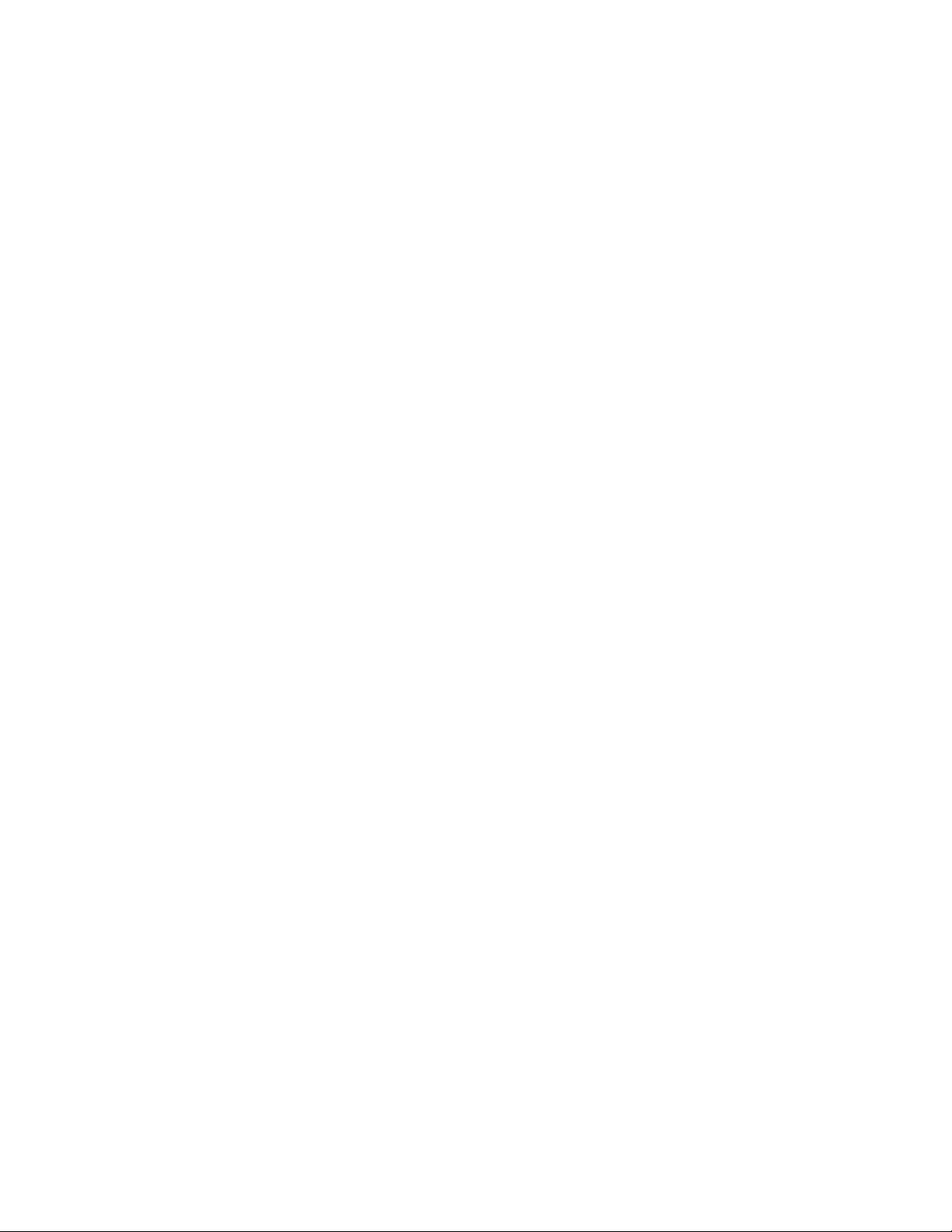
configurataperquestotipodicomunicazioni.Impostandolamodalitàduplexerrata,potrebberoverificarsi
uncalodelleprestazionidelsistema,laperditadidatiointerruzionidelcollegamento.
IlcomputerèunmodelloGigabitEthernetevieneutilizzataunavelocitàdi1000Mbps,mala
connessionenonavvieneosiverificanodeglierrori
Soluzione:collegareilcavodiretealconnettoreEthernetutilizzandocavidicategoria5eunhub/interruttore
100BASE-T(non100BASE-X).
IlcomputerèunmodelloGigabitEthernet,manonèpossibileconnetterloallaretea1000Mbps,
masoloa100Mbps
Soluzioni:
•Provareconunaltrocavo.
•ImpostareilpartnerdicollegamentosuNegoziazioneautomatica.
•Impostarel'interruttoreinmodosiacompatibileconlostandard802.3ab(gigabitsurame).
LafunzioneWakeOnLANnonfunziona
Soluzione:abilitarelafunzioneWakeOnLAN(WOL)nelprogrammaSetupUtility.Vedere"Avviodel
programmaSetupUtility"apagina37.Quindi,attenersialleistruzionivisualizzate.
ProblemirelativiallaWLAN(wirelessLAN)
Nota:lafunzioneWLAN(wirelessLAN)èfacoltativa.
LafunzioneWLAN(wirelessLAN)nonfunziona
Soluzioni:
•AbilitarelafunzioneWLAN(wirelessLAN)nelprogrammaSetupUtility.Vedere"Avviodelprogramma
SetupUtility"apagina37.Quindi,attenersialleistruzionivisualizzate.
•PerWindows10,abilitarelafunzioneWLAN(wirelessLAN)nelleimpostazionidiWindows.Fareclicsul
pulsanteStartperaprireilmenuStart,quindifareclicsuImpostazioni➙ReteeInternet➙Wi-Fi.
AttivarelafunzioneWi-Fi.
•AbilitarelaschedaLANwireless.
1.AsecondadellaversionediWindowsdicuisidispone,effettuareunadelleseguentioperazioni:
–PerWindows7:fareclicsulpulsanteStartperaprireilmenuStart.
–PerWindows10:fareclicconilpulsantedestrodelmousesuStartperaprireilmenudiscelta
rapida.
2.FareclicsuPannellodicontrollo.VisualizzareilPannellodicontrolloutilizzandoleiconegrandio
piccole,quindifareclicsuCentrodicondivisioneerete➙Modificaimpostazionischeda.
3.Fareclicconilpulsantedestrodelmousesull'iconadellaschedaLANwireless,quindifareclic
suAbilita.
•AggiornareoreinstallareildriverWLAN(wirelessLAN).Vedere"Aggiornamentodelcomputer"apagina29.
ProblemirelativiaBluetooth
Nota:lafunzioneBluetoothèfacoltativa.
LafunzioneBluetoothnonfunziona
Soluzioni:
•AbilitarelafunzioneBluetoothnelprogrammaSetupUtility.Vedere"AvviodelprogrammaSetupUtility"a
pagina37.Quindi,attenersialleistruzionivisualizzate.
•AccenderelaradioBluetooth.
48Guidaperl'utentediThinkCentreM700,M900eM900x
Page 61
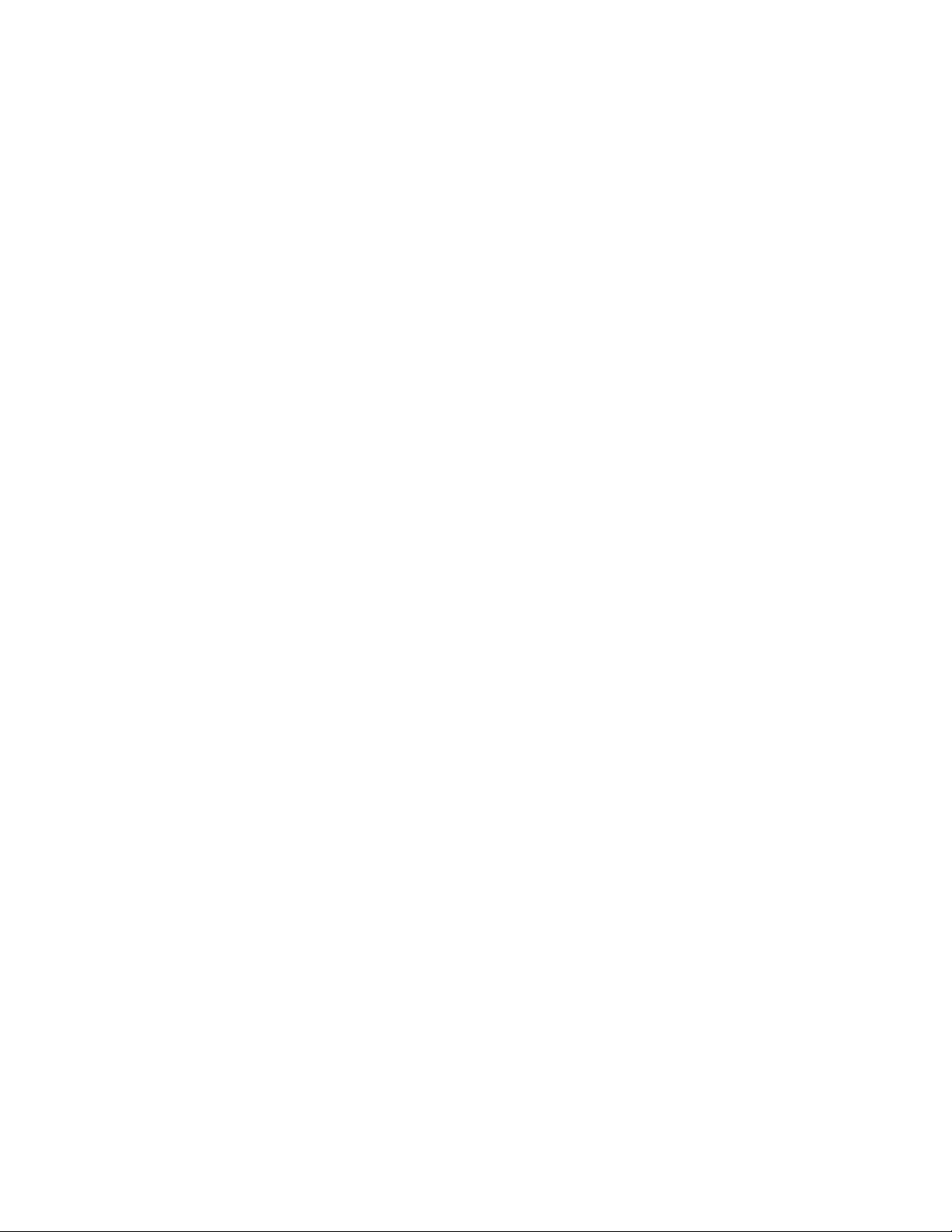
1.AsecondadellaversionediWindowsdicuisidispone,effettuareunadelleseguentioperazioni:
–PerWindows7:fareclicsulpulsanteStartperaprireilmenuStart.Fareclicconilpulsantedestro
delmousesuComputer,quindifareclicsuProprietà.
–PerWindows10:fareclicconilpulsantedestrodelmousesuStartperaprireilmenudiscelta
rapida.
2.FareclicsuGestionedispositivi.Digitarelapasswordamministratoreodarelaconfermaserichiesto.
3.FareclicconilpulsantedestrodelmousesuBluetoothoRadioBluetooth,quindifareclicsuAbilita.
•Abilitarel'adattatoreBluetooth.
1.AsecondadellaversionediWindowsdicuisidispone,effettuareunadelleseguentioperazioni:
–PerWindows7:fareclicsulpulsanteStartperaprireilmenuStart.
–PerWindows10:fareclicconilpulsantedestrodelmousesuStartperaprireilmenudiscelta
rapida.
2.FareclicsuPannellodicontrollo.VisualizzareilPannellodicontrolloutilizzandoleiconegrandio
piccole,quindifareclicsuCentrodicondivisioneerete➙Modificaimpostazionischeda.
3.Fareclicconilpulsantedestrodelmousesull'iconadell'adattatoreBluetooth,quindifareclic
suAbilita.
•AggiornareoreinstallareildriverBluetooth.Vedere"Aggiornamentodelcomputer"apagina29.
Lacuffiaol'auricolareBluetoothnonemettesuoni
Soluzione:impostarelecuffieol'auricolareBluetoothcomedispositivopredefinito.
1.Chiuderel'applicazionecheutilizzalaperifericadiriproduzionesonora(adesempio,WindowsMedia
Player).
2.Fareclicconilpulsantedestrodelmousesull'iconadelvolumenell'areadinotificadiWindowssulla
barradelleapplicazioni.
Nota:Sel'iconadelvolumenonèvisualizzatanell'areadinotificadiWindows,aggiungerel'iconadel
volumeall'areadinotifica.Vedere"Aggiuntadiun'iconaall'areadinotificadiWindows"apagina15.
3.FareclicsuDispositividiriproduzione.
4.SesiutilizzaunprofiloCuffiaauricolare,selezionareBluetoothAudiomanilibere,quindifareclic
suImpostapredefinito.SesiutilizzaunprofiloAV,selezionareAudiostereo,quindifareclicsu
Impostapredefinito.
5.FareclicsuOK.
Problemidiprestazioni
Questasezioneforniscesoluzioniaiproblemirelativialleprestazionidelcomputer.
Numeroeccessivodifileframmentati
Soluzione:utilizzarelafunzionedideframmentazionedeldiscoodiottimizzazionedeldiscodiWindows
pereliminareifile.
Nota:Asecondadelvolumedelleunitàdimemorizzazioneedellaquantitàdidatimemorizzatisutaliunità,il
completamentodelprocessodideframmentazionedeldiscopuòrichiederediverseore.
1.Chiudereeventualifinestreeprogrammiaperti.
2.FareclicsulpulsanteStartperaprireilmenuStart.
3.AsecondadellaversionediWindowsdicuisidispone,effettuareunadelleseguentioperazioni:
•PerWindows7:fareclicsuComputer.
•PerWindows10:fareclicsuEsplorafile➙QuestoPC.
Capitolo6.Risoluzionedeiproblemi,diagnosticaeripristino49
Page 62
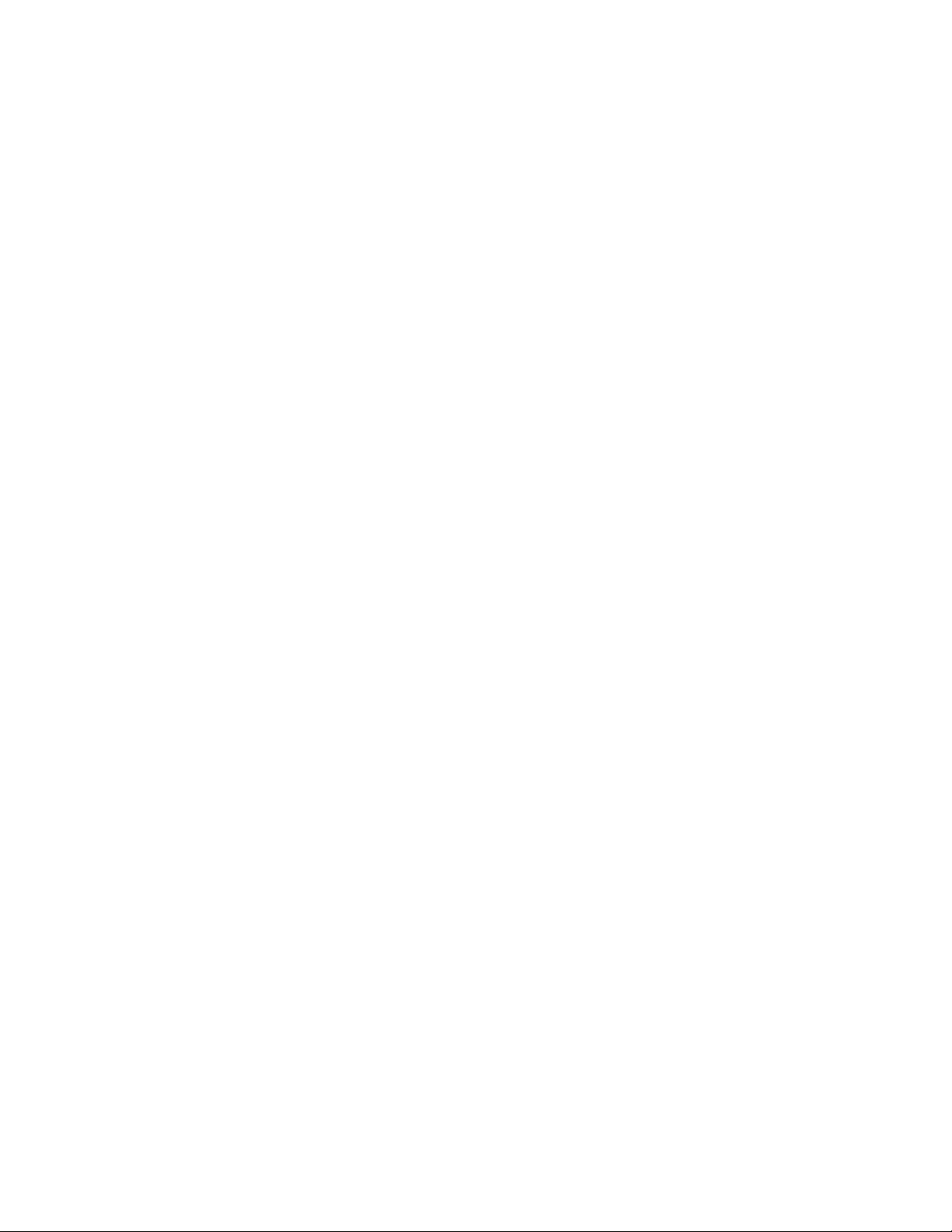
4.FareclicconiltastodestrodelmouseequindiscegliereProprietà.
5.SelezionarelaschedaStrumenti.
6.AsecondadellaversionediWindowsdicuisidispone,effettuareunadelleseguentioperazioni:
•PerWindows7:fareclicsuDeframmentadisco.
•PerWindows10:fareclicsuOttimizza.Selezionarel'unitàdesiderataefareclicsuOttimizza.
7.Seguireleistruzionisulloschermo.
Spaziodisponibilesull'unitàdimemorizzazioneinsufficiente
Soluzioni:liberarespaziosull'unitàdimemorizzazione.
•RipulirelecartellePostainarrivo,PostainviataePostaeliminatadall'applicazionee-mail.
•Pulirel'unitàC.
1.FareclicsulpulsanteStartperaprireilmenuStart.
2.AsecondadellaversionediWindowsdicuisidispone,effettuareunadelleseguentioperazioni:
–PerWindows7:fareclicsuComputer.
–PerWindows10:fareclicsuEsplorafile➙QuestoPC.
3.FareclicconiltastodestrodelmouseequindiscegliereProprietà.
4.Controllarelaquantitàdispaziolibero,quindifareclicPuliziadisco.
5.Verràvisualizzatounelencodicategoriedifilenonnecessari.Selezionareciascunacategoriadifile
daeliminareefareclicsuOK.
•DisattivarealcunefunzionidiWindowsorimuovereiprogramminonnecessari.
1.AsecondadellaversionediWindowsdicuisidispone,effettuareunadelleseguentioperazioni:
–PerWindows7:fareclicsulpulsanteStartperaprireilmenuStart.
–PerWindows10:fareclicconilpulsantedestrodelmousesuStartperaprireilmenudiscelta
rapida.
2.FareclicsuPannellodicontrollo.VisualizzareilPannellodicontrolloutilizzandoleiconegrandio
piccole,quindifareclicsuProgrammiefunzionalità.
3.Procedereinunodeiseguentimodi:
–PerdisattivarealcunefunzionidiWindows,fareclicsuAttivazioneodisattivazionedelle
funzionalitàWindows.Seguireleistruzionisulloschermo.
–Perrimuovereiprogramminonnecessari,selezionareilprogrammachesidesiderarimuovere,
quindifareclicDisinstalla/cambiaoDisinstalla.
Spaziodimemoriainsufficiente
Soluzioni:
•FareclicconilpulsantedestrodelmousesullabarradelleapplicazionieaprireGestioneattività.Quindi,
arrestarealcuneattivitàchenonvengonoutilizzate.
•Installaremodulidimemoriaaggiuntivi.Peracquistaremodulidimemoria,visitareilsitoWeb
http://www.lenovo.com.
Impossibileaccederealconnettoreseriale
Soluzioni:
•Collegareilcavoserialealconnettoreserialedelcomputerealdispositivoseriale.Seildispositivoseriale
disponediunpropriocavodialimentazione,collegareilcavodialimentazioneaunapresaelettrica
dotatadimessaaterra.
50Guidaperl'utentediThinkCentreM700,M900eM900x
Page 63

•Accendereildispositivoserialeetenerloinlinea.
•Installaretuttiiprogrammiapplicativiforniticonildispositivoseriale.Perulterioriinformazioni,fare
riferimentoalladocumentazionefornitaconildispositivoseriale.
•Seèstatoaggiuntounadattatoredelconnettoreseriale,installarel'adattatorecorrettamente.
ProblemideldispositivoUSB
QuestasezioneforniscelesoluzioniaiproblemirelativialdispositivoUSB.
ImpossibileaccederealdispositivoUSB
Soluzioni:
•CollegareilcavoUSBdalconnettoreUSBaldispositivoUSB.SeildispositivoUSBdisponediunproprio
cavodialimentazione,collegareilcavodialimentazioneaunapresaelettricadotatadimessaaterra.
•AccendereildispositivoUSBetenerloinlinea.
•InstallaretuttiidriverdidispositivooiprogrammiapplicativiforniticonildispositivoUSB.Perulteriori
informazioni,fareriferimentoalladocumentazionefornitaconildispositivoUSB.
•ReimpostareildispositivoUSBscollegandoericollegandoilconnettoreUSB.
NonèpossibileinstallareilsistemaoperativoWindows7utilizzandoundispositivo
USBesterno
Soluzione:andareall'indirizzohttp://www.lenovo.com/supportperscaricareeinstallareidriverUSB.
Problemidriveresoftware
Questasezioneforniscelesoluzioniaiproblemirelativiaidriverealsoftware.
Inalcuniprogrammi,nonèpossibileordinareledatecorrettamente
Soluzione:alcuniprogrammisviluppatiprimadel2000utilizzanosololeultimeduecifrediunannoper
ordinareledate,supponendocheleprimeduecifresiano19.Diconseguenza,ledatenonpossonoessere
ordinatecorrettamente.Consultareconlacasaproduttricedelsoftwareperverificareladisponibilitàdi
eventualiaggiornamenti.MoltecaseproduttricisoftwarerendonodisponibiligliaggiornamentidalWorld
WideWeb.
Alcuniprogrammiapplicativinonfunzionanocomeprevisto
Soluzioni:
1.Verificareseilproblemasiacausatodaunprogrammaapplicativo.
a.Verificarecheilsoftwaresiacompatibileconilcomputer.Perulterioriinformazioni,fareriferimento
alladocumentazionefornitaconilsoftware.
b.Verificarechealtrosoftwarefunzionicorrettamentesulcomputer.
c.Verificarecheilsoftwareinusofunzionicorrettamentesuunaltrocomputer.
2.Seilproblemaècausatodaunprogrammaapplicativo:
•Consultareladocumentazionecartaceafornitaconilprogrammaolaguidadelprogramma.
•Aggiornareilprogramma.Vedere"Aggiornamentodelcomputer"apagina29
•Disinstallareeinstallarenuovamenteilprogramma.Perscaricareunprogrammapreinstallatosul
computer,visitareilsitoWeball'indirizzohttp://www.lenovo.com/supporteseguireleistruzioni
visualizzate.
.
Undispositivononfunzionanormalmenteacausadiproblemideldriverdidispositivo
Soluzione:aggiornareildriverdeldispositivo.Vedere"Aggiornamentodelcomputer"apagina29.
Capitolo6.Risoluzionedeiproblemi,diagnosticaeripristino51
Page 64

Diagnostica
Nota:SesiutilizzaunsistemaoperativoWindowsdiversodaWindows7oWindows10,visitareilsitoWeb
http://www.lenovo.com/diagsperinformazionisulladiagnosticaperilcomputerutilizzato.
Ilprogrammadidiagnosticavieneutilizzatopertestareicomponentihardwaredelcomputer.Tale
programmapuòinoltresegnalareleimpostazionicontrollatedalsistemaoperativocheinterferisconoconil
correttofunzionamentodelcomputer.
LenovoSolutionCenter
LenovoSolutionCenterèilprogrammadidiagnosticapreinstallatonelcomputer.Ilprogrammaconsente
ditrovaresoluzionierisolverecosìiproblemidelcomputer.Combinaleprovediagnostiche,laraccolta
diinformazionisulsistema,lostatodisicurezzaeleinformazionidisupporto,nonchéisuggerimentiei
consigliperotteneremassimeprestazionidelsistema.
PeravviareilprogrammaLenovoSolutionCenter,vedere"Accessoaunprogrammasulcomputer"apagina
.Perulterioriinformazionisull'utilizzodelprogramma,fareriferimentoallaguidadelprogramma.
11
SenonsiriesceaisolareerisolvereilproblemapercontopropriodopoavereseguitoLenovoSolution
Center,salvareestampareifiledilogcreatidataleprogramma.Potrebbeesserenecessarioaveredisponibili
ifiledilogquandosiparlaconilrappresentantedelsupportotecnicoLenovo.
Informazionisulripristino
Questasezionefornisceistruzionisucomeripristinareilsistemaoperativo.
Nota:Seundispositivononfunzionacorrettamentedopoaverripristinatoilsistemaoperativo,aggiornareil
driverdidispositivo.Vedere"Aggiornamentodelcomputer"apagina29
.
InformazionidiripristinoperWindows7
PerripristinareilsistemaoperativoWindows7,utilizzareleseguentisoluzioni:
•UtilizzarelesoluzionidiripristinodiWindows.
–UtilizzareRipristinoconfigurazionedisistemaperripristinareifiledisistemaeleimpostazioniauno
statoprecedente.
1.FareclicsulpulsanteStartperaprireilmenuStart.
2.FareclicsuPannellodicontrollo.VisualizzareilPannellodicontrolloutilizzandoleiconegrandio
piccole,quindifareclicsuRipristino➙ApriRipristinoconfigurazionedisistema.
3.Seguireleistruzionisulloschermo.
–UtilizzareunambientediripristinoWindows,effettuandounadelleseguentioperazioni:
–Dopodiversitentatividiavviononriusciticonsecutivi,l'ambientediripristinodiWindowspotrebbe
nonavviarsiautomaticamente.Seguireleistruzionivisualizzatepersceglierelasoluzionedi
ripristinoappropriata.
–Accendereoriavviareilcomputer.Quindi,premereerilasciareripetutamenteiltastoF8finchénon
vienevisualizzatalafinestraOpzionidiavvioavanzate.SelezionareRipristinailcomputer,premere
Invioeseguireleistruzionivisualizzatepersceglierelasoluzionediripristinoappropriata.
Nota:Peralcunetastiere,potrebbeesserenecessariopremereFn+F8pervisualizzarelafinestra
Opzionidiavvioavanzate.
52Guidaperl'utentediThinkCentreM700,M900eM900x
Page 65

•UtilizzareilprogrammaRescueandRecoveryperripristinarel'unitàdimemorizzazionedaunbackupo
perripristinareleimpostazionipredefiniteoriginalidell'unitàC.
Note:
–Inbasealmodellodicomputer,ilprogrammaRescueandRecoverypotrebbenonesserepreinstallato.
Ènecessariochesiastatoinstallatomanualmenteinprecedenza.
–SesiutilizzailprogrammaRescueandRecoveryperripristinarel'unitàdimemorizzazionedaun
backup,assicurarsidiavereeseguitoprecedentementeunbackupdeidaticonilprogramma.
PerutilizzareilprogrammaRescueandRecovery,effettuareunadelleseguentioperazioni:
–AprireilprogrammaRescueandRecovery.Vedere"Accessoaunprogrammasulcomputer"apagina
.Perulterioriinformazionisull'utilizzodelprogramma,fareriferimentoallaguidadelprogramma.
11
–Aprirel'areadilavoroRescueandRecovery.
1.Spegnereilcomputer.T enerepremutoiltastoInvioeaccendereilcomputer.Rilasciareiltasto
InvioquandovienevisualizzatalafinestraStartupInterruptMenu.Quindi,premereF11peraprire
l'areadilavorodiRescueandRecovery.
2.Sel'areadilavorodiRescueandRecoverynonsiapre,utilizzareilsupportodisalvataggiocreato
inprecedenzaperrisolvereilproblema.Selezionareilsupportodisalvataggiocomedispositivodi
avvio.Vedere"Selezionediunaperifericadiavviotemporanea"apagina41
supporto,siaprel'areadilavoroRescueandRecovery.Seguireleistruzionisulloschermo.
•UtilizzareilsupportodiripristinocreatoinprecedenzaconilprogrammaCreateRecoveryMediaper
ripristinareleimpostazionipredefiniteoriginalisolodell'unitàCodell'interaunitàdimemorizzazione.
.All'avviodelsuddetto
Nota:Percreareunsupportodiripristino,vederelasezione"Procedureottimalidimanutenzione"a
pagina28.
1.Selezionareilsupportodiripristinocomedispositivodiavvio.Vedere"Selezionediunaperiferica
diavviotemporanea"apagina41.
2.Seguireleistruzionivisualizzatepersceglierelasoluzionediripristinoappropriata.
•UtilizzareildiscodiripristinofornitodaLenovoperripristinareleimpostazionipredefiniteoriginali
dell'interaunitàdimemorizzazione.
–Seilcomputervienefornitoconunaseriedidischidiripristino,seguireleistruzioniinclusecon
laseriedidischi.
–Seilcomputernonvienefornitoconunaseriedidischidiripristino,contattareilCentroassistenza
clientiLenovoperordinareunaseriedidischidiripristino.Vedere"Richiestadiassistenza"apagina96.
InformazionidiripristinoperWindows10
PerripristinareilsistemaoperativoWindows10,utilizzareleseguentisoluzioni:
•UtilizzarelesoluzionidiripristinodiWindows.
–UtilizzarelesoluzionidiripristinonelleimpostazionidiWindows.
1.FareclicsulpulsanteStartperaprireilmenuStart.
2.FareclicsuImpostazioni➙Aggiornamentoesicurezza➙Ripristino.
3.Sceglierelasoluzionediripristinoappropriata,attenendosialleistruzionivisualizzate.
–UtilizzareRipristinoconfigurazionedisistemaperripristinareifiledisistemaeleimpostazioniauno
statoprecedente.
1.FareclicconilpulsantedestrodelmousesuStartperaprireilmenudisceltarapidaStart.
2.FareclicsuPannellodicontrollo.VisualizzareilPannellodicontrolloutilizzandoleiconegrandio
piccole,quindifareclicsuRipristino➙ApriRipristinoconfigurazionedisistema.
Capitolo6.Risoluzionedeiproblemi,diagnosticaeripristino53
Page 66

3.Seguireleistruzionisulloschermo.
–UtilizzarelostrumentoCronologiafileperripristinareifiledaunbackup.
Nota:SesiutilizzalostrumentoCronologiafileperripristinareifiledaunbackup,assicurarsidiavere
eseguitoprecedentementeunbackupdeidaticonlostrumento.
1.FareclicconilpulsantedestrodelmousesuStartperaprireilmenudisceltarapidaStart.
2.FareclicsuPannellodicontrollo.VisualizzareilPannellodicontrolloutilizzandoleiconegrandio
piccole,quindifareclicsuCronologiafile➙Ripristinaifilepersonali.
3.Seguireleistruzionisulloschermo.
–UtilizzareunambientediripristinoWindows,effettuandounadelleseguentioperazioni:
–Dopodiversitentatividiavviononriusciticonsecutivi,l'ambientediripristinodiWindowspotrebbe
nonavviarsiautomaticamente.Seguireleistruzionivisualizzatepersceglierelasoluzionedi
ripristinoappropriata.
–Selezionarecomedispositivodiavvio,ilsupportodiripristinocreatoprecedentementeconlo
strumentodiWindows.Vedere"Selezionediunaperifericadiavviotemporanea"apagina41
Quindi,seguireleistruzionivisualizzatepersceglierelasoluzionediripristinoappropriata.
Nota:Percreareunsupportodiripristino,vederelasezione"Procedureottimalidimanutenzione"a
pagina28
.
•UtilizzarelachiaveUSBdiripristinofornitadaLenovoperripristinareleimpostazionipredefiniteoriginali
dell'interaunitàdimemorizzazione.
–SeilcomputervienefornitoconlachiaveUSBdiripristino,seguireleistruzioniincluseconlachiave
USB.
–SeilcomputernonvienefornitoconunachiaveUSBdiripristino,contattareilCentroassistenzaclienti
LenovoperordinareunachiaveUSBdiripristino.Vedere"Richiestadiassistenza"apagina96
.
.
54Guidaperl'utentediThinkCentreM700,M900eM900x
Page 67

Capitolo7.Installazioneosostituzionedell'hardware
Questocapitolocontieneiseguentiargomenti:
•"Gestionediperiferichesensibiliallescaricheelettrostatiche"apagina55
•"Installazioneosostituzionedell'hardware"apagina55
Gestionediperiferichesensibiliallescaricheelettrostatiche
Nonaprirel'involucroantistaticochelocontienefinoaquandoilcomponentedifettosononèstatorimosso
dalserveresièprontiainstallareilnuovocomponente.L'elettricitàstatica,sebbeneinnocuapergliesseri
umani,puòdanneggiareseriamenteicomponentieleunitàdelcomputer.
Quandosimaneggianopartiealtricomponentidelcomputer,prendereleseguentiprecauzioniperevitare
dannidovutiall'elettricitàstatica:
•Limitareimovimenti.poichépossonocausarelaformazionedielettricitàstatica.
•Maneggiaresemprelepartieglialtricomponentidelcomputerconmoltacura.Maneggiareschede
PCI/PCIExpress,modulidimemoria,schededisistemaemicroprocessoritenendoliperibordi.Non
toccaremainessuncircuitoesposto.
•Evitarechealtrepersonetocchinolepartiealtricomponentidelcomputer.
•Mettereacontattol'involucroantistaticocontenentelaparteconilcoperchiodelloslotdiespansioneo
conun'altrasuperficieinmetallononverniciatasulcomputerperalmenounpaiodisecondi.Inquesto
modosiriducel'elettricitàstaticadell'involucroedelcorpoprimadell'installazioneosostituzionedi
unnuovocomponente.
•Laddovepossibile,rimuoverelanuovapartedall'involucroantistaticoeinstallarladirettamentenel
computersenzapoggiarladaaltreparti.Seciònonfossepossibile,poggiarel'involucroantistaticodi
protezionesuunasuperficielisciaepiana,quindiposizionarelapartedainstallaresull'involucro.
•Noncollocarelapartesulcoperchiodelcomputerosualtresuperficidimetallo.
Installazioneosostituzionedell'hardware
Questasezionefornisceistruzioniperl'installazioneolasostituzionedell'hardwareperilcomputer.È
possibilepotenziarelecapacitàdelcomputerinstallandoosostituendocomponentihardware.
Attenzione:Nonaprireilcomputernétentarealcunariparazioneprimadiavereconsultatoecompresole
"Informazionipreliminari:informazioniimportantisullasicurezza"apaginav.
Note:
•Alcunepartidell'hardwareinquestasezionesonofacoltative.
•UtilizzaresololepartifornitedaLenovo.
•Incasodiinstallazioneosostituzionediun'opzione,utilizzareleistruzionicontenuteinquestasezione
insiemealleistruzioniforniteconl'opzionedainstallare.
•Inquasituttoilmondo,LenovorichiedelarestituzionedellaCRUdifettosa.Leinformazionirelativeatale
proceduraverrannoforniteconlaCRUoverrannoinviatealcunigiornidopoilsuoarrivo.
Installazionediopzioniesterne
Èpossibilecollegarecomponentiopzionaliesternialcomputer,adesempioaltoparlanti,stampantio
scanner.Peralcuneopzioniesterne,ènecessarioinstallareilrelativosoftware.Quandosiinstallaun'opzione
©CopyrightLenovo2015,2016
55
Page 68

esterna,vedere"Ubicazionedeicomponentihardware"apagina1peridentificareilconnettoreappropriato.
Utilizzareleistruzioniforniteconl'opzioneperstabilirelaconnessioneeinstallareeventualisoftwareo
driverdidispositivorichiestiperl'opzione.
Sostituzionedell'adattatoredialimentazione
Attenzione:Nonaprireilcomputernétentarequalsiasiriparazioneprimadiavereconsultatoecompresole
"Informazionipreliminari:informazioniimportantisullasicurezza"apaginav.
Persostituirel'adattatoredialimentazione,procederenelmodoseguente:
1.Rimuoveretuttiisupportidalleunitàespegneretuttiidispositivicollegatieilcomputer.Quindi,
scollegaretuttiicavidialimentazionedallepreseelettricheescollegaretuttiicavicollegatialcomputer.
2.Rimuoverelastaffadell'adattatoredialimentazione,sedisponibile.Vedere"Sostituzionedellastaffa
dell'adattatoredialimentazione"apagina73.
3.Scollegarel'adattatoredialimentazionedalcomputer.
Figura9.Rimozionedell'adattatoredialimentazione
56Guidaperl'utentediThinkCentreM700,M900eM900x
Page 69

4.Collegareilnuovoadattatoredialimentazionealrelativoconnettorenellaparteposterioredelcomputer
eaunapresaelettricafunzionante.
Figura10.Installazionedell'adattatoredialimentazione
5.Installarelastaffadell'adattatoredialimentazione,sedisponibile.Vedere"Sostituzionedellastaffa
dell'adattatoredialimentazione"apagina73.
Sostituzionedelsupportoverticale
Attenzione:Nonaprireilcomputernétentarequalsiasiriparazioneprimadiavereconsultatoecompresole
"Informazionipreliminari:informazioniimportantisullasicurezza"apaginav.
Note:
•Ilsupportoverticalevienefornitoinduedimensioni,unapiùpiccolapercomputersenzascatolaesternae
unapiùgrandepercomputerconscatoladell'unitàotticaesternainstallata.Fareriferimentoallafigura
corrispondentealladimensionedelsupportoverticaledurantelaletturadiquestasezione.
•SeilcomputervienefornitoconlastaffadimontaggioVESAinstallataesistamontandoilsupporto
verticalepiùpiccolo,assicurarsidiaverrimossolastaffaVESAprimadiinstallareilsupportoinquestione.
Capitolo7.Installazioneosostituzionedell'hardware57
Page 70
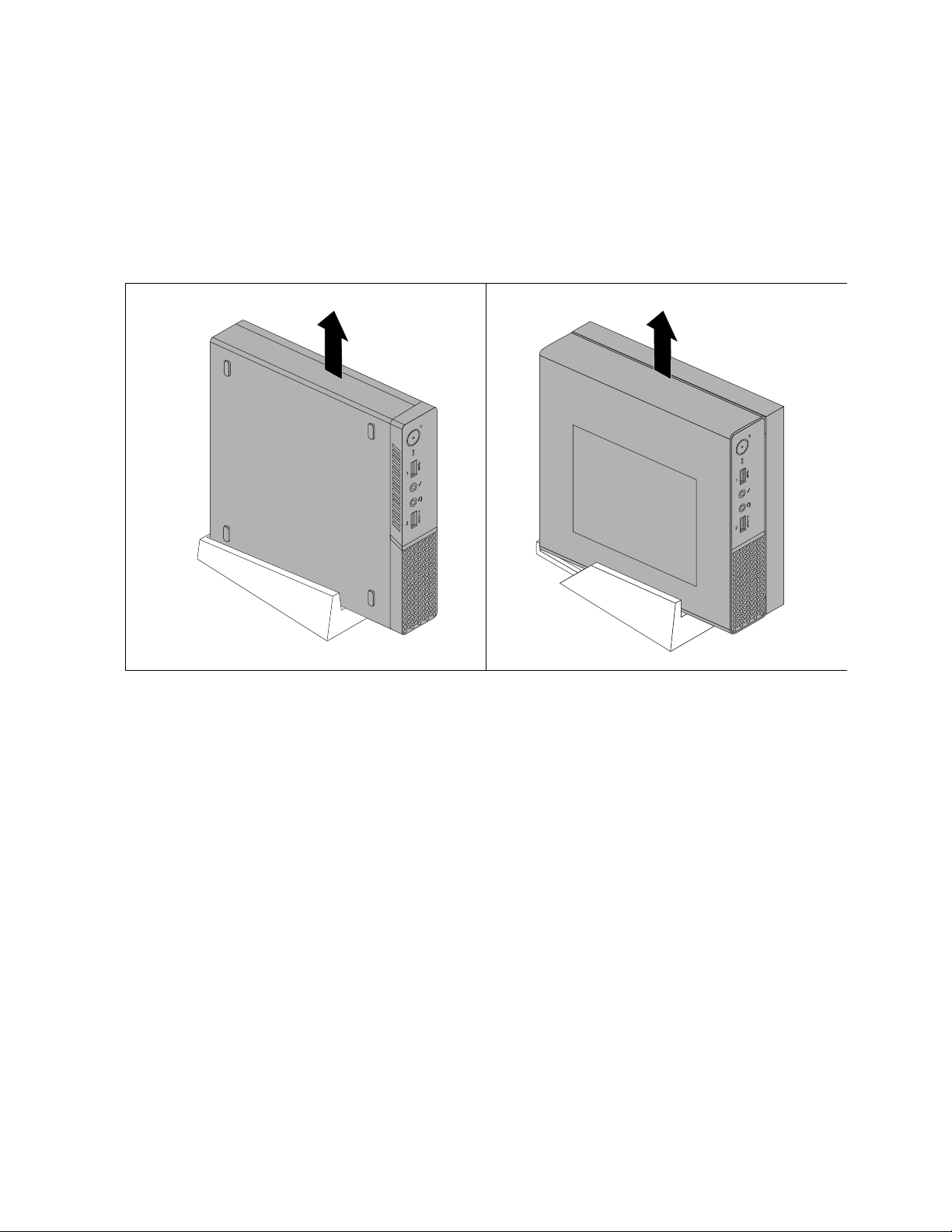
PerrimuoverelastaffadimontaggioVESA,vedere"SostituzionedellastaffadimontaggioVESA"a
pagina59
.
Persostituireilsupportoverticale,procederenelmodoseguente:
1.Rimuoveretuttiisupportidalleunitàespegneretuttiidispositivicollegatieilcomputer.Quindi,
scollegaretuttiicavidialimentazionedallepreseelettricheescollegaretuttiicavicollegatialcomputer.
2.Sollevarloperrimuoverlodalsupportoverticale.
Figura11.Rimozionedelcomputerdalsupportoverticale
58Guidaperl'utentediThinkCentreM700,M900eM900x
Page 71

3.Allineareilretrodelcomputerconlaparteposterioredelnuovosupportoverticaleeposizionareil
computersulsupportocomemostrato.
Figura12.Installazionedelsupportoverticale
SostituzionedellastaffadimontaggioVESA
Attenzione:Nonaprireilcomputernétentarequalsiasiriparazioneprimadiavereconsultatoecompresole
"Informazionipreliminari:informazioniimportantisullasicurezza"apaginav.
Nota:SeilcomputerdisponediunastaffadimontaggioVESA,noninstallareunaprotezioneperlapolvere.
PersostituirelastaffadimontaggioVESA,procederenelmodoseguente:
1.Rimuoveretuttiisupportidalleunitàespegneretuttiidispositivicollegatieilcomputer.Quindi,
scollegaretuttiicavidialimentazionedallepreseelettricheescollegaretuttiicavicollegatialcomputer.
2.Rimuoverelastaffadell'adattatoredialimentazione,sedisponibile.Vedere"Sostituzionedellastaffa
dell'adattatoredialimentazione"apagina73.
Capitolo7.Installazioneosostituzionedell'hardware59
Page 72

3.RimuovereleduevitichefissanolastaffadimontaggioVESAalcomputer.
Figura13.RimozionedellevitidellastaffadimontaggioVESA
4.FarscorrereilcomputerinavantiperrimuoverelastaffadimontaggioVESA.
Figura14.RimozionedellastaffadimontaggioVESA
60Guidaperl'utentediThinkCentreM700,M900eM900x
Page 73

5.FarscorrereilcomputernellanuovastaffadimontaggioVESA.
Figura15.InstallazionedellastaffadimontaggioVESA
6.InstallareleduevitiperfissarelastaffadimontaggioVESAsulcomputer.
Figura16.InstallazionedellevitidellastaffadimontaggioVESA
7.Installarelastaffadell'adattatoredialimentazione,sedisponibile.Vedere"Sostituzionedellastaffa
dell'adattatoredialimentazione"apagina73.
Sostituzionedell'unitàotticaesterna
Attenzione:Nonaprireilcomputernétentarequalsiasiriparazioneprimadiavereconsultatoecompresole
"Informazionipreliminari:informazioniimportantisullasicurezza"apaginav.
Persostituirel'unitàotticaesterna,procederenelmodoseguente:
1.Rimuoveretuttiisupportidalleunitàespegneretuttiidispositivicollegatieilcomputer.Quindi,
scollegaretuttiicavidialimentazionedallepreseelettricheescollegaretuttiicavicollegatialcomputer.
2.Scollegarel'adattatoredell'unitàotticaesternadaiconnettoriUSBsull'unitàotticaesternaeilcomputer.
Capitolo7.Installazioneosostituzionedell'hardware61
Page 74
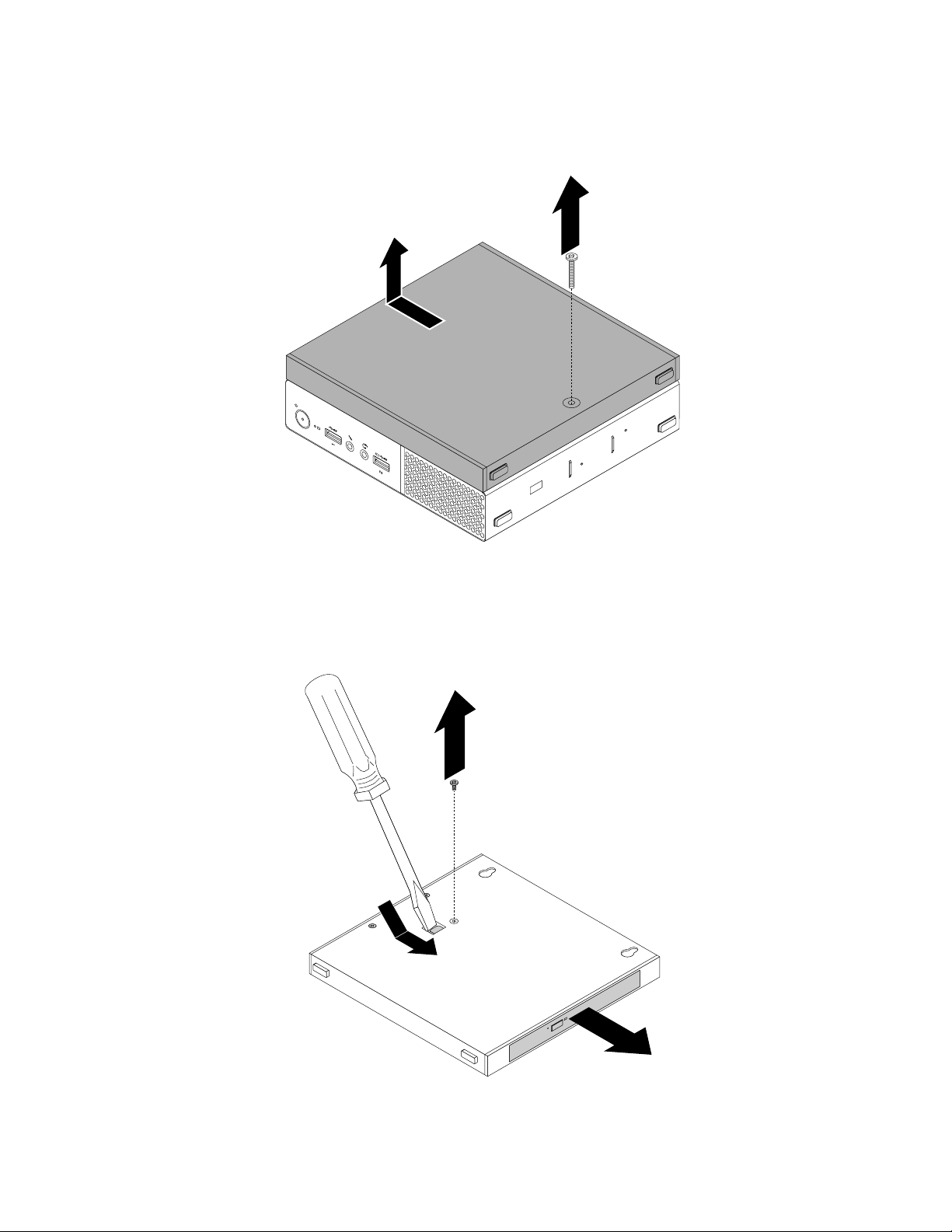
3.Rimuoverelavitechefissalascatoladell'unitàotticaesternasullastaffadimontaggioVESA,quindifar
scorrerelascatoladell'unitàotticaesternacomemostratoperrimuoverladallastaffadimontaggioVESA.
Figura17.Rimozionedellascatoladell'unitàotticaesterna
4.Rimuoverelavitechefissal'unitàotticaesternasullarelativascatola.Utilizzareuncacciaviteperfare
scorrerel'unitàotticaesternainavanti,quindirimuoverel'unitàotticaesternadallarelativascatola.
Figura18.Rimozionedell'unitàotticaesternadallarelativascatola
62Guidaperl'utentediThinkCentreM700,M900eM900x
Page 75
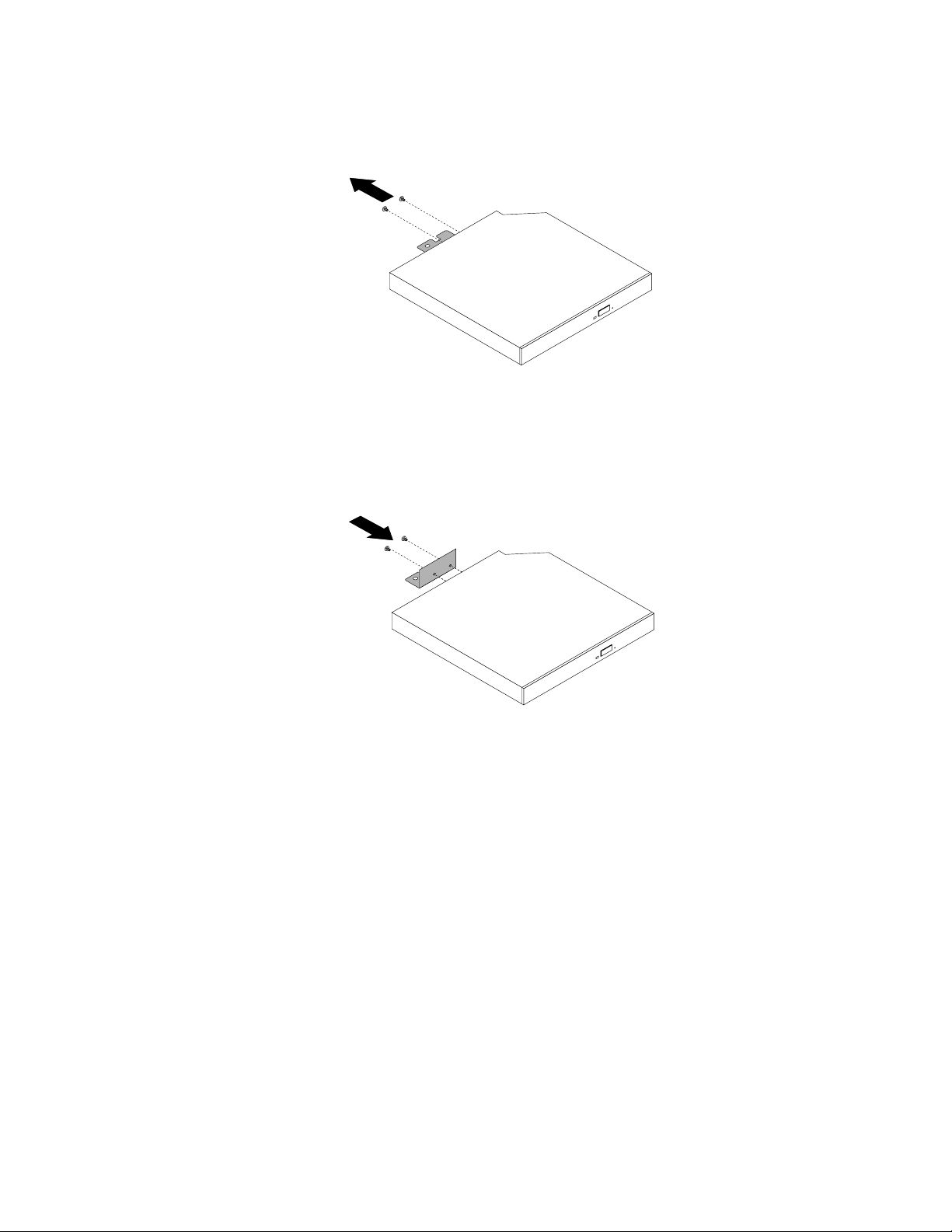
5.Rimuovereleduevitichefissanolapiastradimetallodell'unitàotticaesterna,quindirimuoverla
dall'unitàotticaesterna.
Figura19.Rimozionedellapiastradimetallodell'unitàotticaesterna
6.Allineareiforidelleduevitidellapiastradimetallodell'unitàotticaesternaaicorrispondentiforidella
nuovaunitàotticaesterna,quindiinstallareleduevitiperfissarelapiastradimetallosullanuovaunità
otticaesterna.
Figura20.Installazionedellapiastradimetallodell'unitàotticaesterna
Capitolo7.Installazioneosostituzionedell'hardware63
Page 76

7.Farescorrerelanuovaunitàotticaesternanellarelativascatolafinchénonscattainposizione.
Figura21.Installazionedell'unitàotticaesternanellarelativascatola
8.Installarelaviteperfissarel'unitàotticaesternasullarelativascatola.
Figura22.Installazionedellavitedell'unitàotticaesterna
64Guidaperl'utentediThinkCentreM700,M900eM900x
Page 77

9.Allineareidueforidellevitidellascatoladell'unitàotticaesternaconleduevitisullastaffadimontaggio
VESA,quindifarscorrerelascatoladell'unitàotticaesternacomemostratoperinstallarlasullastaffadi
montaggioVESA.
Figura23.Installazionedellascatoladell'unitàotticaesterna
Capitolo7.Installazioneosostituzionedell'hardware65
Page 78
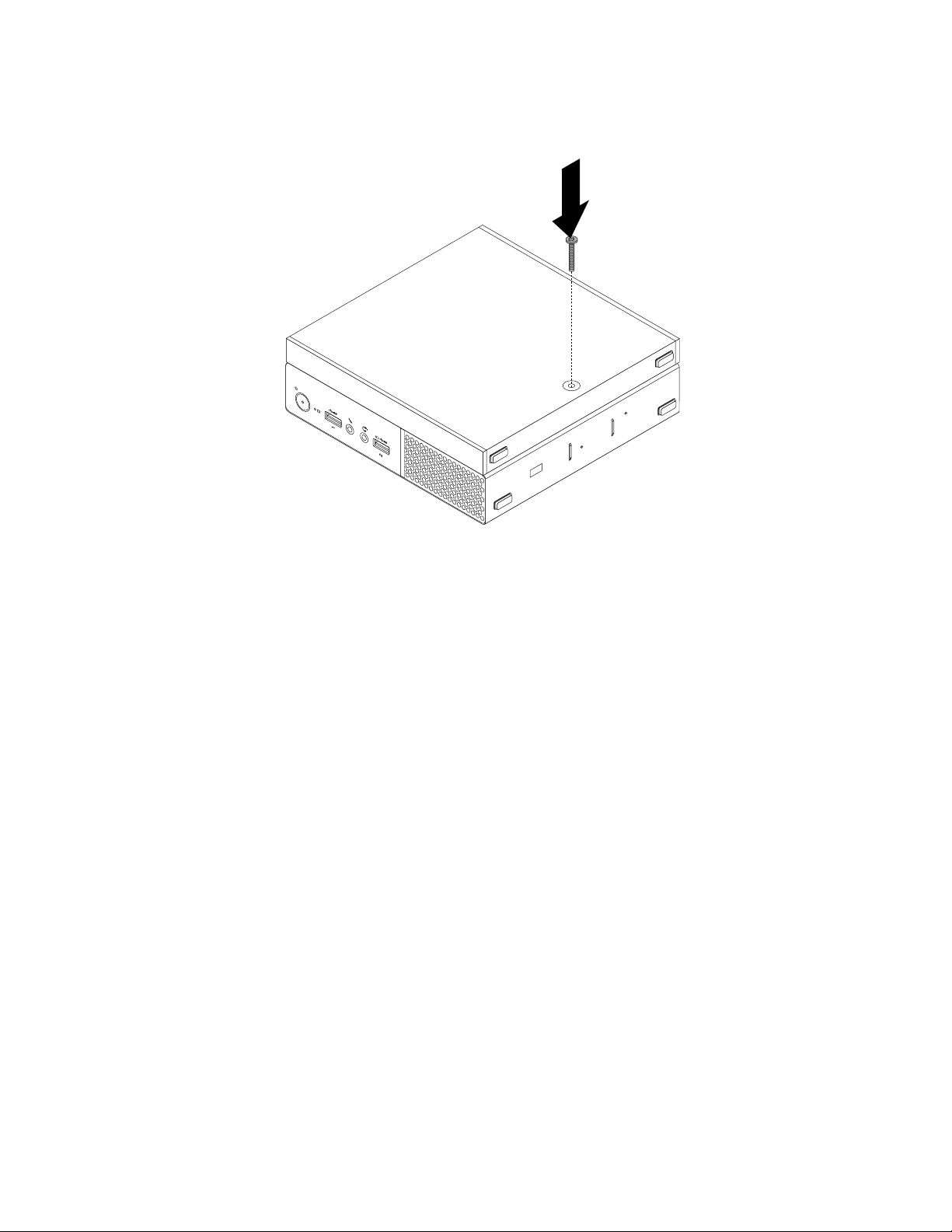
10.Installarelaviteperfissarelascatoladell'unitàotticaesternasullastaffadimontaggioVESA.
Figura24.Installazionedellavitedellascatoladell'unitàotticaesterna
11.Collegarel'adattatoredell'unitàotticaesternaaiconnettoriUSBsull'unitàotticaesternaeilcomputer.
Vedere"Vistaposteriore"apagina3.
Sostituzionedell'I/Obox
Attenzione:Nonaprireilcomputernétentarequalsiasiriparazioneprimadiavereconsultatoecompresole
"Informazionipreliminari:informazioniimportantisullasicurezza"apaginav.
Nota:PerM700eM900,èrichiestounadattatoredialimentazioneda90wattpergarantirechel'I/Obox
funzionicorrettamente.Unadattatoredialimentazioneda90wattvienefornitoconilcomputeropuò
essereordinatoseparatamente.Siconsigliadinonutilizzarel'I/OoffertaconuncomputerThinkCentre
M53,M73,M83oM93/p.
Persostituirel'I/Obox,procederenelmodoseguente:
1.Rimuoveretuttiisupportidalleunitàespegneretuttiidispositivicollegatieilcomputer.Quindi,
scollegaretuttiicavidialimentazionedallepreseelettricheescollegaretuttiicavicollegatialcomputer.
2.Scollegareilcavodell'I/OboxdaiconnettoriUSBsulcomputer.
66Guidaperl'utentediThinkCentreM700,M900eM900x
Page 79

3.Rimuoverelavitechefissal'I/OboxsullastaffadimontaggioVESA,quindifarscorrerel'I/Oboxcome
mostratoperrimuoverlodallastaffadimontaggioVESA.
Figura25.Rimozionedell'I/Obox
Capitolo7.Installazioneosostituzionedell'hardware67
Page 80

4.AllineareidueforidellevitinelnuovoI/OboxconleduevitisullastaffadimontaggioVESA,quindifar
scorrerel'I/OboxcomemostratoperinstallarlosullastaffadimontaggioVESA.
Figura26.Installazionedell'I/Obox
68Guidaperl'utentediThinkCentreM700,M900eM900x
Page 81

5.Installarelaviteperfissarel'I/OboxsullastaffadimontaggioVESA.
Figura27.Installazionedellavitedell'I/Obox
6.Collegareilcavodell'I/OboxaiconnettoriUSBsulcomputer.Vedere"Vistaposteriore"apagina3.
Sostituzionedellascatoladellabatteriaesterna
Attenzione:Nonaprireilcomputernétentarequalsiasiriparazioneprimadiavereconsultatoecompresole
"Informazionipreliminari:informazioniimportantisullasicurezza"apaginav.
Persostituirelascatoladellabatteriaesterna,procederecomesegue:
1.Rimuoveretuttiisupportidalleunitàespegneretuttiidispositivicollegatieilcomputer.Quindi,
scollegaretuttiicavidialimentazionedallepreseelettricheescollegaretuttiicavicollegatialcomputer.
2.ScollegareilcavodellascatoladellabatteriaesternadalconnettoreUSBsulcomputer.
Capitolo7.Installazioneosostituzionedell'hardware69
Page 82

3.RimuoverelavitechefissalascatoladellabatteriaesternasullastaffadimontaggioVESA,quindifar
scorrerelascatoladellabatteriaesternacomemostratoperrimuoverladallastaffadimontaggioVESA.
Figura28.Rimozionedellascatoladellabatteriaesterna
70Guidaperl'utentediThinkCentreM700,M900eM900x
Page 83

4.Farscorrereilpulsantedirilasciosullascatoladellabatteriaesternacomemostratoeutilizzareun
cacciaviteperfarscorrerecontemporaneamentelabatteriainavanti.Quindi,rimuoverelabatteria
dallarelativascatolaesterna.
Figura29.Rimozionedellabatteriadallarelativascatolaesterna
5.Farscorrerelanuovabatterianellarelativascatolaesternafinchénonscattainposizione.
Figura30.Installazionedellabatterianellarelativascatolaesterna
Capitolo7.Installazioneosostituzionedell'hardware71
Page 84

6.Allineareidueforidellevitidellascatoladellabatteriaesternaconleduevitisullastaffadimontaggio
VESA,quindifarscorrerelascatoladellabatteriaesternacomemostratoperinstallarlasullastaffadi
montaggioVESA.
Figura31.Installazionedellascatoladellabatteriaesterna
72Guidaperl'utentediThinkCentreM700,M900eM900x
Page 85

7.InstallarelaviteperfissarelascatoladellabatteriaesternasullastaffadimontaggioVESA.
Figura32.Installazionedellavitedellascatoladellabatteriaesterna
8.CollegareilcavodellascatoladellabatteriaesternaaunconnettoreUSBsulcomputer.Vedere"Vista
posteriore"apagina3.
Sostituzionedellastaffadell'adattatoredialimentazione
Attenzione:Nonaprireilcomputernétentarequalsiasiriparazioneprimadiavereconsultatoecompresole
"Informazionipreliminari:informazioniimportantisullasicurezza"apaginav.
Nota:Lastaffadell'adattatoredialimentazionesitrovasullastaffadimontaggioVESA(VideoElectronics
StandardAssociation).
Persostituirelastaffaperadattatoredialimentazione,fareriferimentoaunodeiseguentiargomenti:
•"Sostituzionedellastaffadell'adattatoredialimentazione(perM700eM900)"apagina73
•"Sostituzionedellastaffadell'adattatoredialimentazione(perM900x)"apagina75
Sostituzionedellastaffadell'adattatoredialimentazione(perM700eM900)
Persostituirelastaffadell'adattatoredialimentazione,procederenelmodoseguente:
1.Rimuoveretuttiisupportidalleunitàespegneretuttiidispositivicollegatieilcomputer.Quindi,
scollegaretuttiicavidialimentazionedallepreseelettricheescollegaretuttiicavicollegatialcomputer.
Capitolo7.Installazioneosostituzionedell'hardware73
Page 86

2.Tirarelalinguetta1,quindifarscorrerelastaffadell'adattatoredialimentazionecomemostratoper
rimuoverladallastaffadimontaggioVESA.
Figura33.Rimozionedellastaffadell'adattatoredialimentazione
3.Rimuoverel'adattatoredialimentazionedallarelativastaffa.
4.Farscorrerel'adattatoredialimentazionenellanuovarelativastaffa.Verificarechel'adattatoredi
alimentazionesiafissatoallastaffa.
5.Allineareleduelinguettesullastaffadell'adattatoredialimentazioneaglislotdellastaffadimontaggio
VESA.Quindi,farescorrerelastaffadell'adattatoredialimentazionecomemostratoperinstallarla
sullastaffadimontaggioVESA.
Figura34.Installazionedellastaffadell'adattatoredialimentazione
74Guidaperl'utentediThinkCentreM700,M900eM900x
Page 87

Sostituzionedellastaffadell'adattatoredialimentazione(perM900x)
Persostituirelastaffadell'adattatoredialimentazione,procederenelmodoseguente:
1.Rimuoveretuttiisupportidalleunitàespegneretuttiidispositivicollegatieilcomputer.Quindi,
scollegaretuttiicavidialimentazionedallepreseelettricheescollegaretuttiicavicollegatialcomputer.
2.Tirarelalinguetta1,quindifarscorrerelastaffadell'adattatoredialimentazionecomemostratoper
rimuoverladallastaffadimontaggioVESA.
Figura35.Rimozionedellastaffadell'adattatoredialimentazione
3.Rimuoverel'adattatoredialimentazionedallarelativastaffa.
4.Farscorrerel'adattatoredialimentazionenellanuovarelativastaffa.Verificarechel'adattatoredi
alimentazionesiafissatoallastaffa.
Capitolo7.Installazioneosostituzionedell'hardware75
Page 88

5.AllineareleduevitisullastaffadimontaggioVESAaiforinellastaffadell'adattatoredialimentazione.
Quindi,farescorrerelastaffadell'adattatoredialimentazionecomemostratoperinstallarlasullastaffadi
montaggioVESA.
Figura36.Installazionedellastaffadell'adattatoredialimentazione
Rimozionedelcoperchiodelcomputer
Attenzione:Nonaprireilcomputernétentarequalsiasiriparazioneprimadiavereconsultatoecompresole
"Informazionipreliminari:informazioniimportantisullasicurezza"apaginav.
ATTENZIONE:
Primadiaprireilcoperchiodelcomputer ,spegnereilcomputereattenderealcuniminutiperlasciarlo
raffreddare.
Perrimuovereilcoperchiodelcomputer,procederenelmodoseguente:
1.Rimuoverequalsiasisupportodalleunitàespegneretuttiidispositivicollegatieilcomputer.Quindi,
scollegaretuttiicavidialimentazionedallepreseelettricheescollegaretuttiicavicollegatialcomputer.
2.Mantenerelateralmenteilcomputerepoggiarlodelicatamenteinmodocheilcoperchiodelcomputer
siarivoltoversol'alto.
3.Sbloccarel'eventualedispositivodibloccochefissailcoperchiodelcomputer.
76Guidaperl'utentediThinkCentreM700,M900eM900x
Page 89

4.Seilcomputerèdotatodiunaprotezioneperlapolvere,rimuoverlatirandolaversol'esternodal
coperchiodelcomputer.
Figura37.Rimozionedellaprotezioneperlapolvere
5.Rimuoverelavitechefissailcoperchiodelcomputer.
Figura38.Rimozionedellavitechefissailcoperchiodelcomputer
Capitolo7.Installazioneosostituzionedell'hardware77
Page 90
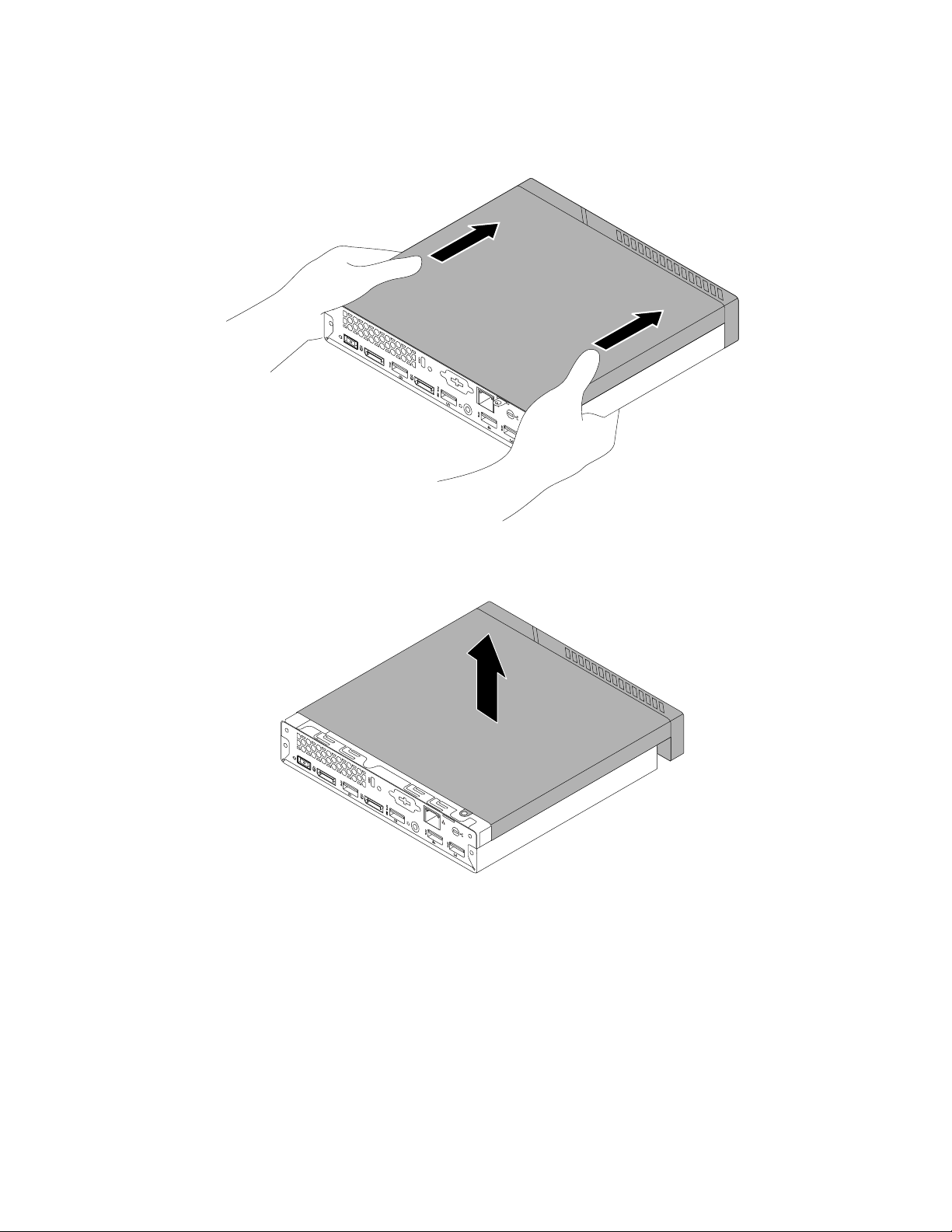
6.Farscorrereleggermenteilcoperchiodelcomputerinavanti.Quindi,sollevarloperrimuoverlodal
computer.
Figura39.Rimozionedelcoperchiodelcomputer
Figura40.Rimozionedelcoperchiodelcomputer
Sostituzionedellaventoladisistema
Attenzione:Nonaprireilcomputernétentarequalsiasiriparazioneprimadiavereconsultatoecompresole
"Informazionipreliminari:informazioniimportantisullasicurezza"apaginav.
Persostituirelaventoladisistema,procederenelmodoseguente:
1.Rimuoverequalsiasisupportodalleunitàespegneretuttiidispositivicollegatieilcomputer.Quindi,
scollegaretuttiicavidialimentazionedallepreseelettricheescollegaretuttiicavicollegatialcomputer.
2.Rimuovereilcoperchiodelcomputer.Vedere"Rimozionedelcoperchiodelcomputer"apagina76.
3.Individuarelaventoladisistema.Vedere"Componentidelcomputer"apagina5.
78Guidaperl'utentediThinkCentreM700,M900eM900x
Page 91

4.Scollegareilcavodellaventoladisistemadalconnettoredellaventoladisistemasullaschedadi
sistema.Vedere"Partisullaschedadisistema"apagina6.
5.Rimuovereletrevitichefissanolaventoladisistema,quindirimuoverelaventoladisistemacome
mostrato.
Figura41.Rimozionedellaventoladisistema(perM700eM900)
Figura42.Rimozionedellaventoladisistema(perM900x)
6.Posizionarelanuovaventoladisistemacomemostratoeallinearneitreforidellevitidellaventolaconi
corrispondentiforidellevitisuldissipatoredicalore.
Capitolo7.Installazioneosostituzionedell'hardware79
Page 92
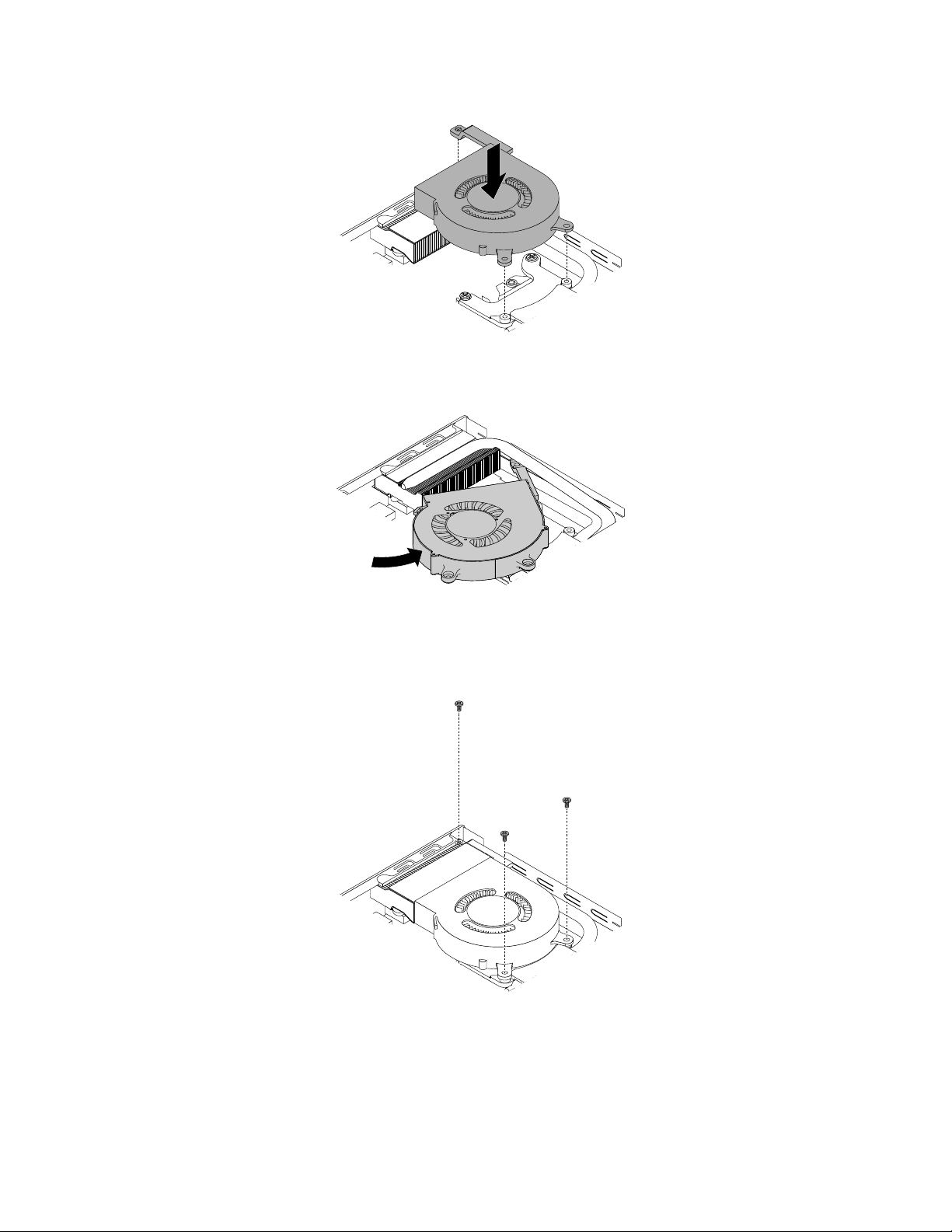
Figura43.Installazionedellaventoladisistema(perM700eM900)
Figura44.Installazionedellaventoladisistema(perM900x)
7.Installarequindiletrevitiperfissarelaventoladisistemaaldissipatoredicalore.
Figura45.Installazionedellevitidellaventoladisistema(perM700eM900)
80Guidaperl'utentediThinkCentreM700,M900eM900x
Page 93

Figura46.Installazionedellevitidellaventoladisistema(perM900x)
8.Collegareilcavodellanuovaventoladisistemaalconnettoredellaventoladisistemasullaschedadi
sistema.Vedere"Partisullaschedadisistema"apagina6.
Operazionisuccessive:
•Pereseguireoperazionisuunaltrocomponentehardware,consultarelasezioneappropriata.
•Percompletarel'installazioneolasostituzione,passarea"Operazionifinalidisostituzionedei
componenti"apagina91.
Sostituzionedell'altoparlanteinterno
Attenzione:Nonaprireilcomputernétentarequalsiasiriparazioneprimadiavereconsultatoecompresole
"Informazionipreliminari:informazioniimportantisullasicurezza"apaginav.
Persostituirel'altoparlanteinterno,effettuareleseguentioperazioni:
1.Rimuoverequalsiasisupportodalleunitàespegneretuttiidispositivicollegatieilcomputer.Quindi,
scollegaretuttiicavidialimentazionedallepreseelettricheescollegaretuttiicavicollegatialcomputer.
2.Rimuovereilcoperchiodelcomputer.Vedere"Rimozionedelcoperchiodelcomputer"apagina76.
3.Individuarel'altoparlanteinterno.Vedere"Componentidelcomputer"apagina5.
4.Scollegareilcavodell'altoparlanteinternodalconnettoredell'altoparlanteinternosullaschedadi
sistema.Vedere"Partisullaschedadisistema"apagina6.
Capitolo7.Installazioneosostituzionedell'hardware81
Page 94
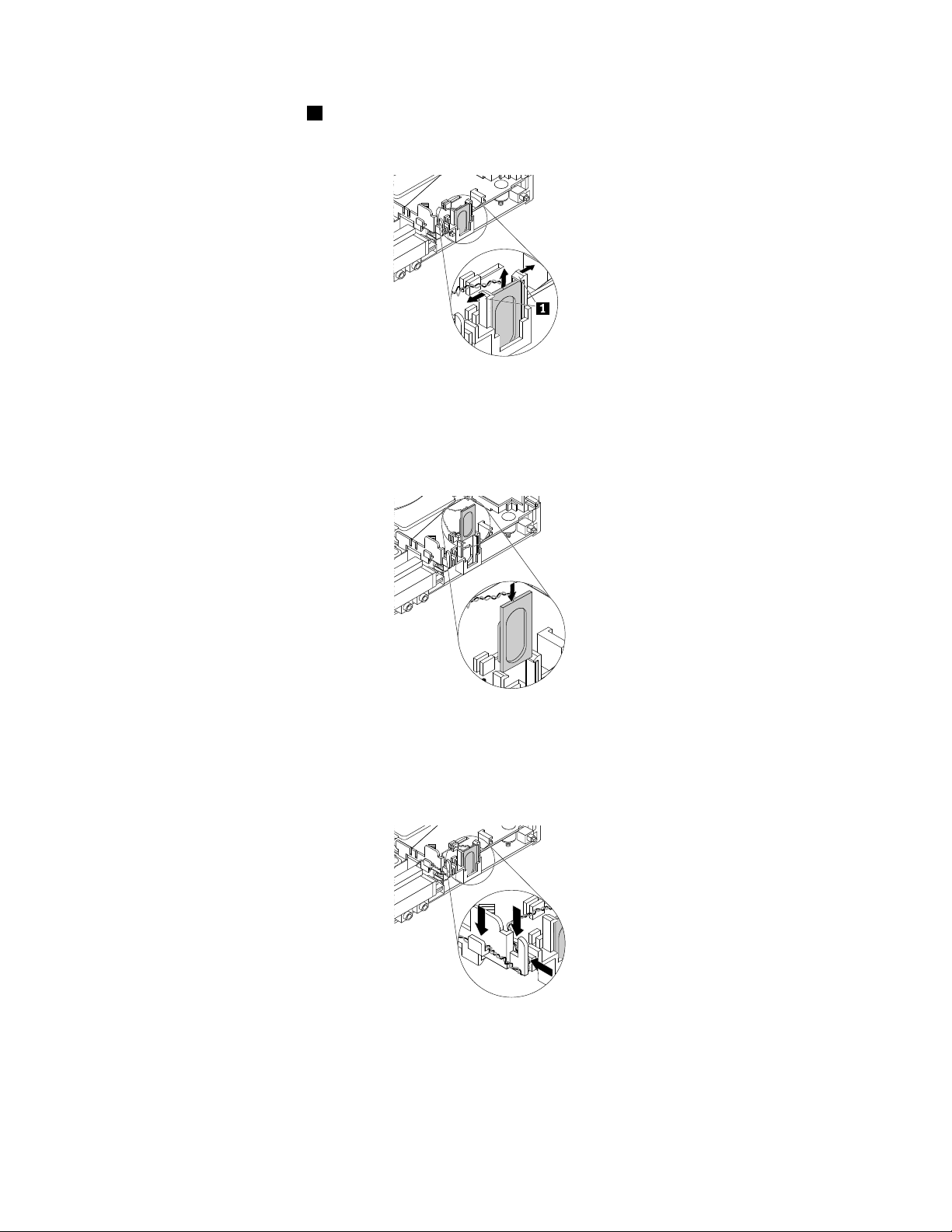
5.Rilasciareleduelinguette1chefissanol'altoparlanteinternocomemostrato,quindisollevare
l'altoparlanteinternoperrimuoverlodalrelativosupporto.
Figura47.Rimozionedell'altoparlanteinterno
6.Inserireilnuovoaltoparlanteinternonelrelativosupportofinchénonscattainposizioneevienefissato
dalleduelinguette.
Figura48.Installazionedell'altoparlanteinterno
7.Fissareilcavodelnuovoaltoparlanteinternonelfermodibloccosullatodellastaffadelrelativo
supporto,comemostrato.
Figura49.Fissaggiodelcavodell'altoparlanteinterno
8.Collegareilcavodelnuovoaltoparlanteinternoalconnettoredell'altoparlanteinternosullaschedadi
sistema.Vedere"Partisullaschedadisistema"apagina6.
82Guidaperl'utentediThinkCentreM700,M900eM900x
Page 95
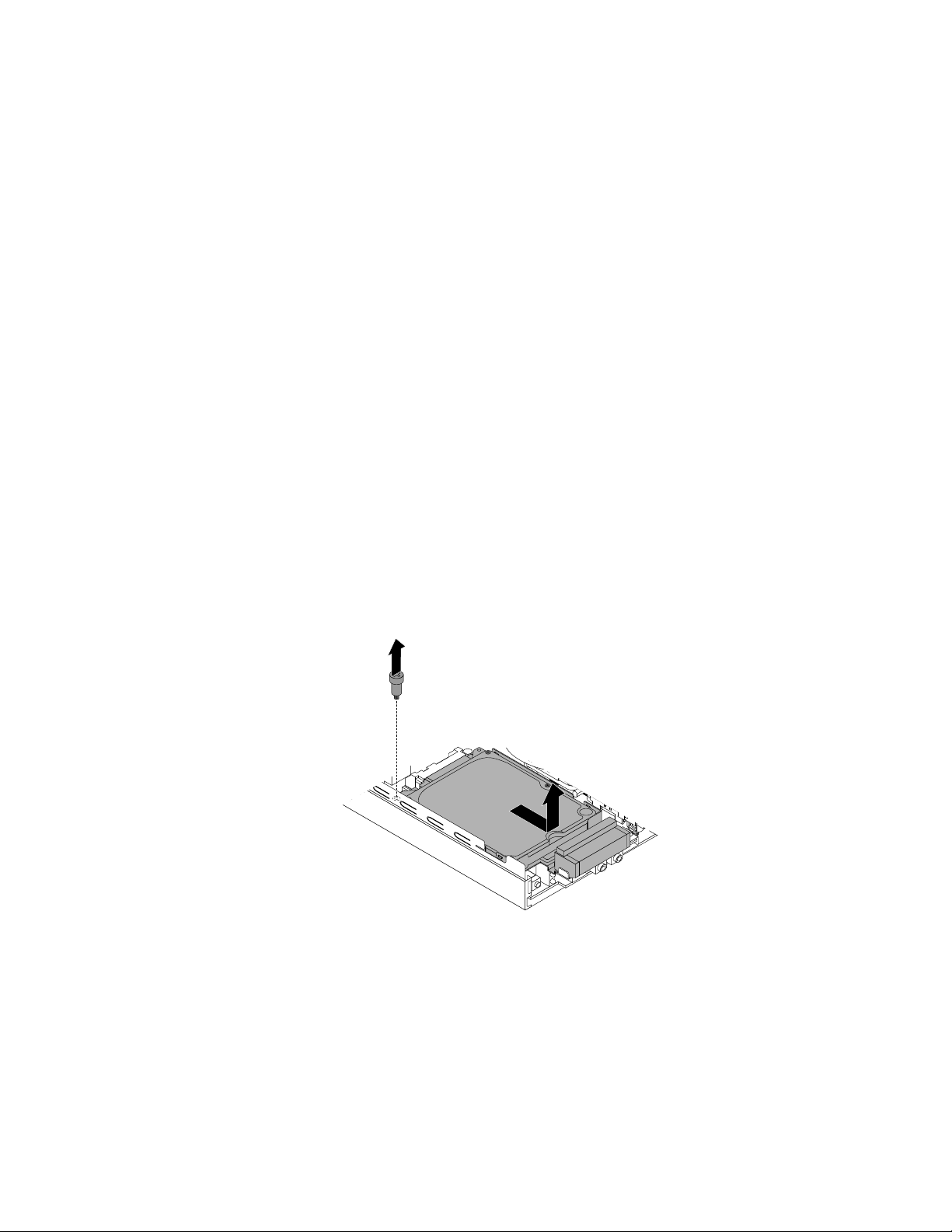
Operazionisuccessive:
•Pereseguireoperazionisuunaltrocomponentehardware,consultarelasezioneappropriata.
•Percompletarel'installazioneolasostituzione,passarea"Operazionifinalidisostituzionedei
componenti"apagina91
.
Sostituzionedell'unitàdimemorizzazione
Attenzione:Nonaprireilcomputernétentarequalsiasiriparazioneprimadiavereconsultatoecompresole
"Informazionipreliminari:informazioniimportantisullasicurezza"apaginav.
Persostituirel'unitàdimemorizzazione,fareriferimentoaunodeiseguentiargomenti:
•"Sostituzionedell'unitàdimemorizzazioneda2,5pollici"apagina83
•"Sostituzionedell'unitàdimemorizzazioneM.2"apagina85
Sostituzionedell'unitàdimemorizzazioneda2,5pollici
Persostituirel'unitàdimemorizzazioneda2,5pollici,procederenelmodoseguente:
1.Rimuoverequalsiasisupportodalleunitàespegneretuttiidispositivicollegatieilcomputer.Quindi,
scollegaretuttiicavidialimentazionedallepreseelettricheescollegaretuttiicavicollegatialcomputer.
2.Rimuovereilcoperchiodelcomputer.Consultarelasezione"Rimozionedelcoperchiodelcomputer"a
pagina76.
3.Individuarel'unitàdimemorizzazioneda2,5pollici.Vedere"Componentidelcomputer"apagina5.
4.Seilcomputerèdotatodiun'antennaWi-Fianteriore,scollegareilrelativocavodallaschedaWi-Fi.
5.Rimuoverelavitechefissalastaffadell'unitàdimemorizzazione.Farscorrerelastaffadell'unitàdi
memorizzazionecomemostrato,quindisollevarlaperrimuoverladalcomputer.
Figura50.Rimozionedellastaffadell'unitàdimemorizzazione
Capitolo7.Installazioneosostituzionedell'hardware83
Page 96

6.Farscorrerel'unitàdimemorizzazioneda2,5pollicicomemostrato,quindisollevarequest'ultimaper
rimuoverladallastaffadell'unitàdimemorizzazione.
Figura51.Rimozionedell'unitàdimemorizzazioneda2,5pollici
7.Posizionarelanuovaunitàdimemorizzazioneda2,5pollicisullastaffadell'unitàdimemorizzazionein
mododaallinearelequattroviti1sull'unitàdimemorizzazioneda2,5polliciaiforicorrispondentinella
staffadell'unitàdimemorizzazione.Farscorrerel'unitàdimemorizzazioneda2,5polliciinposizione
comemostrato.
Figura52.Installazionedell'unitàdimemorizzazioneda2,5pollici
84Guidaperl'utentediThinkCentreM700,M900eM900x
Page 97

8.Posizionarelastaffadell'unitàdimemorizzazionesullaschedadisistemainmodocheitreforisu
talestaffasianoallineatiaiseparatorisullaschedadisistema.Farscorrerelastaffadell'unitàdi
memorizzazionecomemostrato,finchéilforodellavitepresentesudiessanonsiaallineatoconil
piedinodimontaggiocorrispondentesullaschedadisistemael'unitàdimemorizzazioneda2,5pollici
nonsiainstallatasulconnettoreSATA3.0sullaschedadisistema.
Figura53.Installazionedellastaffadell'unitàdimemorizzazione
9.Installarelaviteperfissarelastaffadell'unitàdimemorizzazioneallaschedadisistema.
Figura54.Installazionedellavitedellastaffadell'unitàdimemorizzazione
10.Seèstatoscollegatoilcavodell'antennaWi-Fianteriore,ricollegarloallaschedaWi-Fi.
Operazionisuccessive:
•Pereseguireoperazionisuunaltrocomponentehardware,consultarelasezioneappropriata.
•Percompletarel'installazioneolasostituzione,passarea"Operazionifinalidisostituzionedei
componenti"apagina91
.
Sostituzionedell'unitàdimemorizzazioneM.2
Nota:LeunitàdimemorizzazioneM.2possonoessereforniteinduedimensioni,unapiùpiccolamostrata
asinistraeunapiùgrandemostrataadestranellefigurediquestasezione.Fareriferimentoallafigura
corrispondenteall'unitàdimemorizzazioneM.2inusodurantelaletturadiquestasezione.Seilcomputer
Capitolo7.Installazioneosostituzionedell'hardware85
Page 98

vienefornitoconl'unitàdimemorizzazioneM.2piùpiccola,nonsaràpossibilesostituirlaconun'unitàdi
memorizzazioneM.2piùgrande.
Persostituirel'unitàdimemorizzazioneM.2,procederenelmodoseguente:
1.Rimuoverequalsiasisupportodalleunitàespegneretuttiidispositivicollegatieilcomputer.Quindi,
scollegaretuttiicavidialimentazionedallepreseelettricheescollegaretuttiicavicollegatialcomputer.
2.Rimuovereilcoperchiodelcomputer.Vedere"Rimozionedelcoperchiodelcomputer"apagina76.
3.Rimuoverelastaffadell'unitàdimemorizzazione.Vedere"Sostituzionedell'unitàdimemorizzazione
da2,5pollici"apagina83.
4.Individuarel'unitàdimemorizzazioneM.2.Vedere"Componentidelcomputer"apagina5.
5.Rimuovereilfermodiplasticachefissal'unitàdimemorizzazioneM.2inmododapoterlaestrarre.
Figura55.Rimozionedellavitedell'unitàdimemorizzazioneM.2
6.Estrarrel'unitàdimemorizzazioneM.2dalrelativoslot.
Figura56.Rimozionedell'unitàdimemorizzazioneM.2
7.InserirelanuovaunitàdimemorizzazioneM.2nelrelativoslot.Assicurarsicheillatodellaschedadi
circuitosiarivoltoversoilbasso.Quindiruotarel'unitàdimemorizzazioneM.2versoilbassoinmodo
chel'incavodelfermosutaleunitàsiaallineatoconilpiedinodimontaggioinplasticapresentesulla
schedadisistema.
Figura57.Installazionedell'unitàdimemorizzazioneM.2
86Guidaperl'utentediThinkCentreM700,M900eM900x
Page 99

8.Inserireilfermodiplasticaperfissarel'unitàdimemorizzazioneM.2allaschedadisistema.
Figura58.Installazionedellavitedell'unitàdimemorizzazioneM.2
9.Installarelastaffadell'unitàdimemorizzazione.Vedere"Sostituzionedell'unitàdimemorizzazione
da2,5pollici"apagina83.
Operazionisuccessive:
•Pereseguireoperazionisuunaltrocomponentehardware,consultarelasezioneappropriata.
•Percompletarel'installazioneolasostituzione,passarea"Operazionifinalidisostituzionedei
componenti"apagina91.
Sostituzionediunmodulodimemoria
Attenzione:Nonaprireilcomputernétentarequalsiasiriparazioneprimadiavereconsultatoecompresole
"Informazionipreliminari:informazioniimportantisullasicurezza"apaginav.
Persostituireunmodulodimemoria,procederenelmodoseguente:
1.Rimuoverequalsiasisupportodalleunitàespegneretuttiidispositivicollegatieilcomputer.Quindi,
scollegaretuttiicavidialimentazionedallepreseelettricheescollegaretuttiicavicollegatialcomputer.
2.Rimuovereilcoperchiodelcomputer.Vedere"Rimozionedelcoperchiodelcomputer"apagina76.
3.Rimuoverelastaffadell'unitàdimemorizzazione.Vedere"Sostituzionedell'unitàdimemorizzazione
da2,5pollici"apagina83
4.Individuareilmodulodimemoriachesidesiderasostituire.Imodulidimemoriasonoinstallatineglislot
dimemoriasullaschedadisistema.Vedere"Partisullaschedadisistema"apagina6.
5.Aprireifermidibloccoedestrarreattentamenteilmodulodimemoriadalloslotdimemoria.
.
Figura59.Rimozionedelmodulodimemoria
Capitolo7.Installazioneosostituzionedell'hardware87
Page 100

6.Inserirel'estremitàcurva2delnuovomodulodimemorianelloslot1.Premerecondecisioneilmodulo
dimemoriaeruotarlofinchénonscattainposizione.Accertarsicheilmodulosiainseritosaldamente
nellaslotechenonsimuovaliberamente.
Figura60.Installazionedelmodulodimemoria
7.Installarelastaffadell'unitàdimemorizzazione.Vedere"Sostituzionedell'unitàdimemorizzazione
da2,5pollici"apagina83.
Operazionisuccessive:
•Pereseguireoperazionisuunaltrocomponentehardware,consultarelasezioneappropriata.
•Percompletarel'installazioneolasostituzione,passarea"Operazionifinalidisostituzionedei
componenti"apagina91.
Sostituzionedellabatteriainformatomoneta
Attenzione:Nonaprireilcomputernétentarequalsiasiriparazioneprimadiavereconsultatoecompresole
"Informazionipreliminari:informazioniimportantisullasicurezza"apaginav.
Ilcomputerèdotatodiunparticolaretipodimemoriachegestisceladata,l'oraeleimpostazionidelle
funzioniincorporatecome,adesempio,leassegnazioni(configurazione)delconnettoreparallelo.Labatteria
informatomonetamantieneattiveleinformazionianchequandoilcomputerèspento.
Labatteriainformatomonetanormalmentenonrichiedealcunaricaricaomanutenzionepertuttalasua
durata,tuttaviaèdestinatacomunqueaesaurirsi.Selabatteriainformatomonetacessadifunzionare,la
data,l'oraeleinformazionidiconfigurazione,incluselepassword,andrannoperse.Quandosiaccedereil
computerverràvisualizzatounmessaggiodierrore.
Perinformazionisullasostituzioneesullosmaltimentodellabatteriainformatomoneta,fareriferimentoalla
sezione"Informazionisullebatterieallitioinformatomoneta"dellaGuidainmateriadisicurezzaegaranzia.
Persostituirelabatteriainformatomoneta,procederenelmodoseguente:
1.Rimuoverequalsiasisupportodalleunitàespegneretuttiidispositivicollegatieilcomputer.Quindi,
scollegaretuttiicavidialimentazionedallepreseelettricheescollegaretuttiicavicollegatialcomputer.
2.Rimuovereilcoperchiodelcomputer.Vedere"Rimozionedelcoperchiodelcomputer"apagina76.
3.Rimuoverelastaffadell'unitàdimemorizzazione.Vedere"Sostituzionedell'unitàdimemorizzazione
da2,5pollici"apagina83.
4.Individuarelabatteriainformatomoneta.Vedere"Componentidelcomputer"apagina5.
88Guidaperl'utentediThinkCentreM700,M900eM900x
